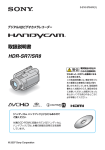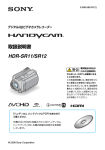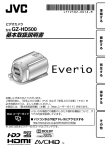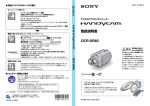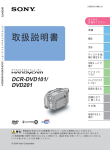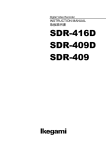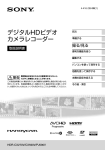Download ダウンロード - ソニー製品情報
Transcript
3-285-366-01(1) x 製品についてのサポートのご案内 ホームページで調べる ハンディカムの最新サポート情報 (製品に関するQ&A、パソコンとの接続方法など) http://www.sony.co.jp/cam/support/ 本機で楽しむために 9 準備する 17 撮る/見る 30 編集する 45 メディアを 使いこなす 61 本機の設定を変える 73 パソコンを 活用して楽しむ 91 困ったときは 95 ハンディカムホームページ http://www.sony.co.jp/cam ハンディカムの最新情報、 撮影テクニック、 アクセサリーなどに関する情報 を掲載しています。 メモリースティック対応表 http://www.sony.co.jp/mstaiou 使用可能な“メモリースティック”を確認することができます。 付属ソフトウェア(Picture Motion Browser)のサポート情報 取扱説明書 http://www.sony.co.jp/support-disoft/ 電話で問い合わせる(ソニーの相談窓口) ●使い方相談窓口 フリーダイヤル . . . . . . . . . . . . . . . . . . 0120-333-020 携帯・PHS・一部のIP電話 . . . . . . . . . . . 0466-31-2511 上記番号へ接続後、 最初のガイダンスが流れている間に「400」+ 「#」を押し DCR-DVD810 てください。 直接、 担当窓口へおつなぎします。 てください。 直接、 担当窓口へおつなぎします。 ホームページ http://www.sony.co.jp/di-repair/ FAX(共通):0120-333-389 受付時間:月∼金 9:00 ∼ 20:00 土・日・祝日 9:00 ∼ 17:00 その他 108 DCR-DVD810 ●修理相談窓口 フリーダイヤル . . . . . . . . . . . . . . . . . . 0120-222-330 携帯・PHS・一部のIP電話 . . . . . . . . . . . 0466-31-2531 上記番号へ接続後、 最初のガイダンスが流れている間に「400」+ 「#」を押し 安全のために 120 各部のなまえ・ 123 用語集・索引 x カスタマー登録のご案内 カスタマー登録していただくと、 安心、便利な各種サポートが受けられます。 詳しくは、 同梱のチラシ 「カスタマー登録のご案内」 もしくはご登録WEBサイトを ご覧ください。 http://www.sony.co.jp/di-regi/ 登録後は登録者専用お問い合わせ窓口をご利用いただけます。 詳しくは下記のURLをご覧ください。 http://www.sony.co.jp/cam/contact/ この説明書は、古紙70%以上の再生紙と、VOC(揮発性 有機化合物)ゼロ植物油型インキを使用しています。 Printed in China 電気製品は安全のための注意事項を守らないと、火災や人身事故になることがあります。 この取扱説明書には、 事故を防ぐための重要な注意事項と製品の取り扱いかたを示し ています。 取扱説明書をよくお読みのうえ、 製品を安全にお使いください。 お読みになったあとは、 いつ でも見られるところに必ず保管してください。 © 2008 Sony Corporation 安全のために t 120∼122ページも あわせてお読みください。 誤った使いかたをしたときに生じる感電や損害な ど人への危害、また火災などの財産への損害を未然 に防止するため、次のことを必ずお守りください。 v 「安全のために」の注意事項を守る 定期的に点検する 警告表示の意味 この取扱説明書や製品では、 次のよ うな表示をしています。 この表示のある事項を守らないと、 極めて危険な状況が起こり、 その結 果大けがや死亡にいたる危害が発 生します。 1年に1度は、電源プラグ部とコンセントの間にほこ りがたまっていないか、電源コードに傷がないか、 故障したまま使用していないか、などを点検してく ださい。 この表示のある事項を守らないと、 思わぬ危険な状況が起こり、 その結 果大けがや死亡にいたる危害が発 生することがあります。 故障したら使わない カメラやACアダプター、 バッテリーチャージャー などの動作がおかしくなったり、破損していること に気がついたら、すぐにソニーの相談窓口へご相談 ください。 万一、異常が起きたら 変な音・においが したら/煙が出た ら この表示のある事項を守らないと、 思わぬ危険な状況が起こり、 けがや財産に損害を与えることが あります。 注意を促す記号 1 電源を切る b 2 電池をはずす 3 ソニーの相談窓口に連 絡する 行為を禁止する記号 裏表紙にソニーの相談窓口の連絡先があります。 万一、 電池の液漏れが起きたら 1 すぐに火気から遠ざけてください。漏れた液や気 体に引火して発火、 破裂の恐れがあります。 2 液が目に入った場合は、こすらず、すぐに水道水 などきれいな水で充分に洗ったあと、 医師の治療 を受けてください。 3 液を口に入れたり、なめた場合は、すぐに水道水 で口を洗浄し、 医師に相談してください。 4 液が身体や衣服についたときは、 水でよく洗い流 してください。 2 行為を指示する記号 電池について 「安全のために」 の文中の 「電池」 と は、バッテリーパックも含みます。 使用前に必ずお読みください お買い上げいただきありがとうございます。 本機には2種類の取扱説明書がありま す。 • 取扱説明書(本書) • 本機で記録した画像をパソコンで扱う方 法は、付属のCD-ROM収録の「PMB ガ イド」をご覧ください(91ページ)。 • 使用可能な“メモリースティック”の最新情報 については、ホームページ上の「メモリース ティック対応表」をご確認ください (裏表紙) 。 •“メモリースティック PRO デュオ”1枚あたり の撮影可能時間は、 29ページをご覧ください。 “メモリースティック PRO デュオ” “メモ / リースティック PRO-HG デュオ” (本機で使用するサイズ) 本機で使えるディスクについて 本機で使用できるディスクは、下記のみで す。 – 8cm – 8cm – 8cm – 8cm DVD-RW DVD+RW DVD-R DVD+R DL 下記のマークのついたディスクをお使い ください(詳しくは10ページ)。 “メモリースティック” (本機では使用できません) “メモリースティック PRO デュオ”/ • 本書では、 “メモリースティック PRO-HG デュオ”を 「 “メ 」 と表現してい モリースティック PRO デュオ” ます。 記録/再生における信頼性、 耐久性の面から、 ソニー製ディスク、 またはビデオカメラでの 使用に適した (for VIDEO CAMERA)マークの付いたディスクのご 使用をおすすめします。 • 上記以外のメモリーカードは使用できません。 •“メモリースティック PRO デュオ”は“メモ 対応機器でのみ使用可 リースティック PRO” 能です。 •“メモリースティック PRO デュオ”本体および メモリースティック デュオ アダプターにラベ ルなどは貼らないでください。 b ご注意 •“メモリースティック PRO デュオ”を“メモ • 上記以外のディスクを使用した場合は、正常な ディスクの取出しができなくな 記録/再生や、 リースティック”対応機器で使用する場合は、 をメモリー “メモリースティック PRO デュオ” スティック デュオ アダプターに入れてからお 使いください。 る可能性があります。 本機で使える“メモリースティック”に ついて • 動画撮影時は、512MB以上の次のマークが付 いた “メモリースティック PRO デュオ”の使用 をおすすめします。 – ( “メモリース )* ティック PRO デュオ” – ( “メモリース ) ティック PRO-HG デュオ” * Mark2表示があるものとないもの両方使えま す。 3 使用前に必ずお読みください (つづき) 故障や破損の原因となるため、 特にご注 意ください。 • 次の部分をつかんで持たないでください。 黒い点 白や赤、青、緑の点 ファインダー 液晶画面 • 液晶画面やファインダー、レンズを太陽に向け たままにすると故障の原因になります。 • 直接太陽を撮影しないでください。故障の原因 になります。夕暮れ時の太陽など光量の少ない 場合は撮影できます。 バッテリー • 事前にためし撮りをして、正常な録画/録音を 確認してください。内蔵メモリーへの録画/録 • 本機の (動画)ランプ/ (静止画)ランプ (21ページ)や、ACCESSランプ(26ページ)/ アクセスランプ (28ページ) が点灯中に次のこ • 万一、ビデオカメラレコーダーやメディアなど とをすると、 メディアが壊れたり、 記録した映 像が失われる場合があります。 – 本機からバッテリーやACアダプターを取り はずす – 本機に衝撃や振動を与える – 本機から“メモリースティック PRO デュオ” を取り出す • 本機をケーブル類で他機と接続するときは、端 子の向きを確認してつないでください。無理に 押し込むと端子部が破損することがあります。 また、 本機の故障の原因となります。 メニュー項目、液晶画面、ファインダー およびレンズについてのご注意 • 灰色で表示されるメニュー項目などは、その撮 (同時に選べませ 影/再生条件では使えません ん) 。 • 液晶画面やファインダーは有効画素99.99%以上 の非常に精密度の高い技術で作られていますが、 黒い点が現れたり、白や赤、青、緑の点が消えな かったりすることがあります。これは故障ではあ りません。これらの点は記録されません。 4 録画/録音に際してのご注意 • 本機は防じん、防滴、防水仕様ではありません。 「本機の取り扱いについて」 もご覧ください 。 (114ページ) 音をおすすめします。 の不具合により記録や再生がされなかった場 合、 画像や音声などの記録内容の補償について は、ご容赦ください。 • あなたがビデオで録画/録音したものは個人と して楽しむほかは、著作権法上、 権利者に無断 で使用できません。なお、 実演や興業、 展示物な どのうちには、個人として楽しむなどの目的が あっても、撮影を制限している場合があります のでご注意ください。 • 長期間、画像の撮影/消去を繰り返していると、 本機の内蔵メモリーや“メモリースティック PRO デュオ”のファイルが断片化(フラグメン テーション)されて、 画像が正しく記録/保存で きなくなる場合があります。このような場合 [メ は、画像を保存(49、 57ページ)したあと、 を行ってください。 ディア初期化] (67ページ) 本機の廃棄/譲渡に関するご注意 本機で内蔵メモリーの初期化(67ページ) を行っ ても、内蔵メモリー内のデータは完全に消去され ないことがあります。本機を譲渡するときは、 を行って、 内蔵メモ [ データ消去] (71ページ) リーのデータの復元を困難にすることをおすす めします。本機を廃棄するときは、 本機を物理的 に破壊することをおすすめします。 電波障害自主規制について この装置は、情報処理装置等電波障害自主規制 協議会 (VCCI)の基準に基づくクラスB情報技 術装置です。この装置は、家庭環境で使用するこ とを目的としていますが、この装置がラジオや テレビジョン受信機に近接して使用されると受 信障害を引き起こすことがあります。取扱説明 書に従って正しい取り扱いをしてください。 カールツァイスレンズ搭載 本機はカール ツァイス レンズを搭載し、繊細な 映像表現を可能にしました。 本機用に生産された レンズは、 ドイツ カール ツァイスとソニーで共 同開発した、MTF*測定システムを用いてその品 質を管理され、 カール ツァイス レンズとしての 品質を維持しています。 モジュレーション トランスファー 本書で使うマークについて お使いになるメディアの種類によっては、 できない操作があります。その場合には、対 応しているメディアを本機で表示される下 記のようなマークで記載します。 内蔵メモリー ディスク “メモリースティック PRO デュオ” ファンクション * Modulation Transfer Functionの略。コント ラストの再現性を表す指標です。 被写体のあ る部分の光を、 画像の対応する位置にどれだ け集められるかを表す数値です。 本書について • 画像の例としてスチルカメラによる写真を 使っています。 画像や本機の画面表示は実際に 見えるものと異なります。 • 本書では8cm DVDを「ディスク」と表現してい ます。 “メモリー • 本書では、内蔵メモリー、ディスク、 を「メディア」と表現 スティック PRO デュオ” しています。 • メディアやアクセサリーの仕様および外観は、 予告なく変更することがあります。 5 目次 安全のために ................................. 2 見る ...........................................38 使用前に必ずお読みください ........... 3 いろいろな「メディア」を便利に 使おう .......................................... 9 ピンポイントで見たい場面を探す (フィルムロールインデックス).......... 40 顔画像から見たい場面を探す (フェイスインデックス)................... 40 撮影日から画像を探す (日付インデックス)......................... 41 再生ズームする ............................... 42 静止画を連続再生する (スライドショー)............................ 42 メディアの特徴 ........................... 10 テレビにつないで見る ..................43 B「やりたいこと」から探す目次 ..... 8 本機で楽しむために 使いかたの流れ ........................... 12 「 ホーム」と「 オプション」 ー 2種類のメニューで本機を使い こなす! ..................................... 14 準備する 準備1:付属品を確かめる ............. 17 準備2:バッテリーを充電する ....... 18 編集する (その他の機能)カテゴリーで できること ..................................45 画像を削除する ............................46 動画から静止画を作成する ............48 本機のメディア間で画像を ダビング/コピーする ....................49 準備3:電源を入れて日付時刻を 合わせる ..................................... 21 動画を分割する ............................52 準備4:撮影前の調節をする .......... 23 準備5:メディアを設定する .......... 25 ビデオ、DVD/HDDレコーダーへ ダビングする ...............................57 準備6:ディスクや“メモリース ティック PRO デュオ”を入れる .. 26 静止画を印刷する (PictBridge対応プリンター)........59 撮る/見る プレイリストを作る .....................53 メディアを使いこなす かんたんに撮って見る ( かんたん操作).................... 30 (メディア管理)カテゴリーで できること ..................................61 撮る ........................................... 33 ズームする ..................................... 35 ディスクを他機で見られるようにする (ファイナライズ).........................62 臨場感のある音で記録する (5.1chサラウンド記録)................... 35 すばやく撮影を始める (クイック オン).............................. 36 暗い場所で撮る(NightShot plus)... 36 逆光を補正する ............................... 36 自分撮り(対面撮影)する ............... 37 ディスクを他機で再生する ............65 6 メディア情報を確認する ...............66 画像をすべて削除する(初期化)....67 ファイナライズ後に本機で 追加記録する ...............................69 最適なディスクを決める (ディスク選択ガイド)..................70 管理ファイルを修復する ............... 70 内蔵メモリーのデータを復元しにくく する ........................................... 71 本機の設定を変える ホームメニューの (設定)カテゴ リーでできること ........................... 73 設定のしかた ................................... 73 (設定)カテゴリーの項目一覧 ..... 74 動画撮影設定 (動画を撮影するときの設定).............. 75 静止画撮影設定 (静止画を撮影するときの設定)........... 77 画像再生設定(表示内容の設定)....... 79 音/画面設定(操作音やパネルの設定) その他 海外で使う ................................ 108 内蔵メモリー /“メモリースティック PRO デュオ”のファイル/フォルダ 構成 ......................................... 109 使用上のご注意とお手入れ .......... 110 ディスクについて .......................... 110 “メモリースティック”について ..... 111 InfoLITHIUM(インフォリチウム) バッテリーについて ....................... 113 本機の取り扱いについて ................ 114 主な仕様 ................................... 117 保証書とアフターサービス .......... 119 安全のために 120 ................................................. 81 出力設定(他の機器とつないだときの 設定).......................................... 82 各部のなまえ・用語集・索引 時計設定(時刻などの設定)............. 82 各部のなまえ ............................. 123 一般設定(その他の設定)................ 83 画面表示 ................................... 127 オプションメニューで設定する ................................................. 84 設定のしかた ................................... 84 撮るときなどのオプションメニュー ... 85 見るときなどのオプションメニュー ... 85 用語集 ...................................... 129 索引 ........................................ 130 オプションメニューで設定する 機能 ........................................... 86 パソコンを活用して楽しむ Windowsパソコンでできること ... 91 困ったときは 故障かな?と思ったら .................. 95 警告表示とお知らせメッセージ ... 104 7 「やりたいこと」から探す目次 花をアップで くっきり撮りたい Bソフトポートレート ...................... 87 Bフォーカス...................................... 86 Bテレマクロ...................................... 86 画面左の犬に ピントを合わせた い Bフォーカス...................................... 86 Bスポットフォーカス ...................... 86 ゲレンデや浜辺で きれいに撮りたい B逆光補正.......................................... 36 Bビーチ ............................................. 88 Bスノー ............................................. 88 ゴルフのスイング をチェックしたい Bスポーツレッスン .......................... 88 8 ステージ上の子供 の顔がライトで白 くなってしまう Bスポットライト ............................. 87 花火をきれいに 撮りたい B打ち上げ花火 ................................. 87 Bフォーカス ..................................... 86 暗い部屋で子供の 寝顔を きれいに撮りたい BNightShot plus ...................... 36 Bカラースローシャッター .............. 89 本機で楽しむために いろいろな「メディア」を便利 に使おう 本機で楽しむために メディアを選ぶ 本機では、内蔵メモリー、ディスク、 “メモリースティック PRO デュオ”からお好みのメ ディアを選んで記録/再生/編集することができます。 動画のメディアは[動画メディア設定]で、 静止画のメディアは[静止画メディア設定]であ らかじめ設定してください(25ページ)。 本機のメディア間でダビングする 本機の[動画ダビング]を使うと、内蔵メモリーや“メモリースティック PRO デュオ”に記 録した動画を、他の機器を使用しないでディスクにダビングできます(49ページ)。 9 メディアの特徴 本機では、内蔵メモリー、直径8cmのDVD-RW、DVD+RW、DVD-R、 “メモ DVD+R DL、 リースティック PRO デュオ”に画像を記録できます。使用できる“メモリースティック”に ついては3ページをご覧ください。 DVD-RWの記録フォーマット DVD-RWは、VIDEOモードとVRモードの2つの記録フォーマットが選べます。 本書では、VIDEOモードは で、VRモードは で表しています。 他のDVD機器との再生互換に優れた記録フォーマットです。ファイナライズを すれば、ほとんどのDVD機器で再生できます。 VIDEOモードでは直前に撮影した動画以外は削除できません。 本機での編集(画像の削除や並び替え)を可能にする記録フォーマットです。 ファイナライズをすれば、VRモードに対応したDVD機器で再生できます。 再生機器がVRモードに対応しているかどうかはお使いの機器の取扱説明書でご 確認ください。 VIDEOモード、VRモード1用語集(129ページ)へ ディスクの特徴 DVD-RW DVD+RW ( )は参照ページ DVD-R DVD+R DL ディスクの種類とマーク 本書で使用しているマーク ワイド (16:9)と4:3の動画を 同じディスクに撮影できる (26) ● ● ー ● ● 撮影直後の画像を削除できる (47) ● ● ● ー ー 本機で画像の削除や編集がで きる (46) ー ● ー ー ー 容量がいっぱいになっても初 期化*して繰り返し使用できる (67) ● ● ● ー ー ファイナライズして他の機器 で再生できる(62) ● ● *1ー ● ● ー ー ー ー ● 1枚のディスクの片面に長時 間記録できる 10 ** ディスクを使用する場合も本機で初期化を行います(26ページ)。 ** ファイナライズしていない DVD+RWは、パソコンのDVDドライブでは再生しないでください。故障 の原因になります。 動画の撮影可能時間 本機で楽しむために * 初期化とは、 撮影したすべての画像を一括削除し、記録容量を元に戻すことです(67ページ) 。 新しい 内蔵メモリーと、ディスクの片面あたりの録画時間の目安 メディアの種類、 [録画モード] (75ページ)の設定によって撮影可能時間は異なります。 ( ) 内は最低録画時間 メディアの種類 (高画質) 9M(HQ) 約115(100)分 約20 (18) 分 (標準画質) 約170(100)分 6M(SP) 約30 (18) 分 約55 (32)分 (長時間) 3M(LP) 約60 (44) 分 約110 (80)分 約325(215)分 約35 (32)分 z ちょっと一言 「M」は「Mbps」のことです。 • 表の9M、6Mなどの数値は、平均ビットレートです。 [メディア情報] (66ページ)で確認できます。 • 撮影可能時間は、 • 両面ディスクを使うと表面と裏面の両方に記録できます(110ページ) •“メモリースティック PRO デュオ”の動画撮影可能時間については、29ページをご覧ください。 本機は、 撮影シーンに合わせて動画の画質を自動調節するVBR (Variable Bit Rate)方式を採 用しているため、メディアへの録画時間は変動します。 動きの速い映像はメディアの容量を多く使い鮮明な画像を記録するので、録画時間は短くなり ます。 11 使いかたの流れ 1メディアを設定する(25ページ) 動画/静止画ごとにメディアを設定します。ディスクの場合は、目的に合わせて種 類を選びます。 本機で画像の削除や編集をしますか? はい いいえ ディスクに記録した画像を消して、何度も使い ますか? はい いいえ 長時間撮れる * 本機で記録フォーマットを選んで初期化します(26ページ)。 z ちょっと一言 •[ディスク選択ガイド]を使って選ぶこともできます(70ページ)。 2撮影する (33ページ) 3撮影した画像を編集する/保存する 設定したメディアによってできることが異なります。 x 本機のメディア間でダビング/コピーする( 49ページ)。 x 他の機器にダビングする(57ページ)。 x パソコンで編集する(91ページ)。 同梱のソフトウェア「Picture Motion Browser」を使って、画像をパソコンに取 り込んだり、ディスクに保存したりできます。 12 x テレビにつないで見る(43ページ)。 本機で撮影、編集した画像をテレビにつないで見られます。 x ディスクを他機で見る(62ページ)。 本機で撮影したディスクを他機で見るためには、ファイナライズ(互換処理)が必 要です。 本機で楽しむために 4他の機器で見る bご注意 • ディスクの記録容量が少ないほどファイナライズに時間がかかります。 ディスクの種類によってファイナライズに関する特徴が異なります。 映画などの市販の DVDソフトと同じ形 式になり、DVDソフト を見られる機器で再生 できます。 DVD-RWのVRモード に対応した機器で再生 できます。 ディスクに記録容量が 残っていても追加記録は できません。 ファイナライズ解除(69 ページ) して、 追加記録が できます。 ファイナライズ解除せず に追加記録ができます。 ファイナライズせずに再生できます。 ただしファイナライズが必要となる場合もあります。 詳しくは62ページをご覧ください。 再生の互換性について すべての機器での再生を保証するものではありません。再生機器との互換性は、 お使いの 機器の取扱説明書でご確認いただくか、お買い上げ店へお問い合わせください。 ソニー製品との互換性は、 下記のホームページでご確認ください。 http://www.sony.jp/products/Consumer/dvdguide/ 13 「 ホーム」と 「 オプション」 ー2種類のメニューで本機を使いこなす! 「 ホームメニュー」は、操作の出発点 (ヘルプ) 項目の内容を知りたい ときに使います(15 ページ) カテゴリー Bホームメニューのカテゴリーと項目 (撮影) カテゴリー 項目 (メディア管理) カテゴリー ページ 動画* 静止画* 34 34 項目 ページ 動画メディア設定* 静止画メディア設定* ファイナライズ* メディア情報 (画像再生)カテゴリー 項目 メディア初期化* ページ V.インデックス* インデックス* インデックス* プレイリスト 39 40 40 54 ファイナライズ解除 ディスク選択ガイド 管理ファイル修復 25 25 62 66 67 69 70 70 (設定) カテゴリー* (その他の機能)カテゴリー 項目 削除** 動画から静止画作成 動画ダビング 静止画コピー 編集 プレイリスト編集 印刷 USB接続 14 ページ 46 48 49 51 52 53 59 91 お買い上げ時の設定の変更など、さまざま な設定ができます(73ページ)。 * かんたん操作 (30ページ) 中も設定できます。 (設定)カテゴリーで使える項目について 詳しくは、 74ページをご覧ください。 **[動画メディア設定] を [内蔵メモリー]、 または [メモリースティック]に設定した場合 (25 ページ)、かんたん操作 (30ページ) 中も設定で きます。 ホームメニューの使いかた 3 希望のカテゴリーをタッチする。 POWERスイッチをずらして、 本機の電源を入れる。 本機で楽しむために 例) (その他の機能)カテゴリーのと き 1 緑のボタンを押しながら、 4 希望の項目をタッチする。 例) [編集] のとき 2 (ホーム)ボタンA(またはB) を押す。 (ホーム)ボタンA 5 本機の表示にしたがって操作す る。 ホームメニュー画面を消すには マークをタッチする。 (ホーム)ボタンB Bホームメニューの説明を見る (ヘルプ) 1 (ホーム)ボタンを押す。 ホームメニューが表示されます。 15 2 (ヘルプ) ボタンをタッチする。 (ヘルプ)ボタンの下辺がオレンジ 色に変わります。 オプションメニューを使う 撮影、再生中など、その状況で使える機能 を表示して、気軽に設定できます。オプ ションメニューを使うには、84ページを ご覧ください。 3 内容を知りたい項目をタッチす る。 (オプション)ボタン タッチした項目の内容が表示されま す。 その項目を実行するには[はい]、 実行 しないときには[いいえ]をタッチす る。 ヘルプを解除するには 手順2でもう一度 タッチする。 16 (ヘルプ)ボタンを 準備する 準備1:付属品を確かめる (18ページ) ACアダプター(1) ワイヤレスリモコン(1) (126ページ) ボタン型リチウム電池があらかじめ取り付けら れています。 準備する 箱を開けたら、付属品がそろっているか確 認してください。万一、不足の場合はお買 い上げ店にご相談ください。 ( )内は個数。 リチャージャブルバッテリーパック (18ページ) NP-FH40(1) (18ページ) 電源コード(1) CD-ROM「Handycam Application (1) (91ページ) Software」 (43、57ページ) A/V接続ケーブル(1) (ソフトウェア) –「Picture Motion Browser」 –「PMB ガイド」 取扱説明書 <本書>(1) 保証書(1) (59ページ) USBケーブル(1) 17 準備2:バッテリーを充電する POWERスイッチ DC IN端子 バッテリー CHG(充電) ランプ 端子カバー コンセントへ ACアダプター DCプラグ 専用の“インフォリチウム”バッテリー(H シリーズ) (113ページ)を本機に取り付け て充電します。 電源コード 4 電源コードをACアダプターとコ ンセントにつなぐ。 b ご注意 CHG(充電)ランプが点灯し、充電が始 •“インフォリチウム”バッテリーHシリーズ以 まります。 外は使えません。 1 POWERスイッチを「OFF (CHG) (お買い上げ時の設定) 」 に する。 2 バッテリーを「カチッ」というまで 矢印の方向にずらして取り付ける。 5 CHG(充電)ランプが消え、充電が 終わったら (満充電) 、ACアダプ ターを本機のDC IN端子から抜 く。 b ご注意 • ACアダプターを抜くときは、本機とDCプラグ を持って抜いてください。 3 ACアダプターのDCプラグを本 機のDC IN端子につなぐ。 端子カバーを開け、ACアダプターの DCプラグをつなぐ。本機とDCプラグ のvマークを合わせる。 18 バッテリーを取りはずすには 1 POWERスイッチを「OFF (CHG) 」にす およそのバッテリー残量 る。 準備する 2 BATT(バッテリー取りはずし)レバーを ずらしながら(1) 、バッテリーを矢印の方 向へ取りはずす(2)。 およその撮影可能時間 BATT(バッテ リー取りはずし) レバー 充電時間 (満充電) 使い切った状態からのおよその時間(分)。 バッテリー型名 b ご注意 • バッテリーやACアダプターは、本機の (動 ランプ(21ページ)/ 画)ランプ/ (静止画) ACCESSランプ(26ページ)/アクセスランプ が点灯していないことを確認して (28ページ) から取りはずしてください。 • 長い時間使わないときは、バッテリーを使い 切ってから保管してください (113ページ)。 満充電時間 NP-FH40(付属) 125 NP-FH50 135 NP-FH70 170 NP-FH100 390 撮影可能時間 コンセントからの電源で使うには 満充電からのおよその時間(分)。 充電するときと同じ接続で使う。 バッテリーを取り付けたままでもバッテ リーは消耗しません。 メディアを内蔵メモリー“メモリース / ティック PRO デュオ”に設定したとき: バッテリー型名 バッテリーの残量を確認するには POWERスイッチを「OFF(CHG)」にし たあと、DISP/BATT INFOボタンを押す。 連続撮影時 実撮影時* NP-FH40(付属) 95 110 45 50 NP-FH50 110 130 50 60 NP-FH70 235 280 110 130 NP-FH100 535 625 255 300 しばらくすると、バッテリーの情報が約7 秒間表示されます。情報が表示されている 間にボタンを押すと、20秒まで表示を延 長できます。 19 準備2:バッテリーを充電する (つづき) メディアをディスクに設定したとき: バッテリー型名 連続撮影時 実撮影時* メディアをディスクに設定したとき: バッテリー型名 液晶画面で 再生* 液晶画面を 閉じて再生 80 95 35 40 NP-FH50 95 110 40 45 NP-FH70 205 235 90 105 NP-FH100 470 535 210 240 * 液晶画面バックライトが「入」のとき NP-FH40(付属) NP-FH40(付属) 115 135 NP-FH50 135 155 NP-FH70 290 330 NP-FH100 650 745 b ご注意 * 実撮影時とは、録画スタンバイ、POWERス イッチの切り換え、 ズームなどを繰り返した ときの時間です。 b ご注意 • メディアの設定については、25ページをご覧く ださい。 • それぞれの時間は、次の条件によるものです。 「SP」 – 録画モード: – 上段:液晶画面バックライトが「入」のとき 下段:液晶画面を閉じてファインダーを使用す るとき 再生可能時間 満充電からのおよその時間(分)。 液晶画面で 再生* ださい。 バッテリーについて • バッテリーの交換は、POWERスイッチを 「OFF(CHG)」にして (動画)ランプ/ (静止画)ランプ(21ページ)/ACCESSラ (28ページ) ンプ(26ページ)/アクセスランプ が消えてから行ってください。 • 次のとき、充電中にCHG(充電)ランプが点滅 が正し したり、バッテリーインフォ(19ページ) く表示されないことがあります。 – バッテリーを正しく取り付けていないとき – バッテリーが故障しているとき – バッテリーが劣化しているとき (バッテリーインフォ表示のみ) メディアを内蔵メモリー“メモリース / ティック PRO デュオ”に設定したとき: バッテリー型名 • メディアの設定については、25ページをご覧く 液晶画面を 閉じて再生 NP-FH40(付属) 140 170 NP-FH50 165 195 NP-FH70 350 415 NP-FH100 785 925 • 電源コードをコンセントから抜いても、ACア ダプターが本機のDC IN端子につながれてい る限り、バッテリーからは電源供給されませ ん。 • ビデオライト(別売り)を取り付けたときは、 バッテリーパックNP-FH70/NP-FH100での ご使用をおすすめします。 • NP-FH30は撮影/再生可能な時間が短いため、 本機での使用はおすすめできません。 20 準備3:電源を入れて日 付時刻を合わせる 充電/撮影/再生可能時間について • 25℃(10∼30℃が推奨)で使用したときの時 間です。 • 低温の場所で使うと、撮影/再生可能時間はそ れぞれ短くなります。 初めて電源を入れたときは日付、時刻を設 定してください。設定しないと、電源を入 れたり、POWERスイッチを切り換えるた びに[日時あわせ]が表示されます。 画面のボタンを タッチする なります。 ACアダプターについて • ACアダプターは手近なコンセントを使用して 準備する • 使用状態によって、撮影/再生可能時間が短く ください。 本機を使用中、 不具合が生じたとき はすぐにコンセントからプラグを抜き、電源を 遮断してください。 • ACアダプターを壁との隙間などの狭い場所に 設置して使用しないでください。 • ACアダプターのDCプラグやバッテリー端子 を金属類でショートさせないでください。故障 の原因になります。 POWERスイッチ 1 緑のボタンを押しながら、 POWERスイッチを矢印の方向 に繰り返しずらして、 使用する モードのランプを点灯させる。 (動画) :動画を撮影するとき (静止画) :静止画を撮影するとき 初めて電源を入れたときは、手順3に進 む。 2 (ホーム)t (設定)t[時計 設定]t[日時あわせ] をタッチす る。 [日時あわせ]画面が表示されます。 21 準備3:電源を入れて日付時刻を合わせる (つづき) b ご注意 3 でエリアを選び、 [次へ]を タッチする。 • 3か月近く使わないでおくと、内蔵の充電式電 [次へ]を 4 サマータイムを設定し、 • 電源を入れてから撮影が可能になるまで数秒 / タッチする。 日本国内で使用するときは[切]を選 ぶ。 5 / 池が放電して、日付、 時刻の設定が解除されま す。内蔵の充電式電池を充電してから設定し直 。 してください(116ページ) かかります。その間、 本機の操作はできません。 • お買い上げ時は、電源を入れて何もしない状態 自 が約5分続くと、バッテリー消耗防止のため、 動的に電源が切れます( [自動電源オフ] 、83 ページ)。 z ちょっと一言 で [年] をあわせる。 • 日付時刻は撮影時には表示されません。自動的 にメディアに記録され、再生時に表示させるこ 、79ページ) 。 とができます([日時/データ表示] • 世界時刻表は108ページをご覧ください。 • サマータイムとは、夏の一定期間、日照時間を 6 / で[月]に移動し、 / あわせる。 で [次 7 同様に[日]、時、分をあわせ、 へ]をタッチする。 8 設定された日付時刻を確認し、 をタッチする。 設定した日時から時計が動き始めま す。 2037年まで設定できます。 真夜中は12:00AM、正午は12:00PM です。 電源を切るには POWERスイッチを「OFF(CHG)」にす る。 22 有効に使うために時計を標準時間より進める 制度で、欧米諸国では広く採用されています。 本機で [サマータイム]を [入] にすると、 時計が 1時間進みます。 • 反応するボタンがずれていると感じるときは、 タッチパネルの調節(キャリブレーション) を 。 してください(114ページ) 準備4:撮影前の調節をする 解除するには、 が消えるまでDISP/ BATT INFOボタンを押したままにしま レンズカバーを開く LENS COVERスイッチを「OPEN」側に スライドさせる。 す。 • 液晶画面を開閉するときや、角度を調節すると きに、液晶画面横のボタンを誤って押さないよ うにご注意ください。 準備する b ご注意 z ちょっと一言 • 液晶画面を180º回転させたまま、外側に向けて 本体に収められます。本機で画像を再生すると きに便利です。 • 液晶画面の明るさは、 (ホーム)t (設 [パネル明るさ] (81 定)t[音/画面設定]t 撮影終了後は、LENS COVERスイッチを 「CLOSE」側にスライドさせる。 液晶画面を見やすく調節する 液晶画面を90ºまで開き(1)、見やすい角 度に調節する(2)。 190º まで 290ºまで ページ)で調節できます。 • DISP/BATT INFOボタンを押すたびに、バッ テリー残量などの情報が表示y非表示と切り 換わります。 ファインダーを見やすく調節する バッテリー切れが心配なときや、液晶画面 で画像を見づらいときなどは、液晶画面を 閉じて、ファインダーで画像を見ることも できます。 ファインダーを引き出してから、目を当て て画像を見ます。ご自分の視力に合わせ て、視度を調節してください。 ファインダー 2180ºまで DISP/BATT INFOボタン 液晶画面バックライトを消してバッテ リーを長持ちさせるには DISP/BATT INFOボタンを が表示さ れるまで数秒間押したままにする。 明るい場所で使うときや、バッテリーを長 持ちさせるときに効果的です。録画される 画像に影響ありません。 視度調整つまみ 画像がはっきり見 えるように動かす 23 準備4:撮影前の調節をする (つづき) z ちょっと一言 • ファインダーのバックライトの明るさは、 (ホーム) t (設定)t [音/画面設定] で設定できます(81ペー t[VFバックライト] ジ) 。 グリップベルトを調整する グリップベルトを図の順番にしっかりと 締め、正しく構えます。 24 準備5:メディアを設定する 本機では、記録/再生/編集するメディアを動画、静止画ごとに設定できます。 動画用のメディアは内蔵メモリー、ディスク、 “メモリースティック PRO デュオ”、静止画 用のメディアは内蔵メモリー、 “メモリースティック PRO デュオ”に設定できます。 お買い上げ時は、動画、静止画ともに内蔵メモリーに設定されています。 準備する 内蔵メモリー ディスク 動画 静止画 “メモリースティック PRO デュオ” b ご注意 • 設定したメディアで画像を記録/再生/編集できるようになります。別のメディアで記録/再生/編集する 場合は、 メディアを設定し直してください。 動画用のメディアが切り換わります。 動画用のメディアを設定する 1 (ホーム) t (メディア管 理) t[動画メディア設定] をタッ チする。 動画メディアの設定画面が表示されま す。 静止画用のメディアを設定する 1 (ホーム)t (メディア管 理) t[静止画メディア設定]を タッチする。 静止画メディアの設定画面が表示され ます。 2 希望のメディアをタッチする。 3[はい]をタッチする。 2 希望のメディアをタッチする。 bご注意 4[完了しました]と表示されたら、 をタッチする。 • ディスクは静止画用のメディアに設定でき ません。 25 準備5:メディアを設定する (つづ き) 3[はい]をタッチする。 4[完了しました]と表示されたら、 をタッチする。 静止画用のメディアが切り換わりま す。 設定しているメディアを確認するには 1 POWERスイッチを繰り返しずらして、メ ディアを確認したいランプ( (動画) / (静止画))を点灯させる。 2 画面右上のメディアアイコンを確認する。 メディアアイコン 準備6:ディスクや“メ モリースティック PRO デュオ”を入れる 「準備5」でメディアを[内蔵メモリー]に設 定して撮影する場合は、 「準備6」は必要あ りません。 ディスクを入れる 「準備5」でメディアを[ディスク]に設定し た場合は、新しい8cm DVD-RW、8cm DVD+RW、8cm DVD-R、8cm DVD+R DLのいずれかを用意します(10ページ)。 b ご注意 • ディスクに付着した指紋や汚れは、柔らかい布 などで拭き取っておいてください (110ペー ジ)。 1 本機の電源が入っていることを確 認する。 2 ディスクカバーOPENスイッチ を矢印(OPENl)の方向へず らす。 :内蔵メモリー ディスク (ディスクの種類によって異 : なります。詳しくは10ページ をご覧ください。) “メモリースティック PRO : デュオ” 液晶画面に[取り出し準備中]と表示さ れ、自動的にディスクカバーが少し開 きます。 ACCESSランプ(ディスク) ディスクカバー OPENスイッチ ピックアップ レンズ 少し開いたら、さらに大きく開ける 26 ■DVD+RWのとき 3 ディスクの記録面を本機側にし て、 「カチッ」 というまで押し込む。 動画の横縦比を[16:9 ワイド] 、 または[4:3] から選択し、 をタッチする。 7[完了しました]と表示されたら、 準備する 6[はい]をタッチする。 をタッチする。 初期化が完了して、撮影を始められま す。 z ちょっと一言 • DVD-RWをお使いのとき、かんたん操作(30 ページ)中は、記録フォーマットはVIDEOモー 片面ディスクの場合、ラベル面が 見えるようにして取り付ける 4 ディスクカバーを閉じる。 液晶画面に[ディスク認識中]と表示さ れます。 認識に時間がかかることがあります。 ドに固定されます。 ディスクを取り出すには 1 手順1~2を行ってディスクカバーを開く。 2 中央の固定部分を押さえながら、 ディスク の端をつまみ上げるようにして取り出す。 ■DVD-RW/DVD+RWのとき [ディスク選択ガイド]を使用するかを確認す る画面が表示されます。 使用する場合は、画 面の指示に従って初期化を行ってください。 使用しない場合は手順5に進んでください。 ■DVD-R/DVD+R DLのとき [ディスク認識中] の表示が消えたら、撮影を 始められます。手順5以降の操作は必要あり ません。 b ご注意 • ディスクカバーを開くときに、手や物がカバー 5 画面に表示される質問の答えを タッチする。 ■DVD-RWのとき 記録フォーマットを [VIDEO]、 または[VR] 、 をタッチする。 から選択し (10ページ) の開閉の妨げにならないようにご注意くださ い。ベルトは、本機の下側にずらして操作して ください。 • ディスクカバーを閉じるときにベルトをはさ むと、故障の原因になります。 • 手がディスクの記録面やピックアップレンズ 。 に触れないようにしてください(115ページ) 両面ディスクを使用する場合は、特に指紋がつ かないようにご注意ください。 27 準備6:ディスクや “メモリースティック PRO デュオ”を入れる (つづき) • ディスクが正しく取り付けられていない状態 でディスクカバーを閉じると、 故障の原因とな ります。 • ディスク初期化中にバッテリーやACアダプ ターなどの電源を取りはずさないでください。 • ACCESSランプの点灯中や点滅中、または [取り出し準備中] と表示さ [ディスク認識中] / れているときは、 データの読み込みや書き込み を行っています。 本機に振動や強い衝撃を与え ないでください。 • 記録内容によっては、取り出しに時間がかかる 2“メモリースティック PRO デュ オ”を入れる。 1 メモリースティック デュオ カバーを 矢印の方向に開く。 2“メモリースティック PRO デュオ”を 正しい向きに、 「カチッ」というまで押 し込む。 3 メモリースティック デュオ カバーを 閉じる。 ことがあります。 • ディスクに傷や汚れがついていると、取り出し その場合、 に10分程度かかることがあります。 ディスクが壊れている可能性があります。 z ちょっと一言 • ACアダプターやバッテリーが取り付けてある 場合は、 電源を入れなくてもディスクを出し入 れできます。 ただしディスクの認識 (手順4)は 行いません。 • DVD-RW/DVD+RWで、過去に記録した内容 をすべて削除し、 新たにディスクに記録するに は、 「ディスクを初期化する」 (67ページ)をご覧 ください。 • ホームメニューの[ディスク選択ガイド]を 使って最適なディスクを調べることができま す (70ページ)。 “メモリースティック PRO デュ オ”を入れる 「準備5」でメディアを[メモリースティッ ク]にした場合のみ操作します。本機で使 える“メモリースティック”については、 3 ページをご覧ください。 z ちょっと一言 •“メモリースティック PRO デュオ”に静止画の みを記録する場合は、 手順3以降の操作は必要 ありません。 1 液晶画面を開く。 28 アクセスランプ bマークを液晶画面側に (25ページ)で[動画メ 3「準備5」 ディア設定] を[メモリースティッ ク]に設定した場合は、 POWER スイッチをずらして、 (動画) ランプを点灯させる。 「OFF(CHG)」 から電源を入れるとき のみ、緑のボタンを押しながら矢印の 方向へずらす。 新しい“メモリースティック PRO デュ オ”を入れたときは、液晶画面に[管理 ファイル新規作成]画面が表示されま す。 デュオ スロット、画像データが破損することが あります。 • 手順4で[管理ファイルを新規作成できません 準備する でした 空き容量がたりない可能性がありま す]と表示されたときは、 “メモリースティック PRO デュオ”を初期化してください(67ペー ジ)。初期化すると“メモリースティック PRO デュオ”に記録してあるデータはすべて消去さ れますので、ご注意ください。 •“メモリースティック PRO デュオ”を指でつま んで無理に取り出さないでください。故障の原 因になります。 4[はい]をタッチする。 “メモリースティック PRO デュオ” の 撮影可能時間の目安 ( )内は最低録画時間です。 (単位:分) 録画モー ド “メモリースティック PRO デュオ”を 取り出すには 512MB 1GB 2GB 4GB 8GB 9M(HQ) 6M(SP) 3M(LP) 高画質 標準画質 液晶画面を開いてメモリースティック デュオ カバーを開き、 “メモリースティッ ク PRO デュオ”を軽く1回押し、本体に 沿ってすべらせるように取り出す。 b ご注意 b ご注意 • 撮影可能時間が5分以下の場合は、 • アクセスランプ点灯中、または点滅中は、デー タの読み込みや書き込みを行っています。 “メ の画像データ モリースティック PRO デュオ” が壊れる恐れがあるため、 次のことをしないで ください。 長時間 6(5) 9(5) 15(10) 10(10) 20(10) 35(25) 25(25) 40(25) 80(50) 55(50) 80(50) 160(105) 115(100) 170(100) 325(215) • ソニー製“メモリースティック PRO デュオ”使 用時。時間は撮影環境や“メモリースティック” によって異な の種類、 [録画モード] (75ページ) る場合があります。 が表示 されます。 z ちょっと一言 • 静止画の撮影可能枚数については、78ページを ご覧ください。 – 本機からバッテリーやACアダプターを取り はずす – 本機に衝撃や振動を与える – 本機から“メモリースティック PRO デュオ” を取り出す • 撮影中にメモリースティック デュオ カバーを 開けないでください。 “メモリース • 誤った向きで無理に入れると、 やメモリースティック ティック PRO デュオ” 29 撮る/見る かんたんに撮って見る( かんたん操作) ほとんどの設定を自動的に行うので、細かい設定をしないで簡単に撮影、再生でき ます。また、文字も大きく見やすくなります。画像は、設定したメディアに記録され ます(25ページ)。 「OFF (CHG)」 から電源を入れ るときのみ、緑の ボタンを押しな がら矢印の方向 へずらす 動画を撮る 静止画を撮る 1 POWERスイッチGで、 (動 画)ランプを点灯させる。 2 EASYボタンAを押す。 1 POWERスイッチGで、 2 EASYボタンAを押す。 が液晶画面に 表示されます。 3 START/STOPボタンH(または E) を押して撮影を開始する。* [スタンバイ]t[z録画] もう一度押すと、録画ストップ。 * 動画は録画モード[SP]で記録されます。 30 (静止 画)ランプを点灯させる。 が液晶画面に 表示されます。 3 PHOTOボタンFを押して撮影 する。 軽く押して 点滅t点灯 ピント合わせ 深く押して 撮影 撮影した動画/静止画を見る 1 POWERスイッチGを矢印の方向にずらして、電源を入れる。 2 (画像再生)ボタンI(またはD)を押す。 ビジュアルインデックス画面が表示されます(数秒かかります)。 フェイスインデックス(40ページ) 撮影日から画像を探す (41ページ)* 前の6枚 撮る/見る フィルムロールインデックス(40ページ) それぞれのタブで最後に 再生/撮影した画像に表示 される(“メモリース ティック PRO デュオ”に 記録された静止画はB) 次の6枚 撮影画面に戻る 動画を表示する 静止画を表示する *[動画メディア設定]を[ディスク]に設定している場合は(25 ページ)、ディスクの種類が表示され ます。撮影日から動画を探すことはできません。 3 再生を始める。 動画のときは: タブをタッチして、見たい画像をタッチする。 戻る (ビジュアル インデックス画面へ) 画像の先頭/前の動画へ 停止(ビジュアル インデックス画面へ) タッチするたびに、再 生/一時停止 次の動画へ 撮影日時* 早戻し/早送り *[日時 / データ表示]は[日付時刻データ]に固定されます(79 ページ)。 z ちょっと一言 • 選んだ動画から最後の動画まで再生されると、ビジュアルインデックス画面に戻ります。 をタッチするとスロー再生が始まります。 • 一時停止中に / で調節しま • 動画の音量は、 (ホーム)t (設定)t[音設定]t[音量]をタッチし、 / す。 [動画メディア設定]で切り換えてください(25ページ)。 • 動画用のメディアは、 31 かんたんに撮って見る( かんたん操作) (つづき) 静止画のときは: タブをタッチして、見たい画像をタッチする。 戻る(ビジュアル インデックス画面へ) スライドショーボタン (42ページ) 撮影日時* ビジュアルイン デックス画面へ 前/次の静止画表示 *[日時 / データ表示]は[日付時刻データ]に固定されます(79 ページ)。 z ちょっと一言 [静止画メディア設定]で切り換えてください(25ページ) 。 • 静止画用のメディアは、 かんたん操作をやめるには EASYボタンAをもう一度押す。 液晶画面の 表示が消えます。 かんたん操作中のメニュー設定 (ホーム)ボタンC(またはB)をタッ チすると設定可能なメニューが表示され ます(14、 73ページ)。 b ご注意 • ほとんどのメニュー項目はお買い上げ時の設 定に自動で戻ります。 設定値が固定されるメ ニュー項目もあります。詳しくは、74ページを ご覧ください。 • DVD-RWを初期化するとき、記録フォーマッ (10ペー トはVIDEOモードに固定されます ジ) 。 • (オプション)ボタンは表示されません。 • 画像に効果を加えたり、いろいろな設定をした いときはかんたん操作を解除してください。 32 かんたん操作中は使えないボタ ン ほとんどの機能は自動設定されるため、使 えないボタン/機能があります(74ペー ジ)。使えないボタンを押すと、 [ か んたん操作中は無効です]とメッセージが 出ることもあります。 ディスクを他機で見られるよう にするには (ファイナライズ) ディスクを他機やコンピュータで再生で きるようにするには「ファイナライズ」が 必要です。操作方法について詳しくは、64 ページをご覧ください。 b ご注意 • DVD-R、DVD+R DLは、1度ファイナライズす るとディスクの記録容量が残っていても再利 用や追加記録はできなくなります。 • かんたん操作中は、ファイナライズしたディス 。 クに追加記録ができません(69ページ) 撮る 画像は、設定したメディアに記録されます(25ページ)。お買い上げ時は、動画、静止画とも に内蔵メモリーに設定されています。 レンズカバーを開く (23ページ) PHOTOボタン F ボタンB (ホーム)ボタン D 撮る/見る START/STOP (ホーム)ボタンE POWERスイッチA 「OFF (CHG)」 から電 源を入れるときのみ、 緑のボタンを押しなが ら矢印の方向へずらす (動画)ランプ START/STOP ボタンC (静止画)ランプ b ご注意 • 撮影終了後、ACCESSランプ(26ページ)/アクセスランプ(28ページ)点灯中、または点滅中は、撮影し たデータをメディアに書き込み中です。本機に衝撃や振動を与えたり、バッテリーやACアダプターを 取りはずしたりしないでください。 •[動画メディア設定]を[内蔵メモリー]または[メモリースティック]に設定している場合(25ページ)、 撮影中の動画のファイルサイズが2GBを超えると、自動的に次のファイルが生成されます。 z ちょっと一言 • 本機で使える“メモリースティック”については3ページをご覧ください。 (メディア管理) t[メディア情報]を • 動画用のメディアの残量を確認するには、 (ホーム)t 。 タッチします(66ページ) 33 撮る (つづき) 動画を撮る 静止画を撮る 1 POWERスイッチAを矢印の方 向にずらして、 (動画) ランプを 点灯させる。 2 START/STOPボタンB(または 1 POWERスイッチAを矢印の方 向にずらして、 (静止画) ランプ を点灯させる。 2 PHOTOボタンFを押す。 C)を押す。 [スタンバイ]t [z録画] 撮影をやめるときは、START/STOPボ タンをもう一度押します。 軽く押して ピント合わせ 点滅t点灯 深く押して 撮影 または の横に が表示されま す。 が消えると記録が完了します。 b ご注意 • ディスクに静止画は記録できません。 z ちょっと一言 • 動画の撮影可能時間は19ページ、静止画の撮影可能枚数は77ページをご覧ください。 (お買い上げ時の設定)のときは、 が表示されます(77 • 動画撮影中に[ インデックス設定]が[入] ページ) 。 • (ホーム)ボタンD(またはE)t を切り換えることもできます。 (撮影)t[動画]または[静止画]をタッチして、 撮影モード • 記録した動画から静止画を作成できます(48ページ)。 34 ズームする 25倍までズームできます。 倍率はズームレバーまたは液晶画面横の ズームボタンで調整します。 臨場感のある音で記録する (5.1chサラウンド記録) 内蔵マイクでドルビーデジタル5.1chサ ラウンドの音声を記録できます。5.1chサ ラウンドに対応した機器で再生すると、臨 場感あふれる音を楽しめます。 撮る/見る 内蔵マイク 広角:Wide (ワイド) 5.1chサラウンド音声/ドルビーデジタル5.1ク へ リエーター1用語集(129ページ) b ご注意 • 本機で5.1ch音声を再生すると、2chに変換さ 望遠:Telephoto (テレフォト) ズームレバーを軽く動かすとゆっくり、さ らに動かすと速くズームする。 れて出力されます。 z ちょっと一言 [ • 記録する音声を[5.1chサラウンド] / 2chステ レオ]から選択できます( [オーディオモード]、 75ページ)。 b ご注意 • T(望遠)側にズームすると、手ブレ補正が効き にくくなります。 • ズームレバーから急に指を離すと操作音が記 録される場合があるのでご注意ください。 • 液晶画面横のズームボタンでは、ズームする速 さを変えることはできません。 • ピント合わせに必要な被写体との距離は、広角 望遠は約80cm以上です。 は約1cm以上、 z ちょっと一言 (76ページ) を使うと、 •[デジタルズーム] 25倍 を超えたズームを使えます。 35 撮る (つづき) すばやく撮影を始める(クイック オン) 暗い場所で撮る(NightShot plus) 赤外線発光部 QUICK ON ランプ 電源を切るかわりにQUICK ONボタンを 押すと、消費電力を抑えた状態(スリープ モード)になります。スリープモード中は、 QUICK ONランプが点滅します。次の撮 影を始めるときにもう一度QUICK ONボ タンを押すと、約1秒で撮影可能な状態に なります。 z ちょっと一言 • スリープモード中は撮影時と比較して約半分 の消費電力となり、 バッテリーの消耗を抑えら れます。 • スリープモード中に操作をしない状態が続く と、 自動的に電源が切れます。 [クイック オン時 で、 スリープモード中に電源が 間] (83ページ) 切れるまでの時間を設定できます。 • 撮影中にQUICK ONボタンを押すと、撮影を 終了し、 スリープモードになります。 NIGHTSHOT PLUSスイッチを「ON」に すると、 きます。 が表示され、暗い場所で撮影で b ご注意 • NightShot plusとSuper Nightshot plusは 赤外線を利用するため、赤外線発光部を指など で覆わないでください。 • コンバージョンレンズ(別売り)ははずしてく ださい。 • ピントが合いにくいときは、手動ピント合わせ ([フォーカス]、 86ページ)をしてください。 • 明るい場所で使うと、故障の原因になります。 z ちょっと一言 • さらに高感度で撮影するにはSuper Nightshot plus(89ページ)、薄暗い場所でも 明るくカラーで撮影するにはColor Slow Shutter(89ページ)が使えます。 逆光を補正する .(逆光補正)ボタンを押すと、.が表示 されて補正されます。 解除するにはもう一度押す。 36 自分撮り(対面撮影)する 撮る/見る 液晶画面を90ºまで開いてから(1)、レン ズ側に180º回す(2)。 z ちょっと一言 • 液晶画面には左右反転で映りますが、実際には 左右正しく録画されます。 • 対面撮影中はファインダーには画像は映りま せん。 37 見る 設定したメディア(25ページ)に記録された画像を再生します。お買い上げ時は、動画、静止 画ともに内蔵メモリーに設定されています。 ズームレバーF POWERスイッ チA (ホーム)ボタンD (画像再生)ボタンC (ホーム) ボタンE (画像再生)ボタンB 1 POWERスイッチAをずらして本機の電源を入れる。 2 (画像再生)ボタンB(またはC)を押す。 ビジュアルインデックス画面が表示されます(数秒かかります)。 フィルムロールインデックス(40ページ) フェイスインデックス(40ページ) 撮影日から画像を 探す(41ページ)* 前の6枚 それぞれのタブで最 後に再生/撮影した画 像に表示される(“メ モリースティック PRO デュオ”に記録 された静止画はB) 次の6枚 撮影画面に戻る オプションボタン 動画を表示する 静止画を表示する *[動画メディア設定]を[ディスク]に設定している場合は(25 ページ)、ディスクの種類が表示され ます。撮影日から動画を探すことはできません。 z ちょっと一言 • ズームレバーFを動かすと、ビジュアルインデックス画面の表示枚数が6枚⇔12枚と切り換わります。 (ホーム) ボタンD(またはE) t (設定)t[画像再生設定]t [ ンデックスに表示させる枚数を固定できます(80ページ)。 38 表示枚数] でビジュアルイ 3 再生を始める。 動画を見る タブをタッチして、 見たい画像をタッチする。 選んだ動画から最後の動画まで再生されると、ビジュアルインデックス画面に戻ります。 タッチするたびに、 再生/一時停止 撮る/見る 戻る (ビジュアルインデッ クス画面へ) 画像の先頭/前の動画へ 次の動画へ オプションボタン 停止 (ビジュアルインデッ クス画面へ) 早戻し/早送り z ちょっと一言 をタッチすると、スロー再生が始まります。 • 一時停止中に / を1度タッチすると約5倍 • 内蔵メモリーや“メモリースティック PRO デュオ”を再生中は、 / 速、2度タッチすると約10倍速、3度タッチすると約30倍速、 4度タッチすると約60倍速で動作します。 を1度タッチすると約5倍速、 • ディスクの再生中は、 / 2度タッチすると約10倍速 で動作します。 (DVD+RWの場合は約8倍速) 静止画を見る タブをタッチして、 見たい画像をタッチする。 戻る (ビジュアルインデッ クス画面へ) 前/次の静止画表示 ビジュアルインデッ クス画面へ オプションボタン スライドショーボタン(42ページ) 動画の音量を調節するには 動画再生中に (オプション)t 節する。 タブt [音量]をタッチし、 / をタッチして調 39 見る (つづき) z ちょっと一言 • (ホーム) ボタンD (またはE) t (画 をタッチして、ビ 像再生)t [V.インデックス] ジュアルインデックス画面に切り換えること もできます。 ピンポイントで見たい場面を探 す(フィルムロールインデック ス) 撮影した動画を時間間隔で区切った画像 がインデックス画面で表示されます。選ん だ場面から動画を再生できます。 あらかじめ、再生したい動画が記録されて いるメディアを設定しておきます(25 ページ)。 1 本機の (画像再生)ボタンを押 す。 ビジュアルインデックス画面が表示さ れます。 2 4 選んだ場面から再生されます。 z ちょっと一言 • (ホーム)t (画像再生)t[ イン デックス]をタッチしてもフィルムロールイン デックス画面を表示できます。 顔画像から見たい場面を探す (フェイスインデックス) 撮影時に検出した人物の顔画像がイン デックス画面で表示されます。選んだ顔画 像の場面から動画を再生できます。 あらかじめ、再生したい動画が記録されて いるメディアを設定しておきます(25 ページ)。 1 本機の (画像再生)ボタンを押 す。 (フィルムロールインデックス) をタッチする。 前/次の動画を表示する 前の場面 / をタッチして、再生したい 場面を選ぶ。 ビジュアルインデックス画面が表示さ れます。 2 (フェイスインデックス)を タッチする。 前/次の動画を表示する 次の場面 動画を区切る間隔を変える 3 前/次の顔画像 / をタッチして、見たい動画 を選ぶ。 3 40 / をタッチして、見たい動画 を選ぶ。 4 / をタッチして、再生したい 場面の顔画像を選ぶ。 2 動画を探しているときは を、静止画のときは タッチする。 選んだ場面から再生されます。 タブ タブを 3 液晶画面右上の日付表示をタッチ b ご注意 あります。 例:メガネや帽子で顔が隠れている場合や正面 を向いていない場合など 画像の撮影日が表示されます。 撮る/見る する。 • 撮影環境によっては顔が検出されない場合が •[ インデックス] 画面から動画を探すには、 [ インデックス設定] をあらかじめ[入] (お 買い上げ時の設定) にして撮影してください 。 顔が検出されていないと、 フェイ (77ページ) スインデックスが正しく表示されないことが あります。 日付送り/戻し z ちょっと一言 • (ホーム) t (画像再生)t [ イン デックス] をタッチしてもフェイスインデック ス画面を表示できます。 撮影日から画像を探す(日付イン デックス) 4 / をタッチして見たい画像の 撮影日を選び、 をタッチする。 選んだ日付に撮影した画像が表示され ます。 z ちょっと一言 撮影日から効率よく画像を探すことがで きます。 あらかじめ、再生したい動画が記録されて いるメディアを設定しておきます(25 ページ)。 • フィルムロールインデックス画面やフェイス インデックス画面でも手順3∼4の操作で日付 インデックス画面を表示できます。 b ご注意 • 日付インデックスは、ディスクに記録された動 画や “メモリースティック PRO デュオ”に記録 された静止画では利用できません。 1 本機の (画像再生)ボタンを押 す。 ビジュアルインデックス画面が表示さ れます。 41 見る (つづき) 再生ズームする 静止画を1.1∼5倍の範囲でズームできま す。 倍率はズームレバーまたは液晶画面横の ズームボタンで調整します。 再開するときは、もう一度 る。 をタッチす b ご注意 • スライドショー再生中に再生ズームは使えま せん。 z ちょっと一言 • ビジュアルインデックス画面の (オプショ ン)t タブt[スライドショー] でもスライ ドショー再生できます。 • 静止画再生中に、 (オプション)t タブ t [スライドショー設定] でスライドショーの 繰り返し再生を設定できます。お買い上げ時の 設定は [入]のため、画面に が表示され、 ス ライドショーが繰り返し再生されます。 [切] に 設定すると、選んだ画像から一巡してスライド ショーが停止します。 1 拡大したい静止画を表示する。 2T (望遠) で静止画を拡大する。 画面に枠が表示されます。 3 画面中央に表示したい部分をタッチする。 タッチした部分が画面中央に移動します。 4 W(広角)/ T (望遠)で画像の大きさを調節 する。 終了するには、 をタッチする。 静止画を連続再生する(スライド ショー) 静止画再生画面で、 をタッチする。 選んだ静止画からスライドショーが始ま ります。 中止するには、 をタッチする。 42 テレビにつないで見る A/V接続ケーブル(1)、またはS映像端子付きA/V接続ケーブル(2)で本機をテレビやビ デオの入力端子につなぎます。本機の電源は、付属のACアダプターを使ってコンセントか らとってください(19ページ)。また、つなぐ機器の取扱説明書もあわせてご覧ください。 S(S1、S2)映像端子 付き 入力 入力 S(S1、S2) ビデオ (黄) 映像 撮る/見る S(S1、S2)映像端子 なし 映像 A/V リモート端子 (白) (白) 音声 (赤) (赤) 音声 :信号の流れ 1 A/V接続ケーブル(付属) 他機の入力端子につなぎます。 2 S映像端子付きのA/V接続ケーブル(別売 り) S(S1、S2)映像端子のある機器につなぐと きは、 このケーブルで接続すると、 付属のA/V 接続ケーブルに比べ、 画像をより忠実に再現 できます。 白と赤のプラグ (左右音声端子)と S映像プラグ(S映像端子)のみ接続し、黄色 いプラグ (映像端子) は接続不要です。S映像 プラグのみつないだ場合、 音声は出力されま せん。 • 本機はS1映像端子対応のため、つなぐ端子 がSまたはS2映像端子のときは画像が正し く表示されない場合があります。その場合、 テレビの設定を変更することで改善される ことがあります。 テレビの取扱説明書もあ わせてご覧ください。 ビデオ経由でテレビにつなぐには ビデオの外部入力端子につなぎ、ビデオに 入力切り換えスイッチがある場合は「外部 入力」 (ビデオ1、ビデオ2など)に切り換え る。 テレビ(ワイド/4:3) に合わせて画像の 横縦比を変えるには ご覧になるテレビに合わせて再生時の画 像の横縦比を設定してください。 1 本機の電源を入れる。 2 (ホーム)→ (設定)→[出力設定]→ [TVタイプ] → [16:9]または[4:3]→ をタッチする。 43 テレビにつないで見る (つづき) b ご注意 • ID-1/ID-2対応テレビにつないで再生する場 を [16:9] に設定してください。 合、 [TVタイプ] テレビが自動的に再生画像の横縦比に切り換 わります。テレビの取扱説明書もあわせてご覧 ください。 •[TVタイプ]を[4:3]に設定したときは、画質が 下がることがあります。また、 ワイド(16:9)と 4:3の映像が切り換わるとき、画面が乱れるこ とがあります。 • ワイド(16:9)画像をワイド信号非対応の4:3 テレビでご覧になるときは、 [TVタイプ]を に設定してください。 [4:3] モノラルテレビ(音声端子がひとつ) の ときは A/V接続ケーブル(付属)の黄色いプラグ を映像入力へ、白いプラグ(左音声)か赤い プラグ(右音声)のどちらかを音声入力へ つなぐ。 z ちょっと一言 •[画面表示出力]を[ビデオ出力/パネル]に設定 すると、 テレビ画面でカウンターなどの情報を 。 見ることができます (82ページ) 44 編集する (その他の機能)カテゴリーでできること 本機で、メディアに記録された画像の編集 ができます。また、本機を他機につないで 活用できます。 プレイリスト編集 プレイリストを作成、編集します(53ペー ジ)。 印刷 PictBridgeプリンターに接続して、静止 画をプリントします(59ページ)。 b ご注意 • 編集したい画像のメディアは、 (ホーム) USB接続 本機とパソコンなどをUSBケーブルで接 続します(91ページ)。 編集する (その他の機能)カテゴリー t (メディア管理) t[動画メディア設定] または [静止画メディア設定] から設定できま 。 す(25ページ) 項目一覧 削除 メディアから画像を削除します(46ペー ジ)。 動画から静止画作成 動画からお好みの場面を静止画として記 録できます(48ページ)。 動画ダビング 内蔵メモリーや“メモリースティック PRO デュオ”に記録された動画をディス クにダビングします(49ページ)。 静止画コピー 内蔵メモリーに記録された静止画を“メモ リースティック PRO デュオ”にコピーし ます(51ページ)。 編集 画像を編集します(52ページ)。 45 画像を削除する b ご注意 • いったん削除した画像は元に戻せません。 5 t [はい]をタッチする。 z ちょっと一言 • 1度に100個までの画像を選べます。 6[完了しました]と表示されたら、 をタッチする。 動画を削除する 動画をすべて削除するには あらかじめ、削除したい動画が記録されて いるメディアを設定してください(25 ページ)。 (25ページ) を[ディスク] •[動画メディア設定] に設定している場合は、かんたん操作(30ペー ジ) 中は動画をディスクから削除できません。 かんたん操作を解除してください。 (ホーム) t 全削除]をタッチする。 t [はい] をタッチする。 2[はい] b ご注意 1 1 手順3で [ 3[完了しました]と表示されたら、 タッチする。 を 動画を日付ごとにまとめて削除するに は (その他の機能) t [削除]をタッチする。 2[ 削除]をタッチする。 3[ 削除]をタッチする。 1 手順3で [ る。 日付指定削除]をタッチす 4 削除したい動画をタッチする。 日付送り/戻し 2 選んだ動画に が表示されます。 動画を確認するには、その動画を長押 しする。 選択画面に戻るには をタッチす る。 46 3 / をタッチして削除したい動画の撮 影日を選び、 をタッチする。 選んだ日付に撮影した動画が表示されま す。 動画を確認するには、その動画をタッチす る。 選択画面に戻るには をタッチする。 t[はい] をタッチする。 4[完了しました]と表示されたら、 タッチする。 を 最後に撮影した動画を削除するには 1 手順3で [ る。 2 静止画を削除する 最終シーン削除]をタッチす t [はい]をタッチする。 3[完了しました]と表示されたら、 タッチする。 を b ご注意 • 削除中は、本機からバッテリーやACアダプ 1 (ホーム)t (その他の機能) t [削除]をタッチする。 2[ 削除] をタッチする。 3[ 削除] をタッチする。 編集する 撮影終了後、次の操作をした場合は、ディ スクに最後に記録した動画を削除できま せん。 −ディスクを取り出す −本機の電源を切る あらかじめ、削除したい静止画が記録され ているメディアを設定してください(25 ページ)。 ターを取りはずさないでください。 •“メモリースティック PRO デュオ”に記録され た動画の削除中は “メモリースティック PRO 4 削除したい静止画をタッチする。 デュオ” を抜かないでください。 • 削除した動画がプレイリスト(53ページ)に追 加されている場合は、 プレイリストに追加した 動画も削除されます。 • 他機でプロテクト(誤消去防止)をかけた動画 は“メモリースティック PRO デュオ”から削除 できません。 選んだ静止画に が表示されます。 静止画を確認するには、その静止画を 長押しする。 選択画面に戻るには をタッチす る。 • 不要な動画を削除してもディスクの空き容量 がほとんど増えず、 追加記録ができない場合が あります。 z ちょっと一言 • メディアに記録されているすべての画像を削 除して記録容量を元に戻す場合は、 初期化しま 。 す(67ページ) • 動画の再生画面の できます。 5 t [はい]をタッチする。 (オプション)からも削除 6[完了しました]と表示されたら、 をタッチする。 47 画像を削除する(つづき) 動画から静止画を作成 する 静止画をすべて削除するには 記録済みの動画からお好みの場面の静止 画を作成できます。 あらかじめ動画が記録されているメディ アと、静止画を記録するメディアを設定し 。 てください(25ページ) 静止画を記録するメディアを[メモリース ティック]に設定した場合は、あらかじめ “メモリースティック PRO デュオ”を本機 に入れておいてください。 本機では次のメディア間で静止画作成が できます。 1 手順3で [ 全削除]をタッチする。 2[はい] t [はい]をタッチする。 3[完了しました]と表示されたら、 タッチする。 を 静止画を日付ごとにまとめて削除する には 動画記録元 1 手順3で [ 静止画画記録先 t 日付指定削除]をタッチする。 t t t t 日付送り/戻し 2 3 をタッチして削除したい静止画の 撮影日を選び、 をタッチする。 選んだ日付に撮影した静止画が表示され ます。 静止画を確認するには、その静止画をタッ チする。 選択画面に戻るには をタッチする。 t [はい]をタッチする。 4[完了しました]と表示されたら、 タッチする。 を b ご注意 • 他機でプロテクト(誤消去防止)をかけた静止 画は “メモリースティック PRO デュオ”から削 除できません。 z ちょっと一言 • 内蔵メモリーや“メモリースティック PRO デュオ” に記録されているすべての画像を削除 して記録容量を元に戻す場合は、 初期化します (67ページ)。 • 静止画の再生画面の 除できます。 48 t / (オプション)からも削 b ご注意 • 途中で電源が切れないように、付属のACアダ プターを使ってコンセントから電源をとって ください。 1 (ホーム)t (その他の機能) t[動画から静止画作成] をタッ チする。 [動画から静止画作成]画面が表示され ます。 本機のメディア間で画像 をダビング/コピーする 2 記録したい動画をタッチする。 選んだ動画が再生されます。 3 記録したい場面で をタッチ する。 メディアに記録した動画をディスクにダ ビングできます。 あらかじめディスクを本機に入れておい てください。 本機では、次のメディア間でダビングでき ます。 ダビング元 ダビング先 t で場面を決定してから 微調整をする t 編集する 再生が一時停止します。 を押すたびに、再生と一時停止が 切り換わります。 動画をダビングする b ご注意 • 途中で電源が切れないように、付属のACアダ プターを使ってコンセントから電源をとって ください。 z ちょっと一言 • ディスクに動画がダビングされたかを確認す 選んだ動画の先頭に戻る 4 をタッチする。 静止画の作成/記録中は が表示され ます。 別の静止画を作成するには、 をタッ チして手順2から繰り返す。 終了するには、 → をタッチす るには、 [動画メディア設定] で[ディスク] を設 。 定してください(25ページ) 1 (ホーム)t (その他の機能) t[動画ダビング]をタッチする。 または本機のDUBBINGボタン を押す。 る。 b ご注意 • 静止画を記録するメディアに空き容量がない と実行できません。 • 作成された静止画の撮影日時は、元の動画の撮 影日時と同じ日時になります。 [動画ダビング]画面が表示されます。 • データコードがない動画から静止画を作成し た場合、 静止画の撮影日時は作成した日時と同 じ日時になります。 49 本機のメディア間で画像をダビング/コピーする (つづき) 2 ダビングしたい動画が記録された メディアをタッチする。 動画を日付ごとにまとめてダビングす るには 1 手順3で [日付ダビング]をタッチする。 日付送り/戻し 3[選択ダビング]をタッチする。 2 / をタッチしてダビングしたい動画 の撮影日を選び、 をタッチする。 選んだ日付に撮影された動画が表示され ます。 動画を確認するには、その動画をタッチす る。 選択画面に戻るには をタッチする。 3 t[はい]をタッチする。 ダビングされる動画が1枚のディスクに 収まらない場合は、 [空き容量がたりませ ん] と表示されます。 4 ダビングしたい動画をタッチす る。 ディスク残量表示* * x 使用済み容量 選択した動画が使用する予定の容量 x(緑) s 空き容量 選んだ動画に が表示されます。 動画を確認するには、その動画を長押 しする。 をタッチする。 選択画面に戻るには ダビングされる動画が1枚のディスク に収まらない場合は、 [空き容量がたり ません]と表示されます。 5 →[はい] をタッチする。 6[完了しました]と表示されたら、 をタッチする。 50 4[完了しました]と表示されたら、 タッチする。 を プレイリスト(53ページ)の動画をすべ てダビングするには 1 手順3で [ 全ダビング]をタッチする。 ダビングされる動画が1枚のディスクに 収まらない場合は、 [空き容量がたりませ ん] と表示されます。 2[はい]をタッチする。 3[完了しました]と表示されたら、 タッチする。 を バックアップしていない動画をバック アップするには 1 手順3で [バックアップ]をタッチする。 2[バックアップしていない画像をバック アップします]→ [はい]をタッチする。 • 途中で電源が切れないように、付属のACアダ プターを使ってコンセントから電源をとって ください。 z ちょっと一言 •“メモリースティック PRO デュオ”に静止画が コピーされたかを確認するには、 [静止画メ ディア設定]で[メモリースティック] を設定し 。 てください(25ページ) 1 (ホーム)t (その他の機能) t[静止画コピー]をタッチする。 [静止画コピー]画面が表示されます。 編集する 3[完了しました] と表示されたら、 を タッチする。 バックアップされる動画が1枚のディス クに収まらない場合は[ディスクがいっぱ いになりました]と表示され、片面ディス クの場合で必要な予定枚数が表示されま す。 ディスクを用意し、手順1から操作を 繰り返してください。 b ご注意 b ご注意 • バックアップされる動画が1枚のディスクに収 まらない場合、 それぞれのディスクの最後の動 画が自動的に分割され、 ディスクの容量いっぱ いまでバックアップされます。 z ちょっと一言 • 手順3で[バックアップ]→[先頭の画像から バックアップします 過去のバックアップ履 歴は削除されます] を選んでバックアップする と、 バックアップ済みの動画も含め、 すべての 動画がバックアップされます。 [バックアップ] 機能を使ってバックアップした動画のみ、本機 にバックアップ履歴が残ります。 2[選択コピー]をタッチする。 3 コピーしたい静止画をタッチす る。 静止画をコピーする メディアに記録した静止画を“メモリース ティック PRO デュオ”にコピーできます。 あらかじめ、 “メモリースティック PRO デュオ”を本機に入れておいてください。 本機では次のメディア間でコピーできま す。 コピー元 選んだ静止画に が表示されます。 静止画を確認するには、その静止画を 長押しする。 コピー先 選択画面に戻るには をタッチする。 t 4 → [はい]をタッチする。 51 本機のメディア間で画像をダビン グ/コピーする(つづき) 動画を分割する 5[完了しました]と表示されたら、 をタッチする。 あらかじめ、分割したい動画が記録されて いるメディアを設定してください(25 ページ)。 静止画を日付ごとにまとめてコピーす るには 1 手順2で [日付コピー]をタッチする。 1 (ホーム)t (その他の機能) t [編集]をタッチする。 2[分割]をタッチする。 3 分割したい動画をタッチする。 日付送り/戻し 2 3 選んだ動画が再生されます。 / をタッチしてコピーしたい静止画 の撮影日を選び、 をタッチする。 選んだ日付に撮影した静止画が表示され ます。 静止画を確認するには、その静止画をタッ チする。 選択画面に戻るには をタッチする。 4 分割したい場面で 再生が一時停止します。 を押すたびに、再生と一時停止が 切り換わります。 t [はい]をタッチする。 4[完了しました]と表示されたら、 タッチする。 をタッチす る。 で分割位置を決定して から微調整をする を 選んだ動画の先頭に戻る 5 t [はい]をタッチする。 6[完了しました]と表示されたら、 をタッチする。 52 プレイリストを作る b ご注意 • いったん分割した動画は元に戻せません。 • 分割中は、本機からバッテリーやACアダプ ターを取りはずさないでください。 •“メモリースティック PRO デュオ”に記録され た動画の分割中は “メモリースティック PRO デュオ” を取り出さないでください。 •[動画メディア設定]を[内蔵メモリー]、または • 本機では約0.5秒ごとに分割点を検出するた め、 で決定した分割点と実際の分割点と では若干のずれが生じることがあります。 z ちょっと一言 • 動画の再生画面の (オプション)からも分割 z ちょっと一言 編集する [メモリースティック] に設定している場合は、 オリジナルの動画を分割するとプレイリスト に追加した動画も分割されます。 [ディスク] に設定している場合は、 オリジナル の動画を分割してもプレイリストに追加した 動画は分割されません。 「プレイリスト」とは、 オリジナルの動画の 中から、 お好みの動画を選んで作成したリ ストのことです。 プレイリストに追加した動画を編集して も、オリジナルの動画には影響ありませ ん。 あらかじめ、プレイリストを作成/再生/編 集するメディアを設定してください(25 ページ)。 • プレイリストには内蔵メモリーや“メモリース では99個、 ディスクで ティック PRO デュオ” は999個までの動画を追加できます。 • 本機で撮影して記録された画像を「オリジナ ル」といいます。 できます。 • 本機で撮影して記録された画像を「オリジナ ル」 といいます。 1 (ホーム)t (その他の機能) t [プレイリスト編集] をタッチす る。 2[ 追加] をタッチする。 3 追加したい動画をタッチする。 選んだ動画に が表示されます。 動画を確認するには、その動画を長押 しする。 選択画面に戻るには をタッチす る。 4 t [はい]をタッチする。 53 プレイリストを作る (つづき) 5[完了しました]と表示されたら、 をタッチする。 •“メモリースティック PRO デュオ”に記録され た動画の追加中は“メモリースティック PRO デュオ”を取り出さないでください。 • 静止画はプレイリストに追加できません。 z ちょっと一言 すべての動画をプレイリストに追加す るには • 動画の再生画面の (オプション) からも追 加できます。 • 付属のソフトウェアを使って、プレイリストを そのままディスクに保存することができます。 1 手順2で [ 全追加]をタッチする。 プレイリストを再生する 2[はい] t [はい]をタッチする。 3[完了しました]と表示されたら、 チする。 をタッ 動画を日付ごとにまとめてプレイリス トに追加するには あらかじめ、プレイリストを作成/再生/編 集するメディアを設定してください(25 ページ)。 1 1 手順2で [ る。 日付指定追加] をタッチす (ホーム)t (画像再生)t [プレイリスト] をタッチする。 プレイリストに追加された動画が表示 されます。 日付送り/戻し 2 3 / をタッチして追加したい動画の撮 影日を選び、 をタッチする。 選んだ日付に撮影された動画が表示され ます。 動画を確認するには、その動画をタッチす る。 選択画面に戻るには をタッチする。 t [はい]をタッチする。 4[完了しました]と表示されたら、 チする。 をタッ b ご注意 • 追加中は、本機からバッテリーやACアダプ ターを取りはずさないでください。 54 2 再生したい動画をタッチする。 選んだ動画からプレイリストの最後ま で再生され、プレイリスト画面に戻り ます。 追加した動画をプレイリストから消去 するには 追加した動画を並べかえるには 1 1 (ホーム)t (その他の機能)t [プ レイリスト編集]をタッチする。 2[ 移動]をタッチする。 3 移動させたい動画をタッチする。 編集する 2[ 消去]をタッチする。 すべての動画を消去するには、 [ 全消 去] t [はい]t [はい]をタッチし、 [完了 しました]と表示されたら をタッチ (ホーム) t (その他の機能) t [プ レイリスト編集]をタッチする。 する。 3 プレイリストから消去したい動画をタッ チする。 選んだ動画に が表示されます。 動画を確認するには、その動画を長押し する。 選択画面に戻るには をタッチする。 4 をタッチする。 5 / 選んだ動画に が表示されます。 動画を確認するには、その動画を長押し する。 選択画面に戻るには をタッチする。 4 で移動先を選ぶ。 t [はい]をタッチする。 5[完了しました]と表示されたら、 チする。 をタッ z ちょっと一言 • プレイリストに追加した動画を消去しても、オ リジナルの動画は消去されません。 移動先表示 6 t [はい]をタッチする。 7[完了しました]と表示されたら、 チする。 をタッ z ちょっと一言 • 複数の動画を選んだ場合は、プレイリストで並 んでいた順番で移動します。 55 プレイリストを作る (つづき) 追加した動画を分割するには 1 (ホーム)t (その他の機能)t [プ レイリスト編集]をタッチする。 2[分割] をタッチする。 3 分割したい動画をタッチする。 選んだ動画が再生されます。 4 分割したい場面で をタッチする。 再生が一時停止します。 を押すたびに、再生と一時停止が切 り換わります。 で分割位置を決定して から微調整をする 選んだ動画の先頭に戻る 5 t [はい]をタッチする。 6[完了しました]と表示されたら、 チする。 をタッ b ご注意 • 本機では約0.5秒ごとに分割点を検出するた め、 で決定した分割点と実際の分割点と では若干のずれが生じることがあります。 z ちょっと一言 • プレイリストに追加した動画を分割しても、オ リジナルの動画は分割されません。 56 ビデオ、DVD/HDDレコーダーへダビングする A/V接続ケーブルで接続する 本機と他のビデオ、DVD/HDDレコーダーを接続すると、本機の動画を他のディスクやビ デオテープへダビングできます。下図のどちらかの方法で接続してください。 本機の電源は、付属のACアダプターを使ってコンセントからとってください(19ページ)。 また、つなぐ機器の取扱説明書もあわせてご覧ください。 b ご注意 編集する • アナログデータを経由してダビングするため、画質が劣化することがあります。 A/V リモート端子 入力 入力 (白) S(S1、S2) 映像 (赤) (黄) (白) 音声 映像 (赤) 音声 ビデオ S映像端子付きの機器 :映像/信号の流れ 1 A/V接続ケーブル(付属) 他機の入力端子につなぎます。 2 S映像端子付きのA/V接続ケーブル(別売 り) S(S1、S2)映像端子のある機器につなぐと きは、 このケーブルで接続すると、 付属のA/V 接続ケーブルに比べ、 動画をより忠実に再現 できます。 白と赤のプラグ (左右音声端子)と S映像プラグ(S映像端子)のみ接続し、黄色 いプラグ (映像端子) は接続不要です。S映像 プラグのみつないだ場合、 音声は出力されま せん。 S映像端子がない機器 ビデオやDVD/ HDDレコーダー b ご注意 • 接続した機器の画面にカウンターなどの表示 を出さない場合は、 (ホーム) t (設定) t [出力設定]t[画面表示出力] t[パネル] (お買い上げ時の設定)にしてください (82ペー ジ) 。 • 日時やカメラデータをダビングしたいときは、そ 。 れらを表示させてください (79ページ) • 他機がモノラル(ひとつの音声入力/出力)の場 合は、 A/V接続ケーブルの黄色いプラグを映像 入力へ、白いプラグ(左音声) または赤いプラグ (右音声)を音声入力へつなぎます。 57 ビデオ、 DVD/HDDレコーダーへダビングする(つづき) 1 本機の電源を入れる。 2 ダビングしたい動画が記録されて いるメディアに設定する(25ペー ジ)。 3 (画像再生)ボタンを押す。 USBケーブルで接続する 本機をUSB接続動画ダビングに対応した DVDライターなどに接続すると、画質を 劣化することなくダビングできます。 本機の電源は、付属のACアダプターを 使ってコンセントからとってください (19ページ)。また、 つなぐ機器の取扱説明 書もあわせてご覧ください。 再生機器(テレビなど)に合わせて、 [TVタイプ]を設定する(43ページ)。 4 録画側のビデオは録画用カセット テープ、DVDレコーダーは録画用 ディスクをセットする。 入力切り換えスイッチがある場合は、 「入力」にする。 5 本機と録画側の機器(ビデオ、 DVD/HDDレコーダー)を、A/V接 続ケーブル (1、 付属) またはS映 像端子付きA/V接続ケーブル(2、 1 本機の電源を入れる。 別売り)でつなぐ。 録画側の機器の入力端子につなぐ。 6 本機で再生を始め、録画側の機器 で録画を始める。 詳しくは、録画側の機器の取扱説明書 をご覧ください。 2 USBケーブル(付属)の本機の (USB)端子とDVDライターな どをつなぐ (123ページ)。 本機の画面に[USB機能選択]画面が 表示されます。 7 ダビングが終わったら、録画側の 機器の録画を停止し、本機の再生 を停止する。 3 ダビングしたい動画が記録されて いるメディアを選ぶ。 58 静止画を印刷する (PictBridge対応プリ ンター) 4 接続した機器で録画を始める。 詳しくは、録画側の機器の取扱説明書 をご覧ください。 [終了]→ 5 ダビングが終わったら、 [はい] をタッチして、USBケーブ ルを抜く。 PictBridge対応のプリンターを使うと、 本機で撮影した静止画をパソコンを使わ ずに印刷できます。 編集する 本機の電源は、付属のACアダプターを 使ってコンセントからとってください (19ページ)。 あらかじめ、印刷したい静止画が記録され ているメディアを設定して(25ページ)、 プリンターの電源を入れておいてくださ い。 “メモリースティック PRO デュオ”に 記録された静止画を印刷する場合は、事前 に静止画を記録した“メモリースティック PRO デュオ”を本機に入れておいてくだ さい。 1 本機の電源を入れる。 2 USBケーブル(付属)で本機の 端子とプリンターをつな (USB) ぐ(123ページ)。 本機の画面に[USB機能選択]画面が 表示されます。 3[印刷]をタッチする。 本機とプリンターの接続が完了すると 画面に (PictBridge接続中)が表示 されます。 59 静止画を印刷する(PictBridge対応プリンター) (つづき) • プリンターの取扱説明書もあわせてご覧くだ 4 印刷したい静止画をタッチする。 さい。 • 画面に が表示中に次の操作をすると、正常 な処理が行われません。 – POWERスイッチを切り換える – (画像再生)ボタンを押す – 本機またはプリンターからUSBケーブルを 抜く –“メモリースティック PRO デュオ”に記録さ 選んだ静止画 が表示されます。 静止画を確認するには、その静止画を 長押しする。 選択画面に戻るには をタッチす る。 5 • プリンターが動作しなくなった場合は、USB ケーブルを抜いてプリンターの電源を入れ直 してから、操作をやり直してください。 • プリンターが対応していない用紙サイズは選 択できません。 (オプション)をタッチして次 の設定をしたら、 をタッチす る。 [印刷部数] :1枚の静止画を印刷する部 数。最大20部まで印刷部数を設定でき る。 [日付/時刻] : [年月日]、 [日時分]また は[切] (日付/時刻印刷なし)から選ぶ。 [用紙サイズ] :印刷用紙のサイズを選 ぶ。 変更しないときは、手順6に進む。 6[実行]t[はい]をタッチする。 7[印刷終了しました]と表示された ら、 をタッチする。 静止画選択画面に戻ります。 印刷を終了するには 静止画選択画面で をタッチする。 b ご注意 • PictBridge規格未対応機器との接続は、動作 保証いたしません。 60 れた静止画を印刷するとき、 本機から “メモ を取り出す リースティック PRO デュオ” • プリンターによっては、静止画の上下左右が切 れる場合があります。特に静止画がワイド(16: 9)のときは、左右が大きく切れる場合がありま す。 • プリンターによっては、日時印刷に対応してい ないものがあります。プリンターの取扱説明書 をご覧ください。 • 次の静止画は印刷できないことがあります。 – パソコンで編集した静止画 – 他機で撮影した静止画 – ファイルサイズが4MBより大きい静止画 – 画素数が3,680×2,760より大きい静止画 z ちょっと一言 • PictBridge(ピクトブリッジ)とは、カメラ映 で制定された統一規格の 像機器工業会(CIPA) ことです。メーカーや機種に関係なく、 ビデオ カメラやデジタルスチルカメラを直接プリン ターに接続し、パソコンを使わずに静止画を印 刷できます。 • 静止画の再生画面の 刷できます。 (オプション) からも印 メディアを使いこなす (メディア管理)カテゴリーでできること メディアに関するさまざまな操作ができ ます。 管理ファイル修復 内蔵メモリーや“メモリースティック PRO デュオ”の管理情報を修復します (70ページ)。 (メディア管理)カテゴリー 項目一覧 動画用のメディアを設定します(25ペー ジ)。 静止画メディア設定 静止画用のメディアを設定します(25 ページ)。 ファイナライズ メディアを使いこなす 動画メディア設定 ディスクをファイナライズします(62 ページ)。 メディア情報 録画可能時間などのメディアの情報が表 示されます(66ページ)。 メディア初期化 メディアを初期化して再利用できます (67ページ)。 ファイナライズ解除 ファイナライズ後のディスクに追加記録 するために、解除します(69ページ)。 ディスク選択ガイド 最適なディスクの種類を本機が教えてく れます(70ページ)。 61 ディスクを他機で見られるようにする(ファイナ ライズ) 「ファイナライズ」とは、動画を記録したディスクを、DVDプレーヤーやパソコンのDVDド ライブなどで再生できるようにする互換処理です。 ファイナライズ時に、動画を一覧表示できるDVDメニューのスタイルを選ぶことができま す(64ページ)。 お使いのディスクによってファイナライズに関する特徴が異なります。 •DVD-RW/DVD-R/DVD+R DL:ファイナライズが必要です。 •DVD+RW:ファイナライズは不要です。ただし、次の場合はファイナライズが必要です。 1 DVDメニューを作成したいとき 2 パソコンのDVDドライブで再生したいとき 3 記録時間が短いとき(HQモードで5分以下、SPモードで8分以下、LPモードで15分以下) b ご注意 • すべての機器での再生を保証するものではありません。 • DVD-RW(VRモード)ではDVDメニューを作成できません。 操作の流れ 初めて他機で再生するときは (64ページ) 他機で再生 123の場合 62 DVDメニューをお好み で設定してください。 ファイナライズ後のディスクに追加記録するときは (69ページ) 追加記録できません。 再び撮影 ファイナライズ解除する。 そのまま追加記録できます。 は、追加記録の確認画面が表示 されます。 b ご注意 • かんたん操作(30ページ)中は、DVD-RW、DVD+RWをお使いのときでも追加記録ができません。かん たん操作を解除してください。 追加記録後に再び他機で再生する場合は (64ページ) メディアを使いこなす DVDメニューを作成した場合 他機で再生 1の場合のみ DVDメニューをお好み で設定してください。 63 ディスクを他機で見られるようにする(ファイナライズ) (つづき) ファイナライズする b ご注意 6 ファイナライズが完了したら、 をタッチする。 • ファイナライズにかかる時間は約1分∼最大数 時間です。ディスクの記録容量が少ないほど (録画時間が短いほど) 、かかる時間は長くなり ます。 b ご注意 • 両面ディスクの場合は、それぞれの面でファイ ナライズを行ってください。 1 本機を安定したところに置き、AC アダプターを本機のDC IN端子と コンセントにつなぐ。 2 本機の電源を入れる。 3 ファイナライズしたいディスクを • ファイナライズ中は、本機に振動や衝撃を与え たり、ACアダプターを抜いたりしないように してください。 本機 やむを得ずACアダプターを抜くときは、 (静止 の電源を切り、 (動画) ランプ/ 画) ランプが消えてから抜いてください。 再びACアダプターを接続して電源を入れると ファイナライズが再開されます。 z ちょっと一言 入れる。 • DVDメニューを作成する設定にした場合は、 ファイナライズ中にDVDメニュー画面が一時 (ホーム) t (メディア管 t [ファイナライズ] をタッチ 理) する。 • ファイナライズ後はディスク表示の下に、 (VIDEO が付きます。例えば、DVD-RW 的に表示されます。 4 モード)では となります。 DVDメニューのスタイルを選ぶには 1 手順4で (オプション) t [DVDメ ニュー] をタッチする。 2 DVDメニューのスタイルを選ぶには、 [DVDメニュー]を (オプション)t タッチする(64ページ)。 行わないときは手順5へ進む。その場合 は、 [パターン1] (お買い上げ時の設定) [メ DVDメニューを作成しないときは、 でファイナライズされる。 5[はい]t[はい]をタッチする。 ファイナライズが始まります。 64 で4種類の中から好みのパター / ンを選ぶ。 ニューなし] を選ぶ。 3 をタッチする。 ディスクを他機で再生 する b ご注意 • かんたん操作(30ページ)中は、DVDメニュー に固定されます。 は[パターン1] • DVD-RW(VRモード)ではDVDメニューを作 成できません。 プレーヤーで再生する ファイナライズ(62ページ)を行うと、本 機で記録したディスクをDVD機器で再生 できます。ただし、すべての機器での再生 を保証するものではありません。 ソニー製品との互換性は、下記のホーム ページをご覧ください。 http://www.sony.jp/products/ Consumer/dvdguide/ DVD+RWはファイナライズせずに再生 できます。 • 8cm CD用のアダプターを使わないでくださ い。故障の原因になります。 • 縦置きの機器は、ディスクが水平になるように 設置して再生してください。 • 機器によって、再生できなかったり、場面のつ なぎ目で動画が一時停止したり、一部の機能が 使えなかったりする場合があります。 メディアを使いこなす b ご注意 z ちょっと一言 • 字幕表示に対応している機器では、その機能を 利用して、撮影した日時を字幕の位置に表示さ 機器の取扱説 せることができます(76ページ)。 明書をあわせてご覧ください。 • DVDメニュー(64ページ)を作成したときは、 メニュー画面で見たい動画を選べます。 パソコンで再生する ファイナライズ(62ページ) を行うと、本 機で記録したディスクを、DVD再生ソフ トがインストールされているパソコンで 再生できます。 b ご注意 • DVD+RWをお使いの場合でも必ずファイナ 。 ファイナ ライズを行ってください(64ページ) ライズせずにディスクを再生すると、故障の原 因になります。 • パソコンのDVDドライブが8cm DVDに対応 している必要があります。 • 8cm CD用のアダプターを使わないでくださ い。故障の原因になります。 65 ディスクを他機で再生する(つづ き) メディア情報を確認す る • パソコンによっては、ディスクを再生できな [動画メディア設定]で設定しているメ ディアの録画可能時間の目安や使用率を 確認できます。 かったり、画像がなめらかにならない場合もあ ります。 • ディスクに記録されている動画ファイルを、パ ソコンへ直接コピーして再生や編集をするこ とはできません。 z ちょっと一言 • 詳しい操作方法は、CD-ROM(付属)の「PMB ガイド」 をご覧ください(91ページ)。 (ホーム)t (メディア管理) t[メディア情報] をタッチする。 をタッチするとその他の情報を確認 できます。 閉じるには、 をタッチする。 ディスクのボリュームラベルには ディスク使用開始日時が記入されます。 <例> 2008年1月1日午前6時に使用を開始した場合の ボリュームラベル: b ご注意 • 内蔵メモリーや“メモリースティック PRO デュオ”の容量は、1MBが1,048,576バイトで 計算され、MBに満たない端数は切り捨てられ て表示されます。そのため、 使用領域と空き領 域を足しても、若干小さい数値が表示されま す。 2008_01_01_06H00M_AM ボリューム ラベル [メディア初 • 管理ファイル用領域があるため、 使用領域の表示 期化] (67ページ)を行っても、 は0MBになりません。 z ちょっと一言 •[動画メディア設定]で設定しているメディア z ちょっと一言 • ディスクの動画は、下記のフォルダに保存され ています。 – DVD-RW(VRモード)のとき: DVD_RTA/Vフォルダ – 上記以外のディスク、モードのとき: VIDEO_TSフォルダ 66 以外の情報は表示されません。必要に応じてメ ディアの設定を切り換えてください (25ペー ジ)。 画像をすべて削除する(初期化) 「初期化」とは、 記録した画像をすべて削除 して、メディアの記録容量を元に戻すこと です。 大切な画像データは、初期化する前に他の メディアにダビングまたはコピーしてく ださい(49、57ページ)。 6[完了しました]と表示されたら、 をタッチする。 b ご注意 • 初期化中は本機に振動や衝撃を与えたり、AC 内蔵メモリー“メモリース / ティック PRO デュオ”を初期化 する アダプターを抜いたりしないようにしてくだ さい。 • 他機でプロテクト(誤消去防止)をかけた画像 も削除されます。 •[実行中]が表示されているとき、次の操作はし ないでください。 子とコンセントにつなぐ。 – POWERスイッチまたはボタンの操作 –“メモリースティック PRO デュオ”を初期化 する場合、本機から“メモリースティック PRO デュオ”を取り出す 2 本機の電源を入れる。 ディスクを初期化する 3“メモリースティック PRO デュ オ”を初期化するときは、初期化す る“メモリースティック PRO デュオ” を本機に入れる。 4 (ホーム)t (メディア管 理)t[メディア初期化]t[内蔵 メモリー] または [メモリース ティック] をタッチする。 5[はい]t[はい]をタッチする。 メディアを使いこなす 1 ACアダプターを本機のDC IN端 DVD-R/DVD+R DLは初期化できませ ん。新しいディスクに取り替えてくださ い。 ファイナライズ済みのディスクを初期 化した場合は • DVD-RW(VIDEOモード)のときは、 ファイナライズされていない状態になり ます。 他機で見るときは、再びファイナラ イズが必要です。 • DVD-RW(VRモード)、DVD+RWのと きは、 ファイナライズされた状態のまま、 すべての動画が削除されます。本機の画 面には 、 が表示されつづけま す。 他機で見るときは再びファイナライ ズする必要はありません。 * * DVD+RWでDVDメニューを作成したいとき は、再びファイナライズが必要です (64ペー ジ)。 67 画像をすべて削除する(初期化) (つづき) 1 ACアダプターを本機のDC IN端 子とコンセントにつなぐ。 2 本機の電源を入れる。 3 初期化したいディスクを入れる。 4 (ホーム) t (メディア管 [メディア初期化] t[ディ 理)t スク]をタッチする。 ■DVD-RWのとき 記録フォーマットを[VIDEO]、または [VR] から選択し(10ページ)、 を タッチする。 ■DVD+RWのとき 動画の横縦比を[16:9 ワイド]、または [4:3]から選択し、 をタッチする。 5[はい]をタッチする。 6[完了しました]と表示されたら、 をタッチする。 b ご注意 • 初期化中は本機に振動や衝撃を与えたり、AC アダプターを抜いたりしないようにしてくだ さい。 • 両面ディスクの場合は、それぞれの面で初期化 を行ってください。 各面を別の記録フォーマッ トで初期化できます。 • DVD+RWのときは、設定した動画の横縦比を ディスクの途中で変更できません。 変更するた めには再び初期化してください。 • 他機でプロテクト(誤消去防止)をかけたディ スクは初期化できません。 プロテクトをかけた 68 機器でプロテクトを解除してから初期化して ください。 z ちょっと一言 • DVD-RWをお使いのとき、かんたん操作(30 ページ)中は、記録フォーマットはVIDEOモー ドに固定されます。 ファイナライズ後に本機で追加記録する DVD+RWのとき DVD-RW(VIDEOモード)/DVD+RWで は、次の操作を行うとファイナライズした ディスクに追加記録できます。 DVD-RW(VRモード)はそのまま追加記 録できます。 b ご注意 • DVD-R、DVD+R DLは、ファイナライズ後に 追加記録できません。 新しいディスクに取り替 えてください。 1 ACアダプターを本機のDC IN端 子とコンセントにつなぐ。 2 POWERスイッチをずらして、 (動画)ランプを点灯させる。 3 ファイナライズ済みのディスクを 入れる。 1 ACアダプターを本機のDC IN端 追加記録の確認画面が表示されます。 子とコンセントにつなぐ。 メディアを使いこなす DVD-RW(VIDEOモード)のと き(ファイナライズ解除) ファイナライズ時にDVDメニュー(64 ページ)を作成した場合は、追加記録をす る前に次の操作が必要です。 2 本機の電源を入れる。 3 ファイナライズ済みのディスクを 4 入れる。 4[はい]t[はい]をタッチする。 (ホーム)t (メディア管 理)→[ファイナライズ解除] を タッチする。 5[完了しました]と表示されたら、 5[はい]t[はい]をタッチする。 をタッチする。 b ご注意 • 操作中は本機に振動や衝撃を与えたり、ACア 6[完了しました]と表示されたら、 をタッチする。 ダプターを抜いたりしないようにしてくださ い。 • ファイナライズで作成したDVDメニューは削 除されます。 • 両面ディスクの場合は、それぞれの面で操作を 行ってください。 69 最適なディスクを決める (ディスク選択ガイド) 管理ファイルを修復す る 画面の質問に答えていくと、ご希望のディ スクの種類がわかります。 1 (ホーム) t (メディア管 理)t[ディスク選択ガイド] を タッチする。 管理情報と、内蔵メモリーの動画/静止画 や“メモリースティック PRO デュオ”の動 画との整合性を確認し、不整合があれば修 復します。 1 2 質問の答えをタッチする。 [ディスク選択ガイド]で選んだディス クを本機に入れると、選択した設定で 初期化できます(67ページ)。 (ホーム)t (メディア管 理) t[管理ファイル修復]t[内 蔵メモリー] または[メモリース ティック] をタッチする。 2[はい]をタッチする。 管理ファイルのチェックが始まりま す。 不整合が見つからなかった場合は、 をタッチして終了する。 3[はい]をタッチする。 4[完了しました]と表示されたら、 をタッチする。 70 内蔵メモリーのデータ を復元しにくくする b ご注意 • 管理ファイル修復中は、本機に振動や衝撃を与 えたり、 ACアダプターやバッテリーをはずし たりしないでください。 •“メモリースティック PRO デュオ”の管理ファ イルの修復中は “メモリースティック PRO デュオ” を抜かないでください。 • 内蔵メモリーと“メモリースティック PRO デュオ” の修復は、 それぞれ別に実行されます。 内蔵メモリーに無意味なデータを書き込 んで、データの復元を困難にします。本機 を廃棄したり譲渡したりする前に、情報の 漏洩を防ぐために[ データ消去]を行う ことをおすすめします。 b ご注意 •[ データ消去]を行うと、画像はすべて消去 されます。大切な画像データは、 [ データ消 去]する前に他のメディアにダビングまたはコ ピーしてください(49、 57ページ)。 • ACアダプターを使って電源をコンセントから データ消去]はできませ • ACアダプター以外のケーブル類ははずしてく ださい。 •[ データ消去]中は、本機に振動や衝撃を与 えないでください。 1 ACアダプターを本機のDC IN端 子とコンセントにつなぐ。 メディアを使いこなす とっていないと、 [ ん。 2 本機の電源を入れる。 3 (ホーム)t (メディア管 理) →[メディア初期化] →[内蔵メ モリー]をタッチする。 内蔵メモリーの初期化の画面が表示さ れます。 71 内蔵メモリーのデータを復元しにくくする (つづき) 4 .(逆光補正)ボタンを長押しする (123ページ)。 [ データ消去]画面が表示されます。 5[はい]t[はい]をタッチする。 6[完了しました]と表示されたら、 をタッチする。 b ご注意 •[実行中]と表示されている間に中止した場合 は、 次に本機を使う前に、 もう一度[ データ 消去] を実行して完了させてください。 72 本機の設定を変える ホームメニューの (設定)カテゴリーでできるこ と お買い上げ時に設定されている撮影機能 や本機の動作を、お好みに合わせて変更で きます。 設定のしかた 3 希望する設定項目をタッチする。 画面にないときは、 / て、表示させます。 をタッチし 1 本機の電源を入れ、 (ホーム)ボ タンを押す。 (ホーム)ボタン 4 希望の項目をタッチする。 をタッチし (ホーム)ボタン 5 希望の設定にして、 (設定)カテゴリー 2 本機の設定を変える 画面にないときは、 / て、表示させます。 をタッチす る。 (設定) をタッチする。 73 ホームメニューの (設定) カテゴリーでできること (つづき) (設定)カテゴリーの項目一覧 動画撮影設定 (75ページ) 項目 録画モード オーディオモード NIGHTSHOT ライト ワイド切換 デジタルズーム 手ブレ補正 オートスロシャッタ ガイドフレーム 残量表示設定 プレーヤ用日付記録 インデックス設定* 音/画面設定**(81ページ) 項目 音量* ページ 75 75 75 75 76 76 76 76 76 76 77 操作音* パネル明るさ パネルBLレベル パネル色の濃さ VFバックライト 項目 TVタイプ 画面表示出力 日時あわせ* 項目 エリア設定 サマータイム ファイルナンバー NIGHTSHOT ライト ガイドフレーム フラッシュモード* フラッシュレベル 赤目軽減 77 78 75 76 78 78 79 項目 日時/データ表示 表示枚数 ページ 79 80 デモモード キャリブレーション 自動電源オフ ページ 21 82 82 ページ 83 114 83 83 83 * かんたん操作 (30ページ)中に設定できる項目 です。 ** かんたん操作 (30ページ)中は [音設定]になり ます。 74 43 82 一般設定 (83ページ) 項目 クイック オン時間 リモコン 画像再生設定 (79ページ) ページ 時計設定 (82ページ) 静止画撮影設定(77ページ) ページ 81 81 81 81 81 81 出力設定 (82ページ) 項目 画像サイズ* ページ 動画撮影設定 (動画を撮影するときの設定) オーディオモード 録画時の音声フォーマットを変更できま す。 B 5.1chサラウンド( ) 5.1chサラウンド音声で記録する。 1t2の順にタッチする。 希望の項目が画面にないときは、 / をタッチして画面を移動します。 z 設定方法は (ホームメニュー)t73ページ (オプションメニュー)t84ページ 録画モード 動画を撮影するときの画質を選べます。 HQ( ) 高画質で録画する。 (9M (HQ) ) B SP ( ) 標準画質で録画する。 (6M(SP) ) LP( ) 長時間録画する。 (3M(LP)) b ご注意 • LPモードで録画した動画を再生すると、動き の速い映像などでは画像の細部が粗くなるこ とがあります。 z ちょっと一言 • 各モードの録画時間の目安は、11、29ページを ご覧ください。 • メディアごとに設定ができます(25ページ)。 ) 2chステレオ音声で記録する。 NIGHTSHOT ライト NightShot plus(36ページ)や (89ページ)撮影 [S.NIGHTSHOT PLS] 時に赤外線を発光するライトで、よりはっ きりとした画像を記録できます。お買い上 げ時は [入]に設定されています。 b ご注意 • 赤外線発光部を指などで覆わないでください (125ページ)。 • コンバージョンレンズ(別売り)ははずしてく ださい。 本機の設定を変える Bはお買い上げ時の設定です。 2chステレオ( • ライトが届く範囲は約3メートルです。 ワイド切換 つなぐテレビの画面の横縦比に合った画 像サイズで撮影できます。テレビの取扱説 明書もあわせてご覧ください。 B 16:9 ワイド ワイド (16:9) テレビ画面いっぱいに映る ように撮影する。 4:3( ) 4:3テレビ画面いっぱいに映るように撮 影する。 b ご注意 • 再生時に接続するテレビに合わせて[TVタイ 。 プ]を正しく設定してください(43ページ) 75 動画撮影設定(動画を撮影するときの設定) (つづき) デジタルズーム 撮影時に、25倍光学ズームを超えてデジ タルズームになったときの最大倍率を設 定します。デジタル処理のため画質は劣化 します。 フレームは記録されません。DISP/BATT INFOボタンを押すと、フレームを消せま す。お買い上げ時は[切]に設定されていま す。 z ちょっと一言 • ガイドフレームの交差点に被写体を置くと、バ ランスの良い構図になります。 ラインよりT側が デジタルズーム。 倍率を選ぶと表 示される 残量表示設定 B入 メディア残量を常に表示する。 B切 25倍光学ズームのみ 50× 25倍光学ズーム+最大50倍までのデジ タルズーム 2000× 25倍光学ズーム+最大2,000倍までのデ ジタルズーム 手ブレ補正 手ブレ補正を使って撮影できます。三脚を 利用するときは、 [切] ( ) に設定すると 自然な画像になります。お買い上げ時は [入]に設定されています。 オートスロシャッタ (オートスローシャッ ター) 暗い場所で撮影するときに自動的に1/30 までシャッタースピードが遅くなります。 お買い上げ時は[入]に設定されています。 オート 次のときにメディア残量を約8秒間表示 する。 (動画) ランプ点灯時にメディア残 – 量を認識したとき (動画) ランプを点灯させた状態 – で、 DISP/BATT INFOボタンを押して 画面表示を非表示t表示に切り換えた とき – ホームメニューで動画撮影画面に切り 換えたとき b ご注意 • 動画の撮影可能時間が5分以下になったとき は、常に表示されます。 プレーヤ用日付記録 本機で記録したディスクを、字幕表示機能 に対応した機器などで再生するとき、撮影 時の日付時刻を表示させることができま す。お買い上げ時は[入] に設定されていま す。再生機器の取扱説明書もあわせてご覧 ください。 b ご注意 [ ガイドフレーム [入]に設定すると、フレームを表示して、 被写体が水平、垂直になっているかを確認 できます。 76 • 内蔵メモリーや“メモリースティック PRO デュオ”の場合は、 [プレーヤ用日付記録]を設 定できません。 静止画撮影設定 (静止画を撮影するときの設定) インデックス設定 動画記録時に顔部分を自動的に検出しま す。お買い上げ時は[入] に設定されていま す。 顔アイコンの状態 :設定が [入] のとき。 :顔を検出したときに点滅。登録が完 了すると点灯。 :登録できないとき。 1t2の順にタッチする。 希望の項目が画面にないときは、 / をタッチして画面を移動します。 (フェイス)インデックスで再生するに は、40ページをご覧ください。 z 設定方法は (ホームメニュー)t73ページ (オプションメニュー)t84ページ b ご注意 Bはお買い上げ時の設定です。 あります。 画像サイズ B 1.0M( 1152×864) 鮮明な画像を4:3で撮影する。 0.7M( 1152×648) 鮮明な画像をワイド(16:9)で撮影する。 ( VGA(0.3M) 本機の設定を変える • ひとつの動画で顔検出ができる数には限りが 640×480) たくさんの画像を4:3で撮影する。 b ご注意 • ワイド(16:9)で撮影した静止画をお店でプリ ントするときは、注文時に「ハイビジョンサイ ズ」とご指定ください。ご指定がない場合、 画像 の左右が切れてプリントされることがありま す。 内蔵メモリーの撮影可能枚数 最大で9,999枚まで静止画を撮影できま す。枚数は撮影環境によって変わります。 77 静止画撮影設定(静止画を撮影するときの設定) (つづき) “メモリースティック PRO デュオ” の 撮影可能枚数の目安 (枚) ガイドフレーム 76ページをご覧ください。 1.0M 1152×864 512MB 1GB 2GB 4GB 8GB 880 1800 3700 7200 14500 フラッシュモード 本機に対応している外付けフラッシュ(別 売り)を使って静止画を撮影するときに設 定します。 B 入( ) 周囲の明るさに関係なく、常に発光する。 b ご注意 オート • ソニー製“メモリースティック PRO デュオ”使 光量が足りない場合、自動的に発光する。 用時。 枚数は、 撮影環境や“メモリースティッ ク” の種類によって異なることがあります。 z ちょっと一言 • 静止画撮影には、容量256MB以下の“メモリー も使えます。 スティック PRO デュオ” • 撮影可能枚数は、本機での最大画像サイズの枚 数のみ記載しています。実際の撮影可能枚数 は、 静止画を撮影中の液晶画面でご確認くださ 。 い (127ページ) b ご注意 • フラッシュ表面の汚れは取り除いてください。 光による熱で汚れが変色、貼り付くなどして、 フラッシュが充分な量を発光できなくなるこ とがあります。 • 逆光時や明るい場所では、強制発光を行っても フラッシュ効果が得られにくいことがありま す。 フラッシュレベル ファイルナンバー B 連番 “メモリースティック PRO デュオ” を取 り替えてもファイル番号を連続して付け る。 リセット “メモリースティック PRO デュオ” ごと にファイル番号を付ける。 本機に対応している外付けフラッシュ(別 売り)を使って静止画を撮影するときに設 定します。 明るい( ) 発光量が増える。 B ノーマル( 暗い( ) ) 発光量が減る。 NIGHTSHOT ライト 75ページをご覧ください。 78 画像再生設定(表示内容の 設定) 赤目軽減 本機に対応している外付けフラッシュ(別売 り)を使って静止画を撮影するときに設定し ます。 [入]に設定して、 [フラッシュモード] (78 ページ)を[オート]、または[入] に設定す ると が表示されます。フラッシュ発光 するとき予備発光し、撮影時に目が赤く光 るのを抑制します。 b ご注意 • 赤目軽減で撮影しても、効果が現れにくいこと があります。 1t2の順にタッチする。 希望の項目が画面にないときは、 / をタッチして画面を移動します。 z 設定方法は (ホームメニュー)t73ページ (オプションメニュー)t84ページ 日時/データ表示 撮影時に自動的に記録された情報(日付時 刻データやカメラデータ)を再生時に確認 できます。 本機の設定を変える Bはお買い上げ時の設定です。 B切 日付時刻データやカメラデータを表示し ない。 日付時刻データ 記録した画像の日付・時刻データを表示 する。 カメラデータ 記録した画像のカメラデータを表示す る。 日付時刻データ 1日付 2時刻 79 画像再生設定 (表示内容の設定) (つづき) カメラデータ (動画) 表示枚数 ビジュアルインデックス画面やプレイリ スト画面に表示するサムネイルの枚数を 設定します。 サムネイル1用語集 (129ページ) へ B ズーム連動 (静止画) 本機のズームレバーを動かすと6枚表示 と12枚表示が切り換わる。* 6枚 常に6枚のサムネイルを表示する。 12枚 常に12枚のサムネイルを表示する。 * 液晶画面横のズームボタン、リモコンのズーム 3手ブレ補正切 4明るさ調節 5ホワイトバランス 6ゲイン 7シャッタースピード 8絞り値 9露出 • 次の場合は が表示されます。 – 本機で別売りのフラッシュを使って撮影し た静止画 – 他機でフラッシュを使って撮影した静止画 • 本機をテレビにつなぐとテレビ画面にも表示 されます。 [日 • リモコンのDATA CODEボタンを押すと、 付時刻データ] t[カメラデータ] t[切] (表示 なし) と切り換わります。 [-- -- --]と表示さ • メディアの状態によっては、 れます。 80 ボタンでも操作できます。 音/画面設定(操作音やパネ ルの設定) B ノーマル 通常の設定(標準の明るさ)。 明るい 画面が暗いと感じたときに選ぶ。 b ご注意 • ACアダプターにつないで使うと、設定は自動 1t2の順にタッチする。 希望の項目が画面にないときは、 / をタッチして画面を移動します。 的に[明るい]になります。 •[明るい]に設定すると、バッテリー撮影可能時 間が若干短くなります。 • 液晶画面を180度回転させ、外側に向けて閉じ z 設定方法は (ホームメニュー)t73ページ (オプションメニュー)t84ページ た状態で使うと、設定は自動的に [ノーマル]に なります。 z ちょっと一言 • 録画される画像に影響ありません。 パネル色の濃さ 音量 / / をタッチして調節します。 39ページをご覧ください。 で液晶画面の濃さを調節でき ます。 操作音 薄くなる B入 z ちょっと一言 撮影スタート/ストップ時、タッチパネル での操作時などにメロディが鳴る。 操作音、シャッター音を出さない。 パネル明るさ 液晶画面の明るさを調節できます。 2 濃くなる • 録画される画像に影響ありません。 VFバックライト 切 1 本機の設定を変える Bはお買い上げ時の設定です。 / で調節する。 をタッチする。 ファインダーのバックライトの明るさを 調節できます。 B ノーマル 通常の設定(標準の明るさ)。 明るい ファインダーが暗いと感じたときに選ぶ。 z ちょっと一言 b ご注意 • 録画される画像に影響ありません。 • ACアダプターにつないで使うと、設定は自動 的に[明るい]になります。 パネルBLレベル 液晶画面のバックライトの明るさを調節 できます。 •[明るい]に設定すると、バッテリー撮影可能時 間が若干短くなります。 z ちょっと一言 • 録画される画像に影響ありません。 81 出力設定(他の機器とつない 時計設定(時刻などの設定) だときの設定) 1t2の順にタッチする。 希望の項目が画面にないときは、 / をタッチして画面を移動します。 z 設定方法は (ホームメニュー)t73ページ 1t2の順にタッチする。 希望の項目が画面にないときは、 / をタッチして画面を移動します。 z 設定方法は (ホームメニュー)t73ページ 日時あわせ Bはお買い上げ時の設定です。 TVタイプ 43ページをご覧ください。 画面表示出力 B パネル カウンターなどの画面表示を液晶画面や ファインダーに出す。 ビデオ出力/パネル 画面表示をテレビ画面、液晶画面、ファイ ンダーに出す。 82 21ページをご覧ください。 エリア設定 時計を止めることなく時差補正ができま す。 海外で使用するときは、 / で使用す る地域を選び、現地時刻に合わせます。 「世 界時刻表」 (108ページ)をご覧ください。 サマータイム 時計を止めることなく設定を変更できま す。 [入]に設定すると、時計が1時間進みます。 一般設定(その他の設定) 自動電源オフ B 5分後 何も操作しない状態が約5分以上続くと、 自動的に電源が切れる。 1t2の順にタッチする。 希望の項目が画面にないときは、 / をタッチして画面を移動します。 z 設定方法は (ホームメニュー)t73ページ Bはお買い上げ時の設定です。 なし 自動的に電源は切れない。 b ご注意 • コンセントにつないで使うと、設定は自動的に [なし]になります。 クイック オン時間 デモモード 電源を入れて (動画)ランプを点灯させ ると、 約10分後に本機の機能のデモンス トレーションを見ることができます。お買 い上げ時は[入]に設定されています。 z ちょっと一言 • 次のいずれかを行うと、デモンストレーション を中断できます。 – START/STOPボタンを押す – DUBBINGボタンを押す – デモンストレーション中に画面をタッチす る (約10分後に再開します) – ディスクカバーOPENスイッチをずらす – POWERスイッチで静止画撮影モードに切 b ご注意 [自動電源オ • スリープモード(36ページ)中は、 フ]の設定は無効になります。 リモコン 本機の設定を変える スリープモード中に電源が切れるまでの 時間を設定します。お買い上げ時は[10分 後]に設定されています。 付属のワイヤレスリモコンの設定をしま す。お買い上げ時は[入]に設定されていま す。 z ちょっと一言 •[切]に設定すると、他機のリモコンによる誤動 作を防げます。 り換えたとき – (ホーム) ボタン/ を押す (画像再生) ボタン キャリブレーション 114ページをご覧ください。 83 オプションメニューで設定する パソコンの右クリックのような役割がオ プションメニューです。そのときに設定で きるさまざまな機能が表示されます。 3 希望の設定にして、 をタッチす る。 設定のしかた b ご注意 • 表示されるタブや項目は、撮影、再生時の本機 1 本機を使用中に、画面の (オプ ション)ボタンをタッチする。 の状態によって変わります。 • タブが表示されない場合もあります。 • かんたん操作(30ページ)中は、オプションメ ニューは使えません。 (オプション)ボタン タブ 2 希望の項目をタッチする。 画面にないときは、他のタブをタッチ して、表示させます。 他のタブをタッチしても見つからない ときは、その機能は使えません。 84 撮るときなどのオプションメ ニュー ホームにも ある項目 項目 ページ タブ ホームにも ある項目 項目 ページ タブ − スポットフォーカス テレマクロ − カメラ明るさ − スポット測光 − シーンセレクション − ホワイトバランス − 86 86 86 87 87 87 88 − 89 − 89 − 削除* a 日付指定削除* 全削除* a a 46 46 46 タブ 分割 a 消去* a 全消去* a 移動* a 52 55 55 55 ーー(状況によってタブが変わる/タブなし) タブ フェーダー − デジタルエフェクト − P.エフェクト − 89 89 89 タブ 録画モード a 内蔵ズームマイク マイク基準レベル − 画像サイズ − a セルフタイマー フラッシュモード − a 75 90 90 77 90 78 へ追加* a へ日付指定追加* へ全追加* a a 印刷 a スライドショー 音量 − a 日時/データ表示 a スライドショー設定 − 印刷部数 日付/時刻 − 用紙サイズ − − DVDメニュー − 53 54 54 59 42 81 79 42 59 59 59 64 本機の設定を変える フォーカス COLOR SLOW SHTR S.NIGHTSHOT PLS 見るときなどのオプションメ ニュー * ホームメニューからも操作できますが、 メニュー名は異なります。 85 オプションメニューで設定する機能 ここではオプションメニューからのみ設 定できる機能について説明します。 Bはお買い上げ時の設定です。 スポットフォーカス 画面中央からはずれた被写体を基準にし て、ピントを合わせられます。 フォーカス 手動でピントを合わせられます。ピントを 合わせる被写体を意図的に変えるときに も使えます。 1 画面枠内の被写体にタッチする。 9が表示されます。 2[終了] をタッチする。 1[マニュアル]をタッチする。 9が表示されます。 2 3 (近くにピント合わせ) (遠く / にピント合わせ)をタッチしてピントを調 節する。 それ以上近くにピントを合わせられない ときは が、 それ以上遠くにピントを合 わせられないときは が表示されます。 をタッチする。 自動ピント合わせに戻すには、手順1で をタッチする。 [オート]t b ご注意 • ピント合わせに必要な被写体との距離は、広角 望遠は約80cm以上です。 は約1cm以上、 自動ピント合わせに戻すには、手順1で [オート]t[終了]をタッチする。 b ご注意 [フォーカス]の設定 • スポットフォーカス中は、 が自動的に[マニュアル] になります。 テレマクロ 背景をぼかして、被写体をより際立たせる ことができます。花や昆虫など小さいもの を撮るときに便利です。 [入] ( )に設定するとズーム(35ペー ジ)が自動で望遠(T側)になり、約38cmま での近接撮影ができます。 z ちょっと一言 • ピントは、始めにズームをT側(望遠)にしてピ (広角)に戻していく ントを合わせてから、W側 と合わせやすくなります。 接写時は、逆にズー いっぱいにしてピントを合わ ムをW側(広角) せます。 解除するには、 [切]に設定する、または ズームを広角(W側)にする。 • 次のとき、フォーカス距離情報(ピントが合う 距離。 暗くてフォーカスが合わせにくいときに 目安として使用します)を数秒間表示します。 (別売りのコンバージョンレンズを付けている ときは正しく表示されません。 ) – ピントを合わせる設定を自動から手動に切 り換えたとき – フォーカスを手動調節したとき 86 b ご注意 • 被写体が遠いときはピントが合いにくく、ピン トが合うまでに時間がかかる場合があります。 • ピントが合いにくいときは、手動でピントを合 わせてください([フォーカス] 、86ページ)。 カメラ明るさ 画像の明るさを手動で固定できます。背景 に比べて被写体が明るすぎたり、暗すぎた りするときなどに調節します。 シーンセレクション 場面に合わせて、効果的な画像で撮影でき ます。 B オート シーンセレクションを使わずに、自動的 に効果的な画像になる。 夜景*( 1[マニュアル]をタッチする。 が表示されます。 2 で明るさを調節する。 をタッチする。 自動調節に戻すには、手順1で[オート] t をタッチする。 スポット測光(フレキシブ ルスポット測光) 被写体が最適な明るさで映るように画面 全体の明るさを調節し、固定できます。舞 台上の人物の撮影など、被写体と背景のコ ントラストが強いときに使います。 キャンドル( ) キャンドルライトの雰囲 気を損なわずに撮影でき る。 日の出&夕焼け( * ) 日の出や夕焼けなどを雰 囲気たっぷりに表現す る。 打ち上げ花火*( ) 本機の設定を変える 3 / ) 暗い雰囲気を損なわず に、 遠くの夜景を撮影で きる。 打ち上げ花火をきれいに 撮影する。 風景( * ) 遠景まではっきり撮影で きる。 ガラスや金網越し に撮るときも、向こうの 被写体にピントが合うよ うになる。 1 画面枠内の撮影するポイントをタッチす る。 が表示されます。 2[終了] をタッチする。 自動調節に戻すには、手順1で[オート]t [終了]をタッチする。 b ご注意 [カメラ明る • フレキシブルスポット測光中は、 ソフトポートレート ( ) 背景をぼかして、前にい る人物や花などをソフト に引き立てる。 スポットライト**( ) スポットライトを浴びて いる人物の顔などが白く 飛んでしまうのを防ぐ。 さ] の設定は自動的に [マニュアル] になりま す。 87 オプションメニューで設定する機能(つづき) スポーツレッスン**( ) 動きの速い被写体のぶれ を小さくする。 ビーチ** ( ) 海や湖畔など水の青さを 鮮やかに撮影できる。 スノー** ( ) ゲレンデなどの白い風景 で、 画面が暗くなるのを 防ぎ、明るくする。 * 遠景のみにピントが合うように設定されます。 ** 近くのものにピントが合わないように設定さ れます。 1[ワンプッシュ]をタッチする。 2 被写体を照らす照明条件と同じところ に白い紙などを置き、画面いっぱいに 映す。 ]をタッチする。 が速い点滅に変わり、ホワイトバ ランスが調節されます。終わると点灯 に変わります。 3[ b ご注意 [オート]に設定 • 白色や昼白色の蛍光灯下では、 するか、 [ワンプッシュ] の手順で色合いを調節 してください。 •[ワンプッシュ]設定時の の速い点滅中は、 白いものを映し続けてください。 •[ワンプッシュ]を設定できなかった場合は、 b ご注意 [ホワイ •[シーンセレクション]を設定すると、 トバランス] の設定が解除されます。 ホワイトバランス 撮影する場面に合わせて色合いを調節で きます。 がゆっくり点滅します。 •[ワンプッシュ]設定中、 をタッチしても が点滅する場合は、 [オート] に設定してく ださい。 [シーンセ •[ホワイトバランス]を設定すると、 レクション]の設定が[オート] になります。 z ちょっと一言 •[オート]でバッテリーを交換したときや、屋内 B オート 外を行き来したときは、白っぽい被写体に向け よりよい色 て[オート]で約10秒間撮影すると、 合いになります。 自動調節される。 屋外( ) 次の撮影環境に合った色合いになる。 – 屋外 – 夜景やネオン、花火など – 日の出、日没など – 昼光色蛍光灯の下 屋内(n) 次の撮影環境に合った色合いになる。 – 屋内 – パーティー会場やスタジオなど照明条 件が変化する場所 – スタジオなどのビデオライトの下、ナ トリウムランプや電球色蛍光灯の下 ワンプッシュ( ) 光源に合わせてホワイトバランスを固定 する。 88 [シーンセレクショ •[ワンプッシュ]設定中に、 ン]の効果を変えたり、屋内外を行き来したと きは、再び[ワンプッシュ] の手順を行ってくだ さい。 COLOR SLOW SHTR (Color Slow Shutter) 薄暗い場所でも明るくカラーで撮影でき ます。 [COLOR SLOW SHTR]を[入]に設定す ると、 が表示されます。 解除するには、 [切]に設定する。 b ご注意 • ピントが合いにくい場合は、手動でピントを合 わせてください ([フォーカス] 、86ページ)。 • シャッタースピードが明るさによって変わる ため、 画像の動きが遅くなることがあります。 暗い場所でNightShotの最大16倍の感度 で撮影できます。 設定するには、あらかじめNIGHTSHOT スイッチ(36ページ)を「ON」にした状態 で[S.NIGHTSHOT PLS]を[入]に設定 すると が表示されます。 場面間に、効果を入れながら、つなぎ撮り できます。 1 スタンバイ中(フェードインのとき)、また は撮影中(フェードアウトのとき)に使い たい効果を選んで をタッチする。 2 START/STOPボタンを押す。 フェーダー表示が点灯に変わり、終了後消 えます。 操作開始前に解除するには、1で[切]を タッチする。 1度START/STOPボタン押すと設定は解 除されます。 フェードアウト フェードイン ホワイトフェーダー 本機の設定を変える S.NIGHTSHOT PLS (Super Nightshot plus) フェーダー ブラックフェーダー 解除するには、 [切]に設定する。 b ご注意 • 明るい場所で使うと故障の原因になります。 • 赤外線発光部を指などで覆わないでください 。 (125ページ) • コンバージョンレンズ(別売り)ははずしてく ださい。 • ピントが合いにくいときは、手動でピントを合 わせてください ([フォーカス] 、86ページ)。 • シャッタースピードが明るさによって変わる ため、 画像の動きが遅くなることがあります。 デジタルエフェクト [オールドムービー]に設定すると が 表示され、昔の映画のような画像で撮影で きます。 解除するには、 [切]に設定する。 P.エフェクト(ピクチャー エフェクト) 特殊効果を加えて撮影できます。 示されます。 が表 B切 ピクチャーエフェクトを使わない。 89 オプションメニューで設定する機能(つづき) セピア 古い写真のような画像。 モノトーン 白黒の画像。 パステル 淡い色の画像。 内蔵ズームマイク [入] ( )に設定すると、ズームと連動し て指向性のある音声を録音できます。お買 い上げ時は[切]に設定されています。 マイク基準レベル 録音時のマイクレベルを選べます。 演奏会などで、臨場感のある音を録音した いときは[低]に設定します。 B 標準 周囲の音を一定のレベル内におさめて録 音する。 低( ) 周囲の音を忠実に録音する。 (日常の会話 の録音などには適していません。) セルフタイマー [入]に設定すると が表示されます。 PHOTOボタンを押すとカウントダウン が始まり、約10秒後に静止画を撮影しま す。 撮影を中止するには、 [リセット]をタッチ する。 解除するには、 [切]に設定する。 z ちょっと一言 • リモコンのPHOTOボタンでも操作できます 。 (126ページ) 90 パソコンを活用して楽しむ Windowsパソコンでできること 付属のCD-ROMからWindowsパソコン に、 「Picture Motion Browser」をインス トールすると、次のような操作を楽しむこ とができます。 x 本機で記録した画像をパソコンに取 り込む x 取り込んだ画像を閲覧する ソフトウェアをインストールす る x「Picture Motion Browser」 を使う ときのパソコン環境 対応OS: Microsoft Windows 2000 Professional SP4/Windows XP SP2*/ Windows Vista* * 64bit版は除きます。 x DVDを作成する x ディスクのコピー t Video Disc Copier 「Picture Motion Browser」の詳しい機能 については、 「PMB ガイド」 (93ページ)を ご覧ください。 付属のソフトウェア「Picture Motion Browser」はMacintoshに対応してい ません。 本機とMacintoshを接続して画像を扱 う方法について詳しくは、下記のホーム ページをご覧ください。 http://guide.d-imaging.sony.co.jp/ mac/ms/jp CPU: Intel Pentium III 1GHz以上 必要なソフトウェア: DirectX 9.0c以降(DirectXテクノロジに 対応しておりますので、ご使用の際は DirectXが組み込まれている必要があり ます。 ) サウンドカード: Direct Sound対応のサウンドカード メモリー: 256MB以上 ハードディスク: インストールに必要なハードディスク容 量: 約500MB(DVDの作成には、5GB以 上必要になることがあります。) パソコンを活用して楽しむ x Macintoshをお使いのときは 上記のOSが工場出荷時にインストールさ れていることが必要です。 上記のOS内でもアップグレードした場合 やマルチブート環境の場合は、動作保証い たしません。 ディスプレイ: 解像度 1,024×768ドット以 上 その他必要な装置: USB端子標準装備(HiSpeed USB(USB 2.0準拠)対応を推 奨) 、 DVD作成が可能なディスクドライブ (インストールにはCD-ROMドライブが 必要) b ご注意 • 上記以外に、各OSが求める動作環境を満たし ていることが必要です。 • 動作保証されているパソコン環境でも、画像が コマ落ちしてなめらかに再生できない場合が あります。取り込んだ画像や作成するディスク の画質には影響ありません。 91 Windowsパソコンでできること(つづき) • すべてのパソコン環境についての動作を保証 するものではありません。 例えば、バックグラ ンドで動作している他のソフトウェアが動作 に影響を与える場合があります。 •「Picture Motion Browser」は5.1ch音声の再 生に対応しておりません。2ch音声の再生にな ります。 • パソコンによっては、8cmメディア(DVD+R DLなど)を扱えない場合があります。 • ノートパソコンをご使用の場合、パソコンを ACアダプターにつないでご使用ください。パ ソコンの省電力機能により、 正常に動作しない 場合があります。 • 画像を記録した“メモリースティック PRO インストール画面が表示されないときは 1[スタート]t[マイ コンピュータ]の 順にクリックする。 (Windows 2000 の場合は、 [マイ コンピュータ]をダブ ルクリックする。) 2[SONYPICTUTIL(E:)] (CDROM)*をダブルクリックする。 デュオ” は、 パソコンのメモリースティック ス ロットからも読み込むことができます。 ただし、 次の場合は、 メモリースティック ス ロットを使わずに、 本機とパソコンをUSBケー ブルでつないで操作してください。 4[インストール] をクリックする。 – パソコンが“メモリースティック PRO デュ 5[日本語] を選び、 [次へ]をクリックする。 オ” に対応していないとき – メモリースティック デュオ アダプターが必 要なとき – パソコンが“メモリースティック PRO デュ オ” を認識しないとき – データの読み取り速度が遅いとき x インストール手順 本機をパソコンにつなぐ前に、 ソフトウェア をインストールします。 1度インストールす れば、 次回からインストールは不要です。 パソコンのOSによってインストールする 内容や手順が異なります。 *ドライブ文字((E:)など)は、使うパソコン によって異なることがあります。 6 接続の確認画面が表示されるので、 次の手 順で本機とパソコンをつなぐ。 1 ACアダプターを本機とコンセントに つなぐ。 2 本機の電源を入れる。 3 USBケーブルで本機の (USB)端子 (123ページ) とパソコンのUSB端子 をつなぐ。 4 本機の画面で[ する。 USB接続]をタッチ 1 パソコンに本機がつながれていないこと を確認する。 2 パソコンの電源を入れる。 b ご注意 • Administrator権限/コンピューターの管 理者でログオンしてください。 • 使用中のアプリケーションは、インストー ルの前に終了させておいてください。 3 パソコンのディスクドライブにCDROM(付属)をセットする。 インストール画面が表示されます。 92 7[続行] をクリックする。 8[使用許諾契約] の内容をよく読み、同意さ れる場合は [使用許諾契約の全条項に同意 します]を選択し、 [次へ]をクリックする。 9 インストールの設定を確認し、 [インス トール] をクリックする。 b ご注意 • パソコンの再起動を求める画面が表示され ることがありますが、 ここではパソコンを 再起動する必要はありません。 [いいえ]を 選んで、インストールを続けてください。 • 認証には時間がかかる場合があります。 0 以降、パソコンの画面の指示に従ってイン ストールを進める。 お使いのパソコン環境によっては、次のソ フトウェアのインストール画面が表示さ れる場合があります。画面の指示に従って インストールしてください。 – i-Jumpエンジン V3.6 画像を携帯電話やパソコンに送ること ができるソフトウェア – Sonic UDF Reader* DVD-RW(VRモード)のディスクを認 識するために必要なソフトウェア 動画を扱うために必要なソフトウェア * Windows 2000、Windows XPのみ qa パソコンの再起動を求める画面が表示さ れたら、画面の指示に従ってパソコンを再 起動する。 x 本機とコンピュータのつなぎかた コンピュータへ画像の取り込みなどをす るときは、次の手順で本機とコンピュータ をつないでください。 1 ACアダプターを本機とコンセントにつな ぐ。 2 本機の電源を入れる。 3 USBケーブルで本機の (USB)端子 (123ページ)とコンピュータのUSB端子 をつなぐ。 本機の画面に[USB機能選択]画面が表示 されます。画面に表示されるボタンの中か ら、 操作したいものを選んでタッチしま す。 z ちょっと一言 •[USB機能選択]画面が表示されないときは、 (ホーム)t (その他の機能) t [USB パソコンを活用して楽しむ – Windows Media Format 9 Series Runtime(Windows 2000のみ) DVD作成に必要なソフトウェア – Microsoft DirectX 9.0c* Picture Motion Browser] をクリック します。 •「Picture Motion Browser」の基本的な 操作方法は「PMB ガイド」に記載されて います。 「PMB ガイド」を表示するには、 [スタート]−[すべてのプログラム]− [Sony Picture Utility]−[ヘルプ] ー [PMB ガイド]をクリックします。 接続]をタッチして表示させてください。 推奨するUSBケーブルのつなぎかた 本機を正しく動作させるためには、次のよ うにつないでください。 • コンピュータのUSB端子には本機以外何もつ ながない。 これでインストールは完了です。 qs パソコンからCD-ROMを取り出す。 x「Picture Motion Browser」の操作 について •「Picture Motion Browser」を起動する には、 [スタート]−[すべてのプログラ ム]−[Sony Picture Utility]−[PMB - • USBキーボードとマウスが標準でついている コンピュータの場合、キーボードをUSB端子に つないだ状態で、本機をUSBケーブルで別の USB端子につなぐ。 b ご注意 • 1台のコンピュータに複数のUSB機器をつな いだ場合の動作は保証していません。 • USBケーブルは必ずUSB端子につないでくだ さい。キーボードやUSBハブを経由してつない だ場合の動作は保証していません。 93 Windowsパソコンでできること(つづき) USBケーブルを抜くには 1 パソコン画面の右下にあるタスクトレイ の中の 「ハードウェアの安全な取り外し」 アイコンをクリックする。 2[USB大容量記憶装置デバイスを安全に 取り外します]をクリックする (Windows Vistaの場合は[USB大容量記 憶装置を安全に取り外します])。 3[OK] をクリックする(Windows 2000の 場合のみ) 。 4 本機の画面上の[終了]をタッチする。 5 本機の画面上の[はい]をタッチする。 6 USBケーブルをパソコンから抜く。 b ご注意 • 本機のACCESSランプ/アクセスランプが点 灯中はUSBケーブルを抜かないでください。 • 本機の電源を切るときは、上記の手順に従って USBケーブルを抜いてから電源を切ってくだ さい。 • 正しい手順でUSBケーブルを抜かないと、操作 したメディア内のファイルが正しく更新され ない場合があります。 また、 操作したメディア の故障の原因にもなります。 94 困ったときは 故障かな?と思ったら 修理に出す前に、もう一度点検してくださ い。それでも正常に動作しないときは、 ソニーの相談窓口(裏表紙)にお問い合わ せください。 • 全体操作/かんたん操作/リモコン ......... 95 • バッテリー/電源 .................................... 96 • 液晶画面/ファインダー ......................... 97 • メディア ................................................ 97 • 撮影........................................................ 98 • 本機での再生 ....................................... 100 • 他機でのディスク再生 ........................ 101 • 他機での“メモリースティック PRO デュオ”再生 ........................................ 101 • 本機での編集 ....................................... 101 • 他機との接続/ダビング ....................... 102 • パソコンとの接続................................ 103 • 同時に使えない機能一覧..................... 103 ボタンが操作できない。 • かんたん操作(30ページ)中は次のボタン/ 機能は使えません。 – 液晶画面バックライトの切り換え(23 ページ) – .(逆光補正)ボタン(36ページ) – 再生ズーム(42ページ) – DUBBINGボタン(49ページ) (オプション)ボタンが表示されない。 • かんたん操作(30ページ)中はオプション メニューは使えません。 メニュー項目の設定が変わっている。 • かんたん操作(30ページ)中、ほとんどのメ ニュー項目はお買い上げ時の設定に自動で 戻ります。 • かんたん操作(30ページ)中、次のメニュー 項目の設定は固定されます。 電源が入らない。 • 充電されたバッテリーを取り付けてくださ い(18ページ)。 • ACアダプターをコンセントに差し込んで ください (18ページ)。 電源が入っているのに操作できない。 • 電源を入れてから撮影が可能になるまで数 秒かかりますが、 故障ではありません。 • 電源(バッテリーまたはACアダプターの電 源コード) を取りはずし、 約1分後に電源を 取り付け直してください。それでも操作で きないときは、RESETボタン (123ページ) を先のとがったもので押してください (す べての設定が解除されます) 。 • 本機の温度が著しく高くなっています。電 源を切り、 涼しい場所でしばらく放置して ください。 [SP] – 動画の録画モード: : [日付時刻データ] –[日時/データ表示] – DVD-RWの記録フォーマット: [VIDEO] • 次のメニュー項目は、電源を「OFF(CHG)」 にして12時間以上経つと自動的にお買い 困ったときは 全体操作/かんたん操作/リモコ ン 上げ時の設定に戻ります。 –[DVDメニュー] –[フォーカス] –[スポットフォーカス] –[カメラ明るさ] –[スポット測光] –[シーンセレクション] –[ホワイトバランス] –[COLOR SLOW SHTR] –[S.NIGHTSHOT PLS] –[内蔵ズームマイク] –[マイク基準レベル] EASYボタンを押してもメニュー設定が 自動に切り換わらない。 • 次のメニュー項目はかんたん操作(30ペー ジ)前の設定が保持されます。 –[動画メディア設定] 95 故障かな?と思ったら (つづき) –[静止画メディア設定] –[オーディオモード] –[ワイド切換] –[プレーヤ用日付記録] インデックス設定] –[ –[ 画像サイズ] –[ファイルナンバー] –[フラッシュモード] 表示枚数] –[ –[音量] –[操作音] –[TVタイプ] –[日時あわせ] –[エリア設定] –[サマータイム] –[デモモード] 本機が振動する。 • ディスクの状態によっては本機が振動する ことがあります。 故障ではありません。 振動が手に感じられる、または操作中にか すかな音が聞こえる。 • 故障ではありません。 • 本機のリモコン受光部に直射日光や照明器 具の強い光が当たっていると、 リモコン操 作できないことがあります。 リモコン操作中に他のDVD機器が誤動作 する。 • DVD機器のリモコンスイッチをDVD2以 外のモードに切り換えるか、 黒い紙でリモ コン受光部をふさいでください。 バッテリー/電源 電源が途中で切れる。 • お買い上げ時の設定では、操作しない状態 が約5分以上続くと、自動的に電源が切れま す(自動電源オフ、83ページ) [自動電源オ 。 フ]の設定を変更するか、 もう一度電源を入 れてください、 またはACアダプターを使用 してください。 • スリープモード中に[クイック オン時間] で設定した時間が経過すると、 (83ページ) 自動的に電源が切れます。もう一度電源を 入れてください。 • バッテリーを充電してください(18ペー ジ)。 ディスクを入れずにディスクカバーを閉 じたときに内部でモーター音が聞こえる。 • ディスクの有無を認識しているためで、故 障ではありません。 本機があたたかくなる。 • 長時間電源を入れたままにしたためで、故 障ではありません。 本機の電源を切り、涼し い場所でしばらく放置してください。 バッテリーの充電中、CHG(充電)ランプ が点灯しない。 • POWERスイッチを「OFF(CHG)」にして ください (18ページ)。 • バッテリーを正しく取り付け直してくださ い(18ページ)。 • コンセントにプラグを正しく差し込んでく ださい。 • すでに充電が完了しているためです(18 付属のワイヤレスリモコンが操作できな い。 •[リモコン]を[入]に設定してください(83 ページ)。 • 電池の+極と−極を正しく入れてください 。 (126ページ) • リモコンと本機リモコン受光部の間にある 障害物を取り除いてください。 96 ページ) 。 バッテリーの充電中、CHG(充電)ランプ が点滅する。 • バッテリーを正しく取り付け直してくださ い(18ページ)。それでも点滅するときは、 故障のおそれがあるため、コンセントから プラグを抜き、 ソニーの相談窓口にお問い 合わせください (裏表紙) 。 バッテリー残量が正しく表示されない。 • 周囲の温度が極端に高い/低い、または充電 が不充分なためで、故障ではありません。 • 満充電し直してください。それでも正しく 表示されないときは、 バッテリーの寿命で す。新しいバッテリーに交換してください (18ページ) 。 ファインダーの画像がはっきりしない。 • ファインダーを引き出して、視度調整つま 。 みを動かしてください (23ページ) ファインダーの画像が消えている。 • 液晶画面を開いているとファインダーには 画像は映りません(23ページ) 。 メディア • 使用状況や環境によっては正しく表示され ません。 バッテリーの消耗が速い。 • 周囲の温度が極端に高い/低い、または充電 が不充分なためで、故障ではありません。 • 満充電し直してください。それでも消耗が 速いときは、バッテリーの寿命です。新しい バッテリーに交換してください (18ペー ジ)。 メニュー項目が灰色で表示され、選択でき ない。 • その項目は選択できません。 • 機能によっては、一緒に使えないものがあ ります(103ページ) 。 タッチパネルのボタンが表示されない。 • 液晶画面を軽くタッチしてください。 • DISP/BATT INFOボタン(またはリモコン を押してください のDISPLAYボタン) (23、126ページ) 。 タッチパネルのボタンが操作できない/正 しく操作できない。 • タッチパネルを調節(キャリブレーション) 。 してください(114ページ) • 電源(バッテリーやACアダプター)が正し く接続されているか確認してください(18 ページ) 。 • ディスクに傷がある、または指紋などで汚 れています。 この場合は取り出しに最大10 分程度かかることがあります。 • 本機の温度が著しく上昇しています。電源 を切り、 涼しい場所でしばらく放置してく ださい。 • ファイナライズ中に本機の電源を切ったた めです。 電源を入れ、ファイナライズを終了 させてください (64ページ) 。 困ったときは 液晶画面/ファインダー ディスクが取り出せない。 ディスクの画像を削除できない。 • 編集画面では、削除する画像を1度に100個 までしか選択できません。 • 次の場合、ディスクに記録した動画を削除 できません(46ページ) 。 – DVD-R/DVD+R DLに記録したすべての 動画 – DVD-RWにVIDEOモードで記録した撮 影直後以外の動画 – DVD+RWに記録した撮影直後以外の動 画 ディスク表示、記録フォーマット表示が灰 色で表示される。 • 本機以外で作成されたディスクの可能性が あります。本機で再生はできますが、 追加記 録はできません。 97 故障かな?と思ったら (つづき) • 本機に対応していないディスクが入ってい ます。 • ディスクを認識できなかった可能性があり ます。 か、不要な画像を削除してくだ (67ページ) さい(46ページ) 。または、 新しいディスク、 “メモリースティック PRO デュオ”を入れ てください。 • ファイナライズ済みの次のディスクを使っ “メモリースティック PRO デュオ”を入 れても操作を受け付けない。 • パソコンでフォーマット(初期化)した“メ モリースティック PRO デュオ” を入れてい る場合は、 本機で初期化し直してください (67ページ) 。 “メモリースティック PRO デュオ”の画 像を消去できない。 • 編集画面では、削除する画像を1度に100個 までしか選択できません。 • 他機でプロテクトをかけた画像は削除でき ません。 データファイル名が正しくない、または点 滅している。 • ファイルが壊れています。 • 本機で対応しているファイル形式を使って ください(109ページ) 。 撮影 「メディア”」 (97ページ)もご覧ください。 START/STOPボタンやPHOTOボタン を押しても撮影できない。 • 再生画面になっています。撮影画面にして ください(33ページ) 。 • スリープモード中は撮影できません。 QUICK ONボタンを押してスリープモー ドを解除してください(36ページ) 。 • 直前に撮影した画像をメディアに書き込ん でいます。 書き込んでいる間は、新たに撮影 できません。 • メディアの空き容量がありません。初期化 する(内蔵メモリー/DVD-RW/DVD+RW/ “メモリースティック PRO デュオ” のみ) 98 ているときは、 追加記録可能な状態にして ください (69ページ)、 または新しいディス クを入れてください。 – DVD-RW(VIDEOモード) – DVD+RW • 本機の温度が著しく上昇しています。電源 を切り、 涼しい場所でしばらく放置してく ださい。 • 結露しています。電源を切り、約1時間放置 。 してください(114ページ) • 静止画の枚数が本機で撮影できる上限を超 えています (77、78ページ) 。 不要な静止画 を削除してください(46ページ) 。 静止画を撮影できない。 • 本機では、ディスクに静止画を記録するこ とはできません。 撮影を止めてもACCESS/アクセスラン プがついている。 • 撮影した画像をメディアに書き込んでいま す。 画角が異なって見える。 • 本機の状態により画角が異なって見えるこ とがあります。 故障ではありません。 実際の動画の録画可能時間が、目安とされ ている時間より短い。 • 動きの速い映像を記録したときなどの撮影 環境によっては録画可能時間が短くなりま す。 録画が止まる。 • 本機の温度が著しく高くなっています。電 源を切り、 涼しい場所でしばらく放置して ください。 • 結露しています。電源を切り、約1時間放置 してください(114ページ) 。 画面に白や赤、青、緑の点が出ることがあ る。 [COLOR SLOW •[S.NIGHTSHOT PLS]、 SHTR]のときに出る現象で、故障ではあり ません。 画像の色が正しくない。 START/STOPボタンを押した時点と、記 録された動画の開始/終了時点がずれる。 • 本機では、START/STOPボタンを押してか ら実際に録画が開始/終了するまでに若干 の時間差が生じることがあります。 故障で はありません。 動画の横縦比(ワイド/4:3)が切り換えら れない。 • 次の場合は動画の横縦比を切り換えられま オートフォーカスができない。 •[フォーカス]を[オート]に設定してくださ い(86ページ)。 • オートフォーカスが働きにくい状態のとき は、手動でピントを合わせてください(86 ページ) 。 手ブレ補正ができない。 •[手ブレ補正]を[入]に設定してください 。 (76ページ) •[手ブレ補正]が[入]に設定されていても、 手ブレが大きすぎると補正しきれないこと があります。 画面が白すぎて画像が見えない。 • NIGHTSHOT PLUSスイッチを「OFF」に 設定してください(36ページ) 。 画面が暗すぎて画像が見えない。 • DISP/BATT INFOボタンを数秒間押した ままにして液晶画面バックライトを点灯さ せてください (23ページ)。 画像がちらつく(フリッカー)。 • 蛍光灯・ナトリウム灯・水銀灯など放電管に よる照明下ではこのような症状が現れるこ とがありますが、故障ではありません。 困ったときは せん。 –[動画メディア設定]を[ディスク]に設定 しているとき、 DVD+RWを使っている、 またはディスクが入っていない。 –[動画メディア設定]を[メモリース ティック] に設定しているとき、 “メモ リースティック PRO デュオ” が入ってい ない。 • NIGHTSHOT PLUSスイッチを「OFF」に 。 設定してください(36ページ) 暗い場所でキャンドルライトや照明を撮 影すると縦帯が現れる。 • 被写体と背景のコントラストが強すぎると このような症状が現れることがあります。 故障ではありません。 明るい被写体を撮影すると縦に尾を引い たような画像になる。 • これはスミア効果という現象です。故障で はありません。 テレビやパソコンの画面を撮影すると黒 い帯が出る。 •[手ブレ補正]を[切]に設定してください (76ページ)。 99 故障かな?と思ったら (つづき) [S.NIGHTSHOT PLS]ができない。 • NIGHTSHOT PLUSスイッチを「ON」に 設定してください (36ページ)。 [COLOR SLOW SHTR] が正しくでき ない。 [COLOR • まったく光のない場所では、 SLOW SHTR]が正しく働かないことがあ ります。 NightShot plusまたは [S.NIGHTSHOT PLS]で撮影してくださ “メモリースティック PRO デュオ”の画 像を再生できない。 • パソコンでフォルダやファイル名を変更し たり、画像を加工すると、 再生できない場合 があります (静止画再生時はファイル名が 点滅します)。故障ではありません(112 ページ) 。 • 他機で撮影した画像は、再生できなかった り、正しいサイズで表示されないことがあ ります。 故障ではありません (112ページ)。 い。 [パネルBLレベル]を調節できない。 [パネルBLレベル] は調節できま • 次のとき、 せん。 – 液晶画面を外側に向けて本体に収めてい るとき – ACアダプターを使用しているとき 本機での再生 再生したい画像が見つからない。 • 再生したい画像のメディアを (ホーム) t (メディア管理)t [動画メディア設 定] または [静止画メディア設定] から設定 してください (25ページ) 。 ディスクを再生できない。 • 本機に対応したディスクかどうか確認して ください(10ページ) 。 • 記録面を本機側に向けてディスクを装着し てください (26ページ)。 • 他機で記録/初期化/ファイナライズした ディスクは、 本機で再生できないことがあ ります。 • 本機の温度が著しく高くなっています。電 源を切り、 涼しい場所でしばらく放置して ください。 ディスクの画像が乱れる。 • 柔らかい布などでディスクをきれいにして 。 ください(110ページ) 100 ビジュアルインデックスの画像に 示される。 が表 • データの読み出しに失敗した可能性があり ます。電源を入れ直したり、 “メモリース ティック PRO デュオ” を2、 3回入れ直した りすると正しく表示される場合がありま す。 • 撮影直後のアクセスランプ点滅中に本機か らACアダプターやバッテリーがはずされ ました。 この操作をすると画像データが壊 れて が表示されることがあります。 • 他機で撮影した静止画や、パソコンで画像 加工した静止画などはこのように表示され ることがあります。 ビジュアルインデックスの画像に 示される。 が表 •[管理ファイル修復]を実行してください (70ページ) 。 それでも消えない場合は マークが表示されている画像を削除し てください (46ページ) 。 音声が小さい。または聞こえない。 • 音量を大きくしてください(39ページ)。 • 液晶画面を閉じていると音声は出ません。 液晶画面を開いてください。 (90ページ)を [低]に •[マイク基準レベル] 設定して記録すると、 音声が小さくなる場 合があります。 他機でのディスク再生 再生できない、またはディスクが認識され ない。 • 柔らかい布などでディスクをきれいにして ください (110ページ) 。 • ディスクをファイナライズしてください (64ページ) 。 • VRモードで記録したディスクを再生でき ない機器があります。 再生機器の取扱説明 書で、互換性を確認してください。 画像が乱れる。 • 柔らかい布などでディスクをきれいにして ください (110ページ) 。 DVDメニューの画像に が表示される。 パソコンや他の再生機器で再生すると、音 声の左右のバランスが偏って聞こえる。 • 5.1chサラウンドで記録した音声を、パソ コンや再生機器が2ch(通常のステレオ音 声)に変換するときに起きることがありま す(35ページ) 。故障ではありません。 • 2chステレオの再生機器の場合は、音声変 換の方式 (ダウンミックス方式) を切り換え てください。 詳しくは再生機器の取扱説明 書をご覧ください。 • 付属のソフトウェア「Picture Motion Browser」を使ってディスクを作成すると き、設定を2chに変更してください。 • 撮影するときに本機の[オーディオモード] を[2ch]に設定してください (75ページ)。 画像を正しい横縦比で再生できない。 • ワイド(16:9)と4:3の動画を1枚の DVD+RWにダビングした場合、再生する 機器によっては正しい横縦比で再生できな いことがあります。 故障ではありません。 – DVD+RW 各場面のつなぎめで、再生画像が一瞬止ま る。 • 再生する機器によっては、場面のつなぎめ で再生画像が一瞬止まることがあります。 故障ではありません。 • DVD+R DLの場合は、記録層が変わるとき に再生画像が一瞬止まることがあります。 故障ではありません。 .ボタンを押しても、前の場面に移動し ない。 • 本機で自動的に作成された2つのタイトル をまたぐと、.ボタンを押しても前の場 面に移動しないことがあります。メニュー 画面から選んで移動してください。 詳しく 困ったときは • ファイナライズ時にデータの読み出しに失 敗した可能性があります。次のディスクの ときは、 追加記録可能な状態にし (69ペー ジ) 、再びファイナライズでDVDメニュー を作成すると(64ページ) 、正しく表示され る場合があります。 – DVD-RW(VIDEOモード) は再生機器の取扱説明書で確認してくださ い。 他機での“メモリースティック PRO デュオ”再生 再生できない、または “メモリースティッ ク PRO デュオ”が認識されない。 • 再生機器が“メモリースティック PRO デュ オ”の再生に対応していません。 本機での編集 編集できない。 • 編集したい画像のメディアを (ホーム) t (メディア管理) t [動画メディア設 定]または [静止画メディア設定] から設定 してください (25ページ)。 • DVD-R/DVD+R DLに記録した動画は編 集できません (10ページ)。 101 故障かな?と思ったら (つづき) • 画像が記録されていません。 • 画像の状態により編集ができなくなってい ます。 • 他機でプロテクト(誤消去防止)された画像 は編集できません。 • ディスクから内蔵メモリーや“メモリース ティック PRO デュオ”への動画のダビング はできません。 プレイリストに追加できない。 • メディアの空き容量がありません。 • プレイリストには内蔵メモリーや“メモ では99個、 リースティック PRO デュオ” ディスクでは999個までしか動画を追加で きません(53ページ) 。不要な動画を削除し てください (46ページ)。 • 静止画はプレイリストに追加できません。 分割できない。 • 極端に記録時間の短い動画は分割できませ ん。 • 他機でプロテクト(誤消去防止)をかけた動 画は分割できません。 削除できない。 • 次の場合はディスクに記録した動画を削除 できません (46ページ)。 – DVD-R/DVD+R DLに記録したすべての 動画 – DVD-RWにVIDEOモードで記録した撮 影直後以外の動画 – DVD+RWに記録した撮影直後以外の動 画 • ディスクの場合、かんたん操作(30ページ) 中は動画を削除できません。 • 他機でプロテクト(誤消去防止)をかけた画 像は削除できません。 動画から静止画を作成できない。 • 静止画を記録するメディアの容量が足りま せん(48ページ)。 102 ファイナライズができない。 • バッテリーではなく、ACアダプターを使用 してください。 • ディスクがすでにファイナライズされてい るためです。次のディスクのときは、ディス クを追加記録可能な状態にしてください (69ページ) 。 – DVD-RW(VIDEOモード) – DVD+RW [ファイナライズ解除]ができない。 • 次のディスクでは[ファイナライズ解除]は できません。 – DVD-RW(VRモード) – DVD+RW – DVD-R – DVD+R DL 他の機器でディスクに追加記録や編集が できない。 • 本機で記録したディスクは、他の機器では 追加記録や編集ができない場合がありま す。 他機との接続/ダビング テレビにつないで再生するとき、音声が出 ない。 • S映像プラグだけでつないでいるためです。 S映像端子付きA/V接続ケーブル(別売り) の白と赤のプラグもあわせてつないてくだ さい(57ページ) 。 4:3テレビにつないで再生するとき、正し い画像の横縦比で再生できない。 • [TVタイプ]をお使いのテレビに合わせて設 定してください (43ページ)。 ダビングできない。 • A/V接続ケーブルが正しくつながれていま せん。他機の入力端子へつながれているか 確認してください (57ページ) 。 パソコンとの接続 「Picture Motion Browser」がインストー ルできない。 • パソコンの環境が対応しているか確認して ください。 • 正しい手順でインストールしてください (91ページ) 。 「Picture Motion Browser」が正しく動作 しない。 使えない機能 [オートスロ シャッタ] [スポットフォー [シーンセレクション] カス] [テレマクロ] [シーンセレクション] [カメラ明るさ] NightShot plus、 [S.NIGHTSHOT PLS] [スポット測光] NightShot plus、 [S.NIGHTSHOT PLS] [シーンセレク ション] NightShot plus、 [S.NIGHTSHOT PLS]、 [COLOR SLOW [オールドムー SHTR]、 ビー]、 [テレマクロ]、 [FADER] •「Picture Motion Browser」を終了し、パソ コンを再起動してください。 本機がパソコンに認識されない。 •「Picture Motion Browser」をインストー ルしてください (91ページ)。 • キーボードとマウス、本機以外で、パソコン のUSB端子につながれている機器を取り ページ) でもう一度パソコンと本機をつな いでください。 • パソコンのメディア監視ツールが起動して いることを確認してください。 メディア監 視ツールについて詳しくは、 「PMB ガイド」 をご覧ください。 同時に使えない機能一覧 [ホワイトバラン NightShot plus、 [S.NIGHTSHOT PLS] ス] [デジタ NightShot plus、 [COLOR SLOW ルエフェクト]、 [シーンセ SHTR] レクション]、 [FADER] [S.NIGHTSHOT[デジタルエフェクト]、 [FADER] PLS] [フェーダー] [デジタルエフェクト]、 [S.NIGHTSHOT PLS]、 [COLOR SLOW [シーンセレク SHTR]、 ション]の[キャンドル]と [打ち上げ花火] [デジタルエフェ クト] [S.NIGHTSHOT PLS]、 [COLOR SLOW [フェーダー]、 SHTR]、 [シーンセレクション]、 [P.エフェクト] 下表は、同時に設定できない機能やメ ニュー項目の例です。 使えない機能 逆光補正 [ワイド切換] 以下を設定してあるため [スポット測光]、 [打ち上 げ花火]、 [カメラ明るさ] の[マニュアル] [オールドムービー] 困ったときは はずしてください。 • パソコンからUSBケーブルを抜き、パソコ ンを再起動させてから、 正しい手順 (92 以下を設定してあるため [S.NIGHTSHOT PLS]、 [シーンセレクション]、 [COLOR SLOW [デジタルエフェ SHTR]、 クト]、 [FADER] [P.エフェクト] [オールドムービー] [マイク基準レベ [内蔵ズームマイク] ル] 103 警告表示とお知らせメッセージ 自己診断表示/警告表示 液晶画面またはファインダーには、次のよ うに表示されます。 お客様自身で対応できる場合でも、 2、3回 繰り返しても正常に戻らないときは、 ソニーの相談窓口(裏表紙)にお問い合わ せください。 C:04:00 E:20:□□ / E:31:□□ / E:61:□□ / E:62:□□ / E:91:□□ / E:94:□□ • 修理が必要なため、ソニーの相談窓口 (裏表紙)にご連絡いただき、Eから始ま る数字すべてをお知らせください。 101-0001(ファイル関連の警告) 遅い点滅 • ファイルが壊れています。 • 扱えないファイルです。 (ディスク関連の警告) C:(またはE:)□□:□□(自己診断表示) C:04:□□ •“インフォリチウム”Hシリーズ以外の バッテリーが使われています。 必ず“イ ンフォリチウム” Hシリーズバッテリー を使ってください (113ページ) 。 • ACアダプターのDCプラグを本機の DC IN端子にしっかりつないでくださ 。 い(18ページ) C:13:□□ • ディスクが不良です。本機に対応した ディスクを入れてください (10ペー ジ)。 • ディスクに汚れや傷があります。汚れて いる場合は柔らかい布などできれいに してください (110ページ)。 C:32:□□ • 上記以外の症状になっています。ディス クを入れ直し、もう一度操作し直してく ださい。 • 電源をいったん取りはずし、取り付け直 してからもう一度操作し直してくださ い。 104 遅い点滅 • ディスクが入っていません。* • 動画撮影時にディスク残量が5分を切 りました。 • 片面のディスクを裏表逆にしているた め、読み出しや記録ができません。 速い点滅 • ディスクを認識できません。* • 撮影画面で、ファイナライズ済みのディ スクが入っています。 • ディスクの容量がいっぱいです。* • (動画)ランプ点灯時に、本機と異な るテレビカラーシステムで記録された ディスクが入っています。 * Z (ディスクを取り出す必要がある警告)* 速い点滅 • 本機では認識できないディスクが入っ ています。 • ディスクの容量がいっぱいです。 • 本機のディスクドライブに異常が発生 した可能性があります。 • 撮影画面でファイナライズ済みのディ スクが入っています(69ページ) 。 E(バッテリー残量に関する警告) 遅い点滅 • バッテリー残量が少なくなっています。 • 使用状況や環境、バッテリーパックに よっては、 バッテリー残量が約20分程 でも警告表示が点滅することがありま す。 (温度の上昇関連の警告) 遅い点滅 • 本機の温度が上昇しています。 電源を切り、涼しい場所でしばらく放置 してください。 速い点滅* • 本機の温度が著しく上昇しています。 電源を切り、涼しい場所でしばらく放置 してください。 (“メモリースティック PRO デュオ” 初期化関連の警告)* •“メモリースティック PRO デュオ”が 壊れています。 •“メモリースティック PRO デュオ”が 正しく初期化されていません (67、 111 ページ) 。 (非対応“メモリースティック PRO デュオ”関連の警告)* • 本機では使えない“メモリースティック PRO デュオ”が入っています(3、111 ページ) 。 -(“メモリースティック PRO デュ オ”誤消去防止に関する警告)* • 他機でアクセスコントロールをかけた “メモリースティック PRO デュオ”が 使われています。 遅い点滅 • 撮影に必要な空き容量が少なくなって います。 本機で使えるメモリースティッ クについては、 3ページをご覧くださ い。 •“メモリースティック PRO デュオ”が 入っていません(28ページ) 。 速い点滅* • 撮影に必要な空き容量がありません。不 要な画像を削除するか(46ページ) 、 画 像をダビング/コピーしてから(49、 57、 “メモリースティック PRO 91ページ)、 デュオ”を初期化してください (67ペー ジ) 。 (手ブレ警告) • 手ブレが起こりやすくなっているので、 本機を両手でしっかりと固定して撮影 してください。 ただし、手ブレマークは 消えません。 困ったときは (“メモリースティック PRO デュオ” 関連の警告) (静止画記録関連の警告)* • 静止画記録の処理に時間がかかってい るため、 一時的に記録できません。 撮影 ができる状態になるまでしばらくお待 ちください。 * 警告表示・お知らせメッセージが出るときに、 。 「操作音」が鳴ります(81ページ) • 管理ファイルが壊れています(70ペー ジ)。 105 警告表示とお知らせメッセージ (つづき) お知らせメッセージの例 お知らせメッセージが表示されたときは、 その指示に従ってください。 x メディア 内蔵メモリーがフォーマットエラーです • 本機の内蔵メモリーが、出荷時と異なる フォーマットになっています。 内蔵メモ リーを初期化する (67ページ)と使える ことがあります。 その場合データはすべ て削除されます。 Z ディスクに記録できません • ディスクに異常があり、記録できませ ん。 再生できません • 本機に対応していないディスクは再生 できません。 • 著作権保護のための信号が記録されて いる映像は再生できません。 Z ファイナライズ済みディスクです 追加記録するにはファイナライズ解除し てください • ファイナライズ済みのDVD-RW (VIDEOモード) が使われています。 ファイナライズ解除してください (69 ページ)。 Z ディスクが認識できません 取り出 してください • 本機に対応していないディスクが入っ ています。 またはディスクに傷があるた め、 認識できません。 Z フォーマットエラーのディスクです • 本機と異なるフォーマットのディスク が入っています。 DVD-RW/DVD+RW は初期化をすれば使える場合もありま す(67ページ) 。 106 メモリースティックを入れなおしてく ださい •“メモリースティック PRO デュオ”を 2、3回入れ直してください。それでも表 示されるときは“メモリースティック PRO デュオ”が壊れている可能性があ るので交換してください。 このメモリースティックはフォーマッ トが違います •“メモリースティック PRO デュオ”の フォーマットを確認し、 必要であれば本 機で初期化してください (67、 111ペー ジ) 。 メモリースティックのフォルダがいっぱ いです • 作成できるフォルダは、999MSDCFま でです。 本機でフォルダの作成、 消去は できません。 • 初期化するか(67ページ)、パソコンで 不要なフォルダを消去してください。 このメモリースティックは動画を記録・再 生できない可能性があります • 本機での使用をおすすめしている“メモ リースティック” をお使いください (3 ページ) 。 このメモリースティックは正常に記録・再 生できない可能性があります •“メモリースティック PRO デュオ”の 機能に何らかの異常が認められました。 もう一度“メモリースティック PRO デュオ” を入れ直してください。 書き込み中にメモリースティックが抜か れました データが壊れた可能性があり ます •“メモリースティック PRO デュオ”を もう一度入れて、 画面の指示に従ってく ださい。 管理ファイルがありません 新規作成し ますか? • 画像管理用ファイルが破損しています。 [はい] をタッチすると管理ファイルが 新規作成されます。 その場合 “メモリー スティック PRO デュオ” にある過去に 撮影した画像が、 本機で再生できなくな ります (画像ファイルは壊れません) 。 新規作成後 [管理ファイル修復] (70 ページ)を実行すると、 過去に撮影した 画像が再生できるようになる場合があ ります。それでも再生できない場合、 付 属のソフトウェアを使用してパソコン に画像ファイルをコピーしてください。 • 次のときは1度に100個までしか画像 を選択できません。 – 画像の削除 – 動画ダビング – 静止画コピー – プレイリスト編集 – 静止画の印刷 このデータはプロテクトされています • 他機でプロテクト(誤消去防止)された 画像を削除しようとしています。プロテ クトをかけた機器で解除してください。 このチャプターは分割できません* • 極端に短い動画は分割できません。 管理ファイルに不整合が見つかりました 動画を記録・再生できません 修復します か? [はい] • 管理ファイルが破損しています。 をタッチして修復してください。 • データ書き込みに失敗したため修復を 試みましたが、 データが復活しませんで した。メデイアへの書き込みや編集がで きなくなる場合があります。 しばらくお待ちください PictBridge対応プリンターと接続されて • ディスク取り出し処理に時間がかかる いません 場合に表示されます。 振動を与えないよ うにして、 電源を入れたまましばらく (約10分)放置してください。 • プリンターの電源を入れ直し、USB ケーブルをいったん抜いてからもう一 度つないでください。 プリントできません プリンターを確認 してください • プリンターの電源を入れ直し、USB 困ったときは x PictBridge対応プリンター データを修復できませんでした * 本機では、START/STOPボタンを押して記録 を開始してから終了するまでの画像の区切り のことをチャプターと言います。 ケーブルをいったん抜いてからもう一 度つないでください。 x その他 これ以上選択できません • プレイリストには内蔵メモリーや“メモ リースティック PRO デュオ” では99 個、ディスクでは999個までしか動画を 追加できません(53ページ) 。 107 その他 海外で使う 電源について 本機は、海外でも使えます。 付属のACアダプターは、全世界の電源 (AC100V∼240V、50/60Hz)で使えま す。 また、バッテリーも充電できます。ただ し、 電源コンセントの形状の異なる国や地 域では、電源コンセントにあった変換プラ グアダプターをあらかじめ旅行代理店で おたずねの上、ご用意ください。 電子式変圧器(トラベルコンバーター)は 使わないでください。故障の原因となるこ とがあります。 海外のコンセントの種類 再生画像を見るには 日本と同じカラーテレビ方式(NTSC、下 記参照)で、映像/音声入力端子付きのテレ ビ(またはモニター)と接続ケーブルが必 要です。 テレビ方式がNTSCの国、 地域 (五十音 順) アメリカ合衆国、エクアドル、エルサルバドル、 ガイアナ、カナダ、キューバ、 グアテマラ、 グアム、コスタリカ、コロンビア、 サモア、 スリナム、セントルシア、大韓民国、台湾、 チリ、 ドミニカ、トリニダード・トバゴ、 ニカラグア、 バルバドス、 日本、ハイチ、パナマ、バミューダ、 ペルー、 フィリピン、プエルトリコ、ベネズエラ、 ミクロネシア、 ボリビア、ホンジュラス、 ミャンマー、メキシコ など 現地の時間に合わせるには • 海外で使うときは、 (ホーム)t (設定) t [時計設定]の[エリア設定] と [サマータイ 。 ム]を設定してください(21ページ) 世界時刻表 108 内蔵メモリー“メモリースティック / PRO デュオ” のファイル/フォルダ構成 内蔵メモリー“メモリースティック / PRO デュオ”のファイル/フォルダ構成は次のとおり です。本機を使って撮影/再生する際は、通常、意識する必要はありません。 パソコンとつないで撮影した動画や静止画を楽しむには、付属のCD-ROMに収録の 「PMB ガイド」をご覧になり、付属のソフトウェアを使用してください。 * 内蔵メモリーのみ 1 画像管理用ファイル 削除すると、画像を正常に撮影/再生でき なくなることがあります。 隠しファイルに設定されており、通常は 表示されません。 3 静止画ファイル(JPEG ファイル) 拡張子は「.JPG」。ファイル名末尾の番号 は自動で繰り上がります。ファイル名末 尾の番号が9,999を超える場合は、自動で 新しいフォルダが作成されて、新しい静 止画ファイルはそちらに保存されます。 フォルダ名は、 「101MSDCF」 t 「102MSDCF」のように繰り上がります。 ジ) 。 • パソコンから本機のファイルやフォルダを操 作しないでください。画像ファイルが壊れた り、再生できなくなることがあります。 • パソコンから本機のメディアのデータを操作 した結果に対して、当社は責任を負いかねま す。 その他 2 動画ファイル(MPEG2 ファイル) ファイルサイズの上限 拡張子は「.MPG」。 は2GBです。2GBを超えると自動でファ イルが分割されます。 ファイル名末尾の番号は自動で繰り上が ります。ファイル名末尾の番号が9,999を 超える場合は、自動で新しいフォルダが 作成されて、新しい動画ファイルはそち らに記録されます。 フォルダ名は、 「101PNV01」 t 「102PNV01」のように繰り上がります。 • 本機とパソコンをUSBケーブルで接続すると、 パソコンからアクセス可能になります(93ペー • 画像ファイルを削除するときは、46ページの手 順で行ってください。パソコンから本機のメ ディアの画像ファイルを削除しないでくださ い。 • パソコンから本機に入っているメディアを初 期化しないでください。正常に動作しなくなり ます。 • パソコンから本機に入っている“メモリース にファイルをコピーし ティック PRO デュオ” ないでください。このような操作による結果に 対して、当社は責任を負いかねます。 109 使用上のご注意とお手入れ ディスクについて 本機で使用できるディスクの種類につい て詳しくは、 10ページをご覧ください。 x A面に記録する場合 ディスク中心部に 表示のある面を外側にして 本機に「カチッ」というまで押し込みます。 表示 ディスク使用時のご注意 • ディスクは記録/再生面(片面ディスクの場合 は印刷されていない面)に手を触れないように 持ってください。 • 撮影の前にディスクの汚れ、指紋などを柔らか い布などで拭き取ってください。 ディスクの状 態によっては正常な記録/再生ができない場合 があります。 • ディスクを装着する際は、カチッという音がす るまで確実に取り付けてください。 本機の液晶 が表示された場合は、ディ 画面に [C:13:ss] スクカバーを開け、 もう一度ディスクを装着し 直してください。 • ディスクには、ラベルなどの粘着性のあるもの を貼らないでください。ディスクのバランスが 崩れると回転ムラが生じ、 故障の原因となるこ とがあります。 表示のある面が外側 裏面が記録面 • 両面ディスクを使用する場合は、特に指紋がつ かないようにご注意ください。 • 本機に両面ディスクを取り付けたまま、記録/ 両面ディスクについて 両面ディスクは、表面と裏面の両方に記録 できます。 再生面を切り換えることはできません。片面の 記録/再生が終わったら、1度ディスクを取り出 し、裏返しにして再び取り付けてください。 • 下記の操作は両面ディスクのそれぞれの面に 対して行ってください。 – ファイナライズ(62ページ) – 初期化(67ページ) – ファイナライズ解除(69ページ) お手入れと保管 • 指紋やほこりによるディスクの汚れは、映像の 乱れや音質低下の原因になります。いつもきれ いにしておきましょう。 110 • 柔らかい布などでディスクの中心から外側へ 向かって軽く拭きます。 汚れのひどいときは、 水で少し湿らせたやわらかい布で拭いたあと、 さらに乾いた布で水気を拭きとってください。 ベンジンやレコードクリーナー、 静電気防止剤 などは、 ディスクを傷めることがありますの で、 使わないでください。 • 直射日光が当たるなど温度の高い場所や、湿度 の高い場所には置かないでください。 • 持ち運びや保管の際は付属の収納ケースに入 れてください。 • 片面ディスクに文字などを記入する場合は、印 刷されている面に記入してください。ボールペ ンなどの硬いものは避け、 油性フェルトペンで 記入し、 インクが乾くまで放置してください。 また、 加熱による乾燥は避けてください。両面 ディスクには記入できません。 一部のDVDプレーヤー/レコーダー/パソ コンなどでは、8cm DVD+RW/DVD+R DLを再生できない可能性があります。 DVDプレーヤーを含めたソニー製各 DVD関連商品での再生可否については、 「Sony DVD Guide」の「再生対応表」をご 覧ください。 http://www.sony.jp/products/ Consumer/dvdguide/ 上記をご覧いただき、8cm DVD+RW/ DVD+R DL の再生に対応していない機種 をお使いのお客様は、本機での撮影の際 に、8cm DVD-R/DVD-RWをご使用くだ さい。 b ご注意 • 8cm DVD+RW/DVD+R DLが再生可能な機 器の場合も、 ディスクの状態やピックアップの “メモリースティック”について “メモリースティック” (“Memory Stick”) は小さくて軽い大容量のIC記録メディアで す。 本機は、標準の“メモリースティック”の約 半分の大きさの“メモリースティック デュ オ” のみ使えます。ただし、すべての“メモ リースティック デュオ”の動作を保証する ものではありません。 “メモリースティック” の種類 メモリースティック デュオ (マジックゲート対応) 記録/再生 ー メモリースティック PRO デュオ a メモリースティック PRO- a* HG デュオ * 本機は8ビットパラレルデータ転送には対応 と同 せず、 “メモリースティック PRO デュオ” 等の4ビットパラレルデータ転送を行います。 その他 8cm DVD+RW/DVD+R DL再生に関 してのご注意 状態によっては、再生できない場合がありま す。 (08年1月時点) • 本機はマジックゲート機能を使ったデータの “マジックゲー 記録/再生に対応していません。 ト”とは暗号化技術を使って著作権を保護する 技術です。 (“M2” ) • 本機は“メモリースティック マイクロ” は “メモリースティッ に対応しています。 “M2” ク マイクロ”の略称です。 • コンピュータ(Windows OS/Mac OS)で フォーマット(初期化)した “メモリースティッ ク PRO デュオ”は、本機での動作を保証いたし ません。 • お使いの“メモリースティック PRO デュオ”と 機器の組み合わせによっては、データの読み込 み/書き込み速度が異なります。 • 次の場合、画像ファイルが破壊されることがあ ります。破壊された場合、内容の補償について は、ご容赦ください。 “メモリース – 画像ファイルを読み込み中や、 にデータを書き込み ティック PRO デュオ” 111 使用上のご注意とお手入れ (つづき) 中 (アクセスランプが点灯中および点滅中) に、 “メモリースティック PRO デュオ”を取 り出したり、 本機の電源を切ったりした場合 – 静電気や電気的ノイズの影響を受ける場所 で使った場合 • 大切なデータは、コンピュータのハードディス クなどへバックアップを取っておくことをお すすめします。 • メモエリアに書き込むときは、あまり強い圧力 をかけないでください。 •“メモリースティック PRO デュオ”本体および メモリースティック デュオ アダプターにラベ ルなどは貼らないでください。 “メモリースティック • 持ち運びや保管の際は、 PRO デュオ”に付属の収納ケースに入れてく ださい。 • 端子部に触れたり、金属を接触させたりしない でください。 • 強い衝撃を与えたり、曲げたり、落としたりし ないでください。 • 分解したり、改造したりしないでください。 • 水にぬらさないでください。 • 小さいお子さまの手の届くところに置かない ようにしてください。 誤って飲み込む恐れがあ ります。 “メ • メモリースティック デュオ スロットには、 以外は入れな モリースティック PRO デュオ” いでください。 故障の原因となります。 • 次の場所での使用や保管は避けてください。 – 高温になった車の中や炎天下など気温の高 い場所 – 直射日光のあたる場所 – 湿気の多い場所や腐食性のものがある場所 x メモリースティック デュオ アダプ ターの使用について •“メモリースティック PRO デュオ”を“メモ リースティック” 対応機器でお使いの場合は、 必ず“メモリースティック PRO デュオ”をメモ リースティック デュオ アダプターに入れてか らお使いください。 •“メモリースティック PRO デュオ”をメモリー スティック デュオ アダプターに入れるとき は、 正しい挿入方向をご確認の上、 奥まで差し 込んでください。 差し込みかたが不充分だと正 常に動作しない場合があります。 また、逆向き 112 で無理に入れると、メモリースティック デュオ スロットが破損し故障の原因となります。 • メモリースティック デュオ アダプターに“メ が装着されな モリースティック PRO デュオ” い状態で、 “メモリースティック” 対応機器に挿 入しないでください。このような使いかたをす ると、機器に不具合が生じることがあります。 x“メモリースティック PRO デュオ” についてのご注意 • 本機で動作確認されている“メモリースティッ “メモリースティック ク PRO デュオ”および PRO-HG デュオ”は8GBまでです。 x“メモリースティック マイクロ”使用 上のご注意 •“メモリースティック マイクロ”を本機でお使 いの場合は、必ず“メモリースティック マイク ロ”をデュオサイズのM2アダプターに入れて からお使いください。デュオサイズのM2アダ プターに装着されていない状態で挿入すると、 が取り出せな “メモリースティック マイクロ” くなる可能性があります。 •“メモリースティック マイクロ”は、小さいお子 様の手の届くところに置かないようにしてく ださい。誤って飲み込むおそれがあります。 画像の互換性について • 本機は(社)電子情報技術産業協会にて制定さ れた統一規格“Design rule for Camera File system”に対応しています。 • 統一規格に対応していない機器(DCRTRV900、DSC-D700/D770)で記録された静 止画像は本機では再生できません。 • 他機で使用した“メモリースティック PRO デュオ”が本機で使えないときは、67ページの 手順にしたがい本機で初期化をしてください。 初期化すると“メモリースティック PRO デュ オ”に記録してあるデータはすべて消去されま すので、ご注意ください。 • 次の場合、正しく画像を再生できないことがあ ります。 – コンピュータで加工した画像データ – 他機で撮影した画像データ InfoLITHIUM(インフォリチウ ム)バッテリーについて 本機は“インフォリチウム”バッテリー(H シリーズ)のみ使用できます。それ以外の バッテリーは使えません。 “インフォリチ ウム”バッテリーHシリーズには マークがついています。 InfoLITHIUM(インフォリチウム) バッテリーとは? “インフォリチウム”バッテリーは、本機や 別売りのACアダプター/チャージャーと の間で、使用状況に関するデータを通信す る機能を持っているリチウムイオンバッ テリーです。 “インフォリチウム”バッテリーが、本機の 使用状況に応じた消費電力を計算して バッテリー残量を分単位で表示します。 • 本機で撮影や再生中は、こまめに電源を切るよ うにしましょう。撮影スタンバイ状態や再生一 時停止中でもバッテリーは消耗しています。 • 撮影には予定撮影時間の2∼3倍の予備バッテ リーを準備して、事前にためし撮りをしましょ う。 • バッテリーは防水構造ではありません。ぬらさ ないようにご注意ください。 バッテリーの残量表示について • バッテリーの残量表示が充分なのに電源がす ぐ切れる場合は、再び満充電してください。 残 量が正しく表示されます。ただし、 長時間高温 で使ったり、満充電で放置した場合や、 使用回 数が多いバッテリーは正しい表示に戻らない 場合があります。撮影時間の目安として使って ください。 • バッテリー残量時間が約20分程度でも、ご使用 状況や周囲の温度環境によってはバッテリー 残量が残り少なくなったことを警告するE マークが点滅することがあります。 バッテリーの保管方法について • 本機を使う前には、必ずバッテリーを充電して • バッテリーを長期間使用しない場合でも、機能 を維持するために1年に1回程度満充電にして ください。 • 周囲の温度が10∼30℃の範囲で、CHG(充電) ランプが消えるまで充電することをおすすめ します。 これ以外では効率の良い充電ができな いことがあります。 • 充電終了後は、ACアダプターを本機のDC IN 端子から抜き、 バッテリーを取りはずしてくだ さい。 本機で使い切ってください。本機からバッテ リーを取りはずして、湿度の低い涼しい場所で 保管してください。 • 本機でバッテリーを使い切るには、 (ホー ム)t (設定) t[一般設定]t [自動電源オ フ]t[なし]に設定し、 電源が切れるまで撮影 。 スタンバイにしてください(83ページ) バッテリーの上手な使いかた バッテリーの寿命について • 周囲の温度が10℃未満になるとバッテリーの • バッテリーには寿命があります。使用回数を重 性能が低下するため、 使える時間が短くなりま す。 安心してより長い時間使うために、 次のこ とをおすすめします。 – バッテリーをポケットなどに入れてあたた かくしておき、 撮影の直前、 本機に取り付け る その他 充電について ねたり、時間が経過するにつれバッテリーの容 量は少しずつ低下します。使用できる時間が大 幅に短くなった場合は、寿命と思われますので 新しいものをご購入ください。 • 寿命は、保管方法、使用状況や環境、バッテリー パックごとに異なります。 – 高容量バッテリー「NP-FH70/NP-FH100」 (別売り) を使う • 液晶パネルの使用や再生/早送り/早戻しなどを 頻繁にすると、 バッテリーの消耗が早くなりま す。 高容量バッテリー 「NP-FH70/NP-FH100」 (別売り) のご使用をおすすめします。 113 使用上のご注意とお手入れ (つづき) 本機の取り扱いについて 使用や保管場所について x 結露が起こりやすいのは 次のように、温度差のある場所へ移動したり、 湿 度の高い場所で使うときです。 使用中、 保管中にかかわらず、 次のような場所に 置かないでください。 • スキー場のゲレンデから暖房の効いた場所へ • 異常に高温、低温または多湿になる場所 • 冷房の効いた部屋や車内から暑い屋外へ持ち 炎天下や熱器具の近くや、 夏場の窓を閉め切っ た自動車内は特に高温になり、 放置すると変形 したり、 故障したりすることがあります。 • 激しい振動や強力な磁気のある場所 故障の原因になります。 • 強力な電波を出す場所や放射線のある場所 正しく撮影できないことがあります。 • TV、ラジオやチューナーの近く 雑音が入ることがあります。 • 砂地、砂浜などの砂ぼこりの多い場所 砂がかかると故障の原因になるほか、修理でき なくなることもあります。 • 液晶画面やファインダー、レンズが太陽に向い たままとなる場所 (窓際や室外など) 液晶画面やファインダー内部を傷めます。 x 長時間使用しないときは • 本機の性能を維持するために定期的に電源を3 分間入れ、撮影および再生を行ってください。 • 本機からディスクを取り出しておいてくださ い。 • バッテリーは使い切ってから保管してくださ い。 結露について 結露とは、 本機を寒い場所から急に暖かい場所へ 持ち込んだときなどに、 本機の心臓部であるピッ クアップレンズやディスクに水滴が付くことで、 故障の原因になります。 持ち込んだとき 出したとき • スコールや夏の夕立の後 • 温泉など高温多湿の場所 x 結露を起こりにくくするために 本機を温度差の激しい場所へ持ち込むときは、ビ ニール袋に空気が入らないように入れて密封し 移動先の温度になじんで ます。約1時間放置し、、 から取り出します。 液晶画面について • 液晶画面を強く押さないでください。画面にム ラが出たり、液晶画面の故障の原因になりま す。 • 寒い場所でお使いになると、画像が尾を引いて 見えることがありますが、異常ではありませ ん。 • 使用中に液晶画面のまわりが熱くなりますが、 故障ではありません。 x お手入れ 液晶画面に指紋やゴミが付いて汚れたときは、柔 らかい布などを使ってきれいにすることをおす すめします。 別売りの液晶クリーニングキットを使うときは、 クリーニングリキッドを直接液晶パネルにかけ ず、必ずクリーニングペーパーに染み込ませて 使ってください。 x 結露が起きたときは タッチパネルの調節(キャリブレーショ ン)について 電源を切って、 結露がなくなるまで (約1時間)放 置してください。 タッチパネルのボタンを押したとき、反応するボ タンの位置にずれが生じることがあります。 このような症状になったときは、 次の操作を行っ てください。電源は付属のACアダプターを使っ てコンセントから取ることをおすすめします。 1 本機の電源を入れる。 2 (ホーム)t (設定)t[一般設定] t [キャリブレーション]をタッチする。 114 ピックアップレンズ 3“メモリースティック PRO デュオ” の角 のような先の細いものを使って、画面に表 示される×マークを3回タッチする。 解除するには[中止]をタッチする。 ×マークの位置は変わります。 正しい位置を押さなかった場合、 やり直しになり ます。 b ご注意 • キャリブレーションするときは、先のとがった ものを使わないでください。 液晶画面を傷つけ る場合があります。 • 液晶画面を反転させているときや、外側に向け て本体に閉じたときは、 キャリブレーションで きません。 本機表面のお手入れについて せた柔らかい布で軽く拭いた後、 からぶきして ください。 • レンズ面に指紋などが付いたときや、高温多湿 の場所や海岸など塩の影響を受ける環境で 使ったときは、必ず柔らかい布などでレンズの 表面をきれいに拭いてください。 • 風通しの良い、ゴミやほこりの少ない場所に保 管してください。 • カビの発生を防ぐために、上記のお手入れは定 期的に行ってください。また本機を良好な状態 で長期にわたって使っていただくためにも、月 に1回程度、本機の電源を入れて操作すること をおすすめします。 ファインダーのお手入れについて ことがあるので、 以下は避けてください。 ファインダーにゴミなどが入った場合は、次の手 順で取り除いてください。 – シンナー、ベンジン、アルコール、化学ぞうき 1 ファインダーを引き出す。 • 本機の表面が変質したり塗装がはげたりする ん、 虫除け、 殺虫剤、 日焼け止めのような化学 薬品類 – 上記が手に付いたまま本機を扱う – ゴムやビニール製品との長時間接触 その他 • 汚れのひどいときは、水やぬるま湯を少し含ま カメラレンズのお手入れと保管につい て 2 ファインダー下のツメをボールペンのよ うな先の細いもので押しながら、ファイン ダーレンズブロックをはずす。 ピックアップレンズについて • 本機のピックアップレンズ(ディスクカバーの 内側) に触れないでください。 また、ほこりがつ かないように、 ディスクを出し入れするとき以 外はディスクカバーを閉じておいてください。 • ピックアップレンズが汚れて本機が動作しな くなったときは、 カメラ用のブロワーブラシな どを使ってクリーニングしてください。ピック アップレンズに直接触れてのクリーニングは しないでください。 故障の原因となります。 115 使用上のご注意とお手入れ (つづき) 3 ファインダーレンズブロックについてい るゴミをカメラレンズ用のブロワーブラ シなどで取り除く。 内蔵の充電式電池について 本機は日時や各種の設定を電源の入/切と関係な く保持するために、充電式電池を内蔵していま す。充電式電池は本機を使っている限り常に充電 されていますが、使う時間が短いと徐々に放電 し、3か月近くまったく使わないと完全に放電し てしまいます。充電してから使ってください。 ただし、充電式電池が充電されていない場合で も、日時を記録しないのであれば本機を使えま す。 4 ファインダーを押して元の位置に戻す。 5 本体のファインダーレンズブロック取り 付け部についているゴミをカメラレンズ 用のブロワーブラシなどで取り除く。 x 充電方法 本機を付属のACアダプターを使ってコンセン トにつなぐか、充電されたバッテリーを取り付 (CHG) 」 にして24 け、POWERスイッチを「OFF 時間以上放置する。 “メモリースティック PRO デュオ”を 廃棄/譲渡するときのご注意 6 ファインダーレンズブロックを「カチッ」 と音がするまで押して、ファインダーに取 り付ける。 b ご注意 • ファインダーレンズブロックは精密部品のた め、 これ以上分解しないでください。 • ファインダーレンズブロックののぞき窓部や レンズ部には触れないでください。 116 本機やパソコンの機能による「フォーマッ ト」や「削除」では、 “メモリースティック PRO デュオ”内のデータは完全に消去さ れないことがあります。 “メモリース ティック PRO デュオ”を譲渡するときは、 パソコンのデータ消去用ソフトなどを 使ってデータを完全に消去することをお すすめします。また “メモリースティック “メモ PRO デュオ”を廃棄するときは、 リースティック PRO デュオ”本体を物理 的に破壊することをおすすめします。 主な仕様 システム 映像圧縮方式 MPEG2/JPEG(静止画) 音声圧縮方式 Dolby Digital2/5.1ch ドルビーデジタル5.1クリエーター搭載 映像信号 NTSCカラー、EIA標準方式 内蔵メモリー 8GB 容量は、 1GBを10億バイトで計算した場合 の数値です。 また管理用ファイルなどを含む ため、 実際使用できる容量は若干減少する場 合があります。 使用可能ディスク 8cmのDVD-RW/DVD+RW/DVD-R/ DVD+R DL 動画記録方式 内蔵メモリー:MPEG2-PS ディスク: DVD-RW: DVD-VIDEO(VIDEOモード) DVD-Video Recording(VRモード) DVD+RW: DVD+RW Video DVD-R/DVD+R DL: DVD-VIDEO ズームレンズ カール ツァイス バリオテッサー 25倍(光学) 50倍、2 000倍(デジタル) フィルター径30mm F1.8∼3.2 f=2.5∼62.5mm 35mmカメラ換算では 動画撮影時: 41∼1 189mm(16:9モード)** 静止画撮影時: 36∼900mm(4:3モード) 色温度切り換え [オート]、 [ワンプッシュ] 、 [屋内] (3 200K)、 [屋外] (5 800K) 最低被写体照度 (オートスローシャッター 入、 8 lx(ルクス) シャッタースピード 1/30秒) (NightShot plus時) 0 lx(ルクス) * (社)電子情報技術産業協会(JEITA)にて制定 された、撮影情報などの付帯情報を追加する ことができる静止画用のファイルフォーマッ ト。 ** 広角画素読み出しによる実動作値 入/出力端子 MPEG2-PS 映像音声出力端子 USB端子 mini-B その他 A/V リモート端子 “メモリースティック PRO デュオ” : 静止画記録方式 Exif Ver.2.2* 液晶画面 ファインダー 電子ファインダー (カラー) 画面サイズ 6.7cm(2.7型、アスペクト比16:9) 撮像素子 総ドット数 3.0mm(1/6型)CCD固体映像素子 総画素数:約107万画素 動画時有効画素数 (16:9モード) : 約67万画素 静止画時有効画素数 (16:9モード) : 約75万画素 静止画時有効画素数 (4:3モード) : 約100万画素 123 200ドット 横560×縦220 117 主な仕様 (つづき) 電源部、その他 電源電圧 バッテリー端子入力 DC6.8V/7.2V DC端子入力 DC8.4V 消費電力 ファインダー使用時、 明るさ標準: 2.5W 液晶画面使用時、 明るさ標準: 2.9W 動作温度 0℃∼+40℃ 保存温度 −20℃∼+60℃ 外形寸法 (突 55×89×130mm(幅×高さ×奥行き) 起部含む) (突 55×89×130mm(幅×高さ×奥行き) 起部含む、 付属バッテリーNP-FH40装着状 態) 本体質量 約400g(本体のみ) 撮影時総質量 約445g(バッテリーNP-FH40含む) 付属品 17ページをご覧ください。 ACアダプター AC-L200/L200B 電源 AC100V−240V、50/60Hz 消費電力 18W 定格出力 DC8.4V* 動作温度 0℃∼+40℃ 保存温度 −20℃∼+60℃ 外形寸法 約48×29×81mm(最大突起部をのぞく) (幅×高さ×奥行き) 質量 約170g(本体のみ) * その他の仕様については AC アダプターのラ ベルをご覧ください。 118 リチャージャブルバッテリーパック NP-FH40 最大電圧 DC8.4V 公称電圧 DC7.2V 容量 4.9Wh(680mAh) 使用電池 Li-ion 本機の仕様および外観は、改良のため予告なく変 更することがありますが、ご了承ください。 • ドルビーラボラトリーズからの実施権に基づ き製造されています。 保証書と アフターサービス 保証書 この製品には保証書が添付されています ので、お買い上げの際お買い上げ店でお受 け取りください。所定事項の記入と記載内 容をお確かめの上、大切に保管してくださ い。 このデジタルビデオカメラレコーダーは国 内仕様です。海外で万一、事故、不具合が生じ た場合の現地でのアフターサービスとその 費用については、ご容赦ください。 アフターサービス x 調子が悪いときはまずチェックを 「故障かな?と思ったら」の項を参考にし て故障かどうかお調べください。 x それでも具合の悪いときは ソニーの相談窓口(裏表紙)にお問い合わ せください。 x 保証期間中の修理は その他 保証書の記載内容に基づいて修理させて いただきます。詳しくは保証書をご覧くだ さい。 x 保証期間経過後の修理は 修理によって機能が維持できる場合は、ご 要望により有料修理させていただきます。 x 部品の保有期間について 当社はデジタルビデオカメラレコーダー の補修用性能部品(製品の機能を維持する ために必要な部品)を製造打ち切り後8年 間保有しています。この部品保有期間が経 過したあとも、故障箇所によっては修理可 能な場合がありますので、ソニーの相談窓 口にお問い合わせください。 x 部品の交換について この製品は、修理の際に交換した部品を再 生、再利用する場合があります。その際、交 換した部品は回収させていただきます。 119 安全のために t 2ページもあわせてお読みください。 下記の注意事項を守らないと、火災、大けがや 死亡にいたる危害が発生することがあります。 分解や改造をしない 火災や感電の原因となります。内部点 検や修理はソニーの相談窓口にご依頼 ください。 運転中に使用しない 自動車、 オートバイなどの運転をしな がら、 撮影、 再生をしたり、 液晶画面を 見ることは絶対おやめください。交通 事故の原因となります。 指定以外の電池、 ACアダプター、 バッテリーチャージャーを使わ ない 火災やけがの原因となることがありま す。 電池やショルダーベルト、スト ラップを正しく取り付ける 正しく取り付けないと、 落下によりけ がの原因となることがあります。 また、 ベルトやストラップに傷がない か使用前に確認してください。 120 内部に水や異物(金属類や燃えや すい物など)を入れない 火災、感電の原因となります。万一、水 や異物が入ったときは、すぐに電源を 切り、電池を取り出してください。AC アダプターやバッテリーチャージャー などもコンセントから抜いて、 ソニー の相談窓口にご相談ください。 撮影時は周囲の状況に注意をは らう 周囲の状況を把握しないまま、 撮影を 行わないでください。事故やけがなど の原因となります。 機器本体や付属品は乳幼児の手 の届く場所に置かない 電池などの付属品や“メモリース ティック”などを飲み込む恐れがあり ます。乳幼児の手の届かない場所に置 き、お子様がさわらぬようご注意くだ さい。万一飲み込んだ場合は、直ちに医 師に相談してください。 電源コードを傷つけない 熱器具に近づけたり、加熱したり、 加工 したりすると火災や感電の原因となり ます。また、 電源コードを抜くときは、 コードに損傷を与えないように必ずプ ラグを持って抜いてください。 下記の注意事項を守らないと、けがや財産に損 害を与えることがあります。 水滴のかかる場所など湿気の多 い場所やほこり、油煙、湯気の多 い場所では使わない 不安定な場所に置かない 火災や感電の原因になることがありま す。 ぐらついた台の上や傾いた所に置いた り、不安定な状態で三脚を設置すると、 製品が落ちたり倒れたりして、けがの 原因となることがあります。 ぬれた手で使用しない コード類は正しく配置する 感電の原因になることがあります。 電源コードやパソコン接続ケーブル、 A/V接続ケーブルなどは、足に引っ掛け ると製品の落下や転倒などによりけが の原因となることがあるため、充分注 意して接続・配置してください。 通電中のACアダプター、バッテ リーチャージャー、充電中のバッテ リーや製品に長時間ふれない 使用中は機器を布で覆ったりしな い 長時間皮膚が触れたままになっている と、低温やけどの原因となることがあ ります。 長期間使用しないときは、電源を はずす レンズや液晶画面に衝撃を与え ない 電池や付属品、記録メディア、アク セサリーなどを取りはずすとき は、手をそえる 電池や“メモリースティック”などが飛 び出すことがあり、けがの原因となる ことがあります。 安全のために 長期間使用しないときは、 電源プラグ をコンセントから外したり、 電池を本 体から外して保管してください。火災 の原因となることがあります。 熱がこもってケースが変形したり、 火 災、感電の原因となることがあります。 レンズや液晶画面はガラス製のため、 強い衝撃を与えると割れて、 けがの原 因となることがあります。 ひび割れ、変形したディスクや ハート型、八角形など特殊形状の ディスクは使わない 高速回転により飛び出して怪我の原因 となることがあります。 121 安全のために(つづき) 電池についての 安全上のご注意とお願い 漏液、発熱、発火、破裂、誤飲による大けがや やけど、火災などを避けるため、下記の注意事項 をよくお読みください。 • バッテリーパックは指定されたACアダプター、バッ テリーチャージャー以外で充電しない。 • 電池を分解しない、火の中へ入れない、電子レンジや オーブンで加熱しない。 • 電池を火のそばや炎天下、高温になった車の中などに 放置しない。このような場所で充電しない。 • 電池をコインやヘアーピンなどの金属類と一緒に携 帯、保管しない。 • 電池を水・海水・牛乳・清涼飲料水・石鹸水などの液体で 濡らさない。濡れた電池を充電したり、使用したりしな い。 • 電池をハンマーなどでたたいたり、踏みつけたり、落下 させたりするなどの衝撃や力を与えない。 • ボタン電池は充電しないでください。 • 電池を使い切ったときや、長期間使用しない場合は機 器から取りはずしておく。 お願い リチウムイオン電池はリサイクルできます。不要になったリチウムイオン 電池は、 金属部分にセロハンテープなどの絶縁テープを貼ってリサイクル 協力店へお持ちください。 充電式電池の回収・リサイクルおよびリサイクル協力店については 有限責任中間法人JBRCホームページ http://www.jbrc.net/hp/contents/index.html を参照してください。 122 リチウムイオン電池 各部のなまえ・用語集・索引 各部のなまえ ( )内は参照ページです。 A NIGHTSHOT PLUSスイッチ(36) P DISP/BATT INFOボタン(19) B メモリースティック デュオ スロット とアクセスランプ(28) 内蔵メモリーと “メモリースティック PRO デュオ” のアクセスランプを兼ねています。 C 液晶画面/タッチパネル(14、23) D (ホーム)ボタン(15、73) E ズームボタン(35、42) G RESETボタン 日時を含めすべての設定が解除されます。 H QUICK ONボタンとランプ(36) I EASYボタン(30) J 視度調整つまみ(23) K. (逆光補正)ボタン(36、71) L スピーカー 各部のなまえ・用語集・索引 F START/STOPボタン(30、34) 再生時の音声が聞けます。 音量調節について は、 39ページをご覧ください。 M (USB)端子 N (画像再生)ボタン(38) O DUBBINGボタン(49) 123 各部のなまえ (つづき) A POWER(電源)スイッチ(21) B ファインダー(23) C CHG(充電)ランプ(18) D (動画)/ (静止画)ランプ(21) E バッテリーパック(18) F 内蔵マイク(35) 外部マイクをつないだときは、 その音声が優 先されます。 G ズームレバー(35、42) H PHOTOボタン(30、34) I DC IN端子(18) J START/STOPボタン(30、34) K 三脚用ネジ穴 三脚 (別売り、 ネジの長さが5.5mm以下)を 三脚用ネジ穴に取り付けます。 L BATT(バッテリー取りはずし)レバー (19) 124 A アクティブインターフェースシュー 専用マイクやフラッシュなどを使うときに、 本機から電源供給し、 本機のPOWERスイッ チに連動して接続機器の電源の入/切ができ ます。 お使いになるアクセサリーの取扱説明 書をあわせてご覧ください。 • フラッシュ(別売り)を付けたまま撮影する ときは、充電音が録音されないように、フ ラッシュの電源を切ってください。 • 外部マイクをつなぐと、その音声が内蔵マ イクよりも優先されます (31ページ)。 B ディスクカバー(26) C ショルダーベルト取り付け部 ショルダーベルト (別売り)を取り付けます。 リモコン(126ページ) は、リモコン受光部に 向けて操作します。 H LENS COVERスイッチ(23) I A/V リモート端子(43、 57) A/V機器や別売りのアクセサリーを接続しま す。 各部のなまえ・用語集・索引 接続機器がはずれにくい構造になっていま す。 取り付けるときは、 押しながら奥まで差 し込み、 ネジを確実に締め付けてください。 取りはずすときは、 ネジをゆるめ、 上から押 しながらはずしてください。 G 赤外線発光部/リモコン受光部 D グリップベルト(24) E ディスクカバーOPENスイッチと ACCESSランプ(26) F レンズ(カールツァイスレンズ搭載) (5 ) 125 各部のなまえ (つづき) ワイヤレスリモコン M b / B / v / V / ENTERボタン ビジュアルインデックス/フェイスインデッ クス/フィルムロールインデックス/プレイリ スト画面で、いずれかのボタンを押すと、 本 機の画面にオレンジ色の枠が表示されます。 b / B / v / Vで画面上の希望のボタンまたは 項目を選び、ENTERボタンを押す。 b ご注意 • 絶縁シートを引き抜いてからリモコンを使っ てください。 絶縁シート A DATA CODEボタン(79) 再生中に押すと、 日付時刻データ/カメラデー タを表示します。 B PHOTOボタン(30、34) 押したときの画像が静止画として記録され ます。 • 本機前面のリモコン受光部に向けて操作して ください(125ページ)。 • 一定時間リモコンからの操作がないと、オレン ジ色の枠は消えます。再び b / B / v / V または ENTERボタンのいずれかを押すと、最後に表 示されていた位置に枠が表示されます。 • b / B / v / V で操作できないボタンもあります。 リモコンの電池を交換するには C SCAN/SLOWボタン(31、39) 1 タブを内側に押し込みながら、 溝に爪をか けて電池ケースを引き出す。 D . >(前の画像/次の画像)ボタン (31、 39) 2 +面を上にして新しい電池を入れる。 E PLAYボタン(31、39) 3 電池ケースを「カチッ」というまで差し込 む。 F STOPボタン(31、39) G DISPLAYボタン(19) H リモコン発光部 タブ I START/STOPボタン(30、34) J ズームボタン(35、42) K PAUSEボタン(31、39) L VISUAL INDEXボタン(31、39) 再生中に押すと、 ビジュアルインデックス画 面を表示します。 126 • リモコンには、ボタン型リチウム電池 (CR2025)が内蔵されています。 CR2025以外 の電池を使用しないでください。 画面表示 動画を撮影中 A ホームボタン(15、73) B バッテリー残量の目安(19) C 撮影状態([スタンバイ] [z録画] ) / D 録画モード(HQ/SP/LP) (75) E メディアの種類(26) F カウンター(時:分:秒) G オプションボタン(16、 84) H 撮影可能時間 静止画を撮影中 I オーディオモード(35、 75) J フェイスインデックス設定(77) K 画像再生ボタン(31、38) L 画像サイズ(77) M 撮影可能枚数(77、78) N 記録フォルダ [静止画メディア設定]が [メモリースティッ ク]のとき O 戻るボタン 動画を再生中 P 再生表示 Q 再生中の動画の番号/記録している動 画の数 R 前の画像/次の画像ボタン(31、 39) S 動画操作ボタン(31、39) T データファイル名/シーン番号 静止画を再生中 U 再生中の静止画の番号/記録している 静止画の数 V 再生フォルダ [静止画メディア設定]が [メモリースティッ ク]のとき 各部のなまえ・用語集・索引 [動画メディア設定]が [内蔵メモリー] また は[メモリースティック]のとき W スライドショーボタン(42) X ビジュアルインデックス表示ボタン (31、38) 127 画面表示 (つづき) 液晶画面とファインダーの表示 撮影/再生中や、設定を変更したときに次 の表示が出ます。 画面左上 画面右上 画面下 表示 意味 フェイスインデックス (77) 9 手動フォーカス(86) シーンセレクション(87) . 画面下 画面中央 逆光補正(36) n ホワイトバランス(88) 手ブレ補正切(76) 画面左上 デジタルエフェクト(89) 表示 意味 ピクチャーエフェクト (89) オーディオモード(75) マイク基準レベル低(90) テレマクロ(86) ワイド切換(75) フレキシブルスポット測 光 (87)/カメラ明るさ (87) フラッシュ(78) セルフタイマー(90) z ちょっと一言 内蔵ズームマイク(90) • 表示内容や位置は目安であり、実際とは異なる 画面右上 撮影時のデータについて 表示 意味 液晶バックライト切(23) フェーダー(89) 画面中央 表示 意味 NightShot plus(36) Color Slow Shutter (89) Super Nightshot plus (89) E 警告 (104) PictBridge接続中(59) 128 ことがあります。 撮影時の日付時刻と撮影条件を示したカ メラデータが、自動的に記録されます。 これらのデータは、撮影中には表示されま せんが、再生時に日付時刻データ/カメラ データとして確認できます(79ページ)。 撮影時の日付時刻は他機などで表示させ ることができます( [プレーヤ用日付記録] 76ページ)。 用語集 x 5.1chサラウンド音声(5.1チャンネ ル サラウンド音声) フロント側(左/右/センター)、 リア側 (左/ 右) の5chと、120Hz以下の低域を専門と するサブウーファー0.1chを加えた6つ のスピーカーで音を再生します。 x JPEG(ジェイペグ) Joint Photographic Experts Groupの 略で、 静止画データの圧縮(データ容量を 小さくする)方法のことです。本機では静 止画をJPEG形式で記録します。 x MPEG (エムペグ) Moving Picture Experts Groupの略 で、 映像(動画)および音声の符号化(画像 圧縮の方法)に関する規格の総称です。 MPEG1、MPEG2などの規格がありま す。 本機では動画をMPEG2形式で記録し ます。 x サムネイル 多数の画像を一覧表示するために縮小さ れた画像のことです。本機では、 「ビジュ アルインデックス」 「 / (フィルムロー ル) インデックス」 「 / (フェイス)イン デックス」がサムネイルを使った表示方 法です。 x ドルビーデジタル 米ドルビーラボラトリーズ社が開発した 音声の符号化(圧縮方法)形式です。 x ドルビーデジタル5.1クリエーター 米ドルビーラボラトリーズ社が開発した 音声圧縮技術です。高音質を維持したま ま、 音声を効率的に圧縮して、5.1chサラ ウンド音声が作成できます。 x VBR Variable Bit Rate(可変ビットレート)の x VIDEOモード DVD-RWを使うときに選択する記録 他のDVD機器との フォーマットの1つで、 再生の互換性に優れていることが特徴で す。 x VRモード DVD-RWを使うときに選択する記録 本機での編集 (画像 フォーマットの1つで、 各部のなまえ・用語集・索引 略で、 撮影シーンに合わせてビットレー ト(一定時間あたりの記録データ量)を自 動調節させる記録方式です。動きの速い 映像はメディアの容量を多く使って鮮明 な画像を記録するので記録時間は短くな ります。 の削除や、 並び替え) ができるのが特徴で す。 ファイナライズをすると、 VRモードに 対応したDVD機器で再生できます。 129 索引 ア行 赤目軽減............................... 79 アフターサービス ............. 119 一般設定............................... 83 印刷....................................... 59 インストール ....................... 91 インフォリチウムバッテリー ............................................ 113 逆光補正..................... 36, 103 キャリブレーション ......... 114 キャンドル........................... 87 記録フォーマット ............... 10 クイック オン...................... 36 クイック オン時間 .............. 83 グリップベルト ................... 24 打ち上げ花火 ....................... 87 警告表示............................. 104 液晶画面............................... 23 結露..................................... 114 パネル明るさ ............... 81 コピー................................... 51 パネル色の濃さ............ 81 スポット測光 ... フレキシブルスポット測光へ スポットフォーカス .................................... 86, 103 スポットライト ................... 87 スライドショー ................... 42 静止画............................ 34, 38 静止画コピー ....................... 51 静止画撮影設定 ................... 77 絶縁シート ......................... 126 接続 ビデオ/DVD/HDD機器 ....................................... 57 パネルBLレベル .......... 81 サ行 バックライト ............... 23 最終シーン削除 ................... 47 テレビ ........................... 43 エリア設定........................... 82 再生................................ 31, 38 設定カテゴリー ................... 73 オーディオモード ............... 75 再生可能時間 ....................... 20 セピア................................... 90 オートスロシャッタ .................................... 76, 103 再生ズーム........................... 42 セルフタイマー ................... 90 削除 操作音................................... 81 プリンター ................... 59 オールドムービー ............... 89 静止画 ........................... 47 屋外....................................... 88 その他の機能カテゴリー.... 45 動画............................... 46 屋内....................................... 88 ソフトポートレート ........... 87 撮影................................ 30, 33 お知らせメッセージ ......... 106 撮影可能時間 ........ 11, 19, 29 お手入れ............................. 110 タ行 撮影可能枚数 ................ 77, 78 音/画面設定.......................... 81 対面撮影............................... 37 サマータイム ....................... 82 音設定................................... 81 ダビング........................ 49, 57 三脚..................................... 124 オプションメニュー .... 16, 84 追加記録............................... 69 シーンセレクション . 87, 103 主な仕様............................. 117 ディスク............................... 26 自己診断表示 ..................... 104 オリジナル ディスク選択ガイド ........... 70 自動電源オフ ....................... 83 デジタルエフェクト .................................... 89, 103 削除 ............................... 46 自分撮り............................... 37 分割 ............................... 52 充電時間............................... 19 デジタルズーム ................... 76 音量....................................... 81 出力設定............................... 82 手ブレ補正 .................... 76, 99 準備....................................... 17 デモモード........................... 83 使用上のご注意 ................. 110 テレビで見る ....................... 43 初期化 テレビ方式......................... 108 カ行 海外で使う......................... 108 ガイドフレーム ................... 76 ディスク ....................... 67 テレマクロ................. 86, 103 画像サイズ........................... 77 内蔵メモリー ............... 67 動画 ............................... 33, 38 画像再生設定 ....................... 79 “メモリースティック PRO デュオ”............... 67 動画撮影設定 ....................... 75 画像の横縦比 ....................... 43 カメラ明るさ ............. 87, 103 ズーム................................... 35 動画ダビング ....................... 49 カメラデータ ....................... 79 ズーム連動........................... 80 時計設定............................... 82 画面表示............................. 127 スノー................................... 88 画面表示出力 ....................... 82 スポーツレッスン ............... 88 ドルビーデジタル5.1クリエー ター .................................... 129 かんたん操作 ....................... 30 130 管理ファイル修復 ............... 70 動画残量表示設定 ............... 76 ナ行 内蔵ズームマイク................ 90 日時/データ表示 .................. 79 日時あわせ ........................... 21 ハ行 プレイリスト 録画モード ........................... 75 移動 ............................... 55 作成 ............................... 53 ワ行 消去 ....................... 55, 56 ワイド切換 ................. 75, 103 分割 ............................... 56 ワンプッシュ ....................... 88 再生 ............................... 54 プレーヤ用日付記録............ 76 アルファベット順 パソコン ............................... 91 フレキシブルスポット測光 ..................................... 87, 103 バッテリー ........................... 18 プロテクト ........................ 107 バッテリー残量.................... 19 分割 ACアダプター ..................... 17 A/V接続ケーブル ....................................... 43, 57 CD-ROM .......................91 COLOR SLOW SHTR (Color Slow Shutter) ........................... 89, 100, 103 パステル ............................... 90 パネル ................................... 82 オリジナル画像 ............ 52 パネル明るさ ....................... 81 プレイリスト................ 56 パネル色の濃さ.................... 81 編集 ....................................... 45 パネルBLレベル ........ 81, 100 ビーチ ................................... 88 ピクチャーエフェクト ........ 89 ビジュアルインデックス ....................................... 31, 38 日付インデックス................ 41 日付時刻データ.......... 79, 128 ビデオ出力/パネル .............. 82 日の出&夕焼け.................... 87 表示枚数 ............................... 80 ファイナライズ.. 32, 62, 102 ファイナライズ解除.. 69, 102 ファイルナンバー................ 78 ホームメニュー............ 14, 73 一般設定........................ 83 音/画面設定 .................. 81 画像再生設定................ 79 出力設定........................ 82 静止画撮影設定 ............ 77 動画撮影設定................ 75 時計設定........................ 82 保証書 ......................... 17, 119 ボタン型リチウム電池 ..... 126 ホワイトバランス...... 88, 103 ホワイトフェーダー............ 89 マ行 風景 ....................................... 87 マイク基準レベル...... 90, 103 フェイスインデックス ....................................... 40, 77 フェイスインデックス設定 ............................................... 77 メディア管理カテゴリー .... 61 “メモリースティック” ....................................... 3, 111 フェーダー ................. 89, 103 “メモリースティック PRO デュオ”.................. 3, 28, 111 フォーカス ................... 86, 99 モノトーン ........................... 90 フォーマット (初期化) ディスク........................ 67 ヤ行 内蔵メモリー................ 67 夜景 ....................................... 87 “メモリースティック PRO デュオ”............... 67 ラ行 ブラックフェーダー............ 89 リモコン ............. 83, 96, 126 フラッシュモード................ 78 両面ディスク .................... 110 フラッシュレベル................ 78 レンズカバー ....................... 23 NIGHTSHOT ライト ........ 75 NightShot plus ..............36 NTSC ..........................108 P.エフェクト(ピクチャーエ フェクト)................... 89, 103 PictBridge .....................59 S.NIGHTSHOT PLS (Super NightShot plus) ........................... 89, 100, 103 S映像ケーブル............. 43, 57 SP .................................75 TVタイプ.............................. 43 USB 2.0.........................91 USBケーブル .............. 59, 92 VBR...............................11 VFバックライト .................. 81 VIDEOモード...................... 10 各部のなまえ・用語集・索引 フィルムロールインデックス ............................................... 40 DC IN端子........................... 18 DCプラグ............................. 18 DVDドライブ ...................... 65 DVDメニュー ...................... 64 DVD-R ...........................10 DVD-RW........................10 DVD+R DL ....................10 DVD+RW.......................10 HQ ................................75 ID-1/ID-2 .......................44 JPEG...........................129 LP..................................75 MPEG..........................129 131 索引 (つづき) VRモード ............................. 10 Windows....................... 91 数字 12枚 ..................................... 80 16:9 .............................. 43 16:9 ワイド......................... 27 4:3 .......................... 27, 43 5.1chサラウンド記録 ........ 35 5.1chサラウンド音声 (5.1チャンネル サラウンド 音声) ..................................... 35 6枚 ........................................ 80 8cmディスク ...................... 10 132 各部のなまえ・用語集・索引 133 商標について •“ハンディカム”、 ライセンスに関する注意 はソ ニー株式会社の登録商標です。 “メモリースティック”、 •“Memory Stick”、 “メモリースティック デュオ”、 、 “メモリースティック 、 “メモ 、 PRO デュオ”、 、 リースティック PRO-HG デュオ” 、メモリースティック マイクロ”、 “マジックゲート” 、 “MagicGate Memory 、 “マジックゲート メモリースティッ Stick”、 “マ ク”、 “MagicGateMemory Stick Duo”、 ジックゲート メモリースティック デュオ”は ソニー株式会社の商標です。 • InfoLITHIUM(インフォリチウム)はソニー株 式会社の商標です。 • DVD-RW、DVD+RW、DVD-R、DVD+R DL ロゴは商標です。 • Dolby、ドルビー、およびダブルD記号は、ドル ビーラボラトリーズの商標です。 • ドルビーデジタル5.1クリエーターはドルビー ラボラトリーズの商標です。 • Microsoft、Windows、Windows Media、 Windows Vista、DirectXはMicrosoft Corporationの米国およびその他の国におけ る登録商標または商標です。 • Macintosh、Mac OSはApple Inc.の米国お よびその他の国における登録商標です。 • Intel、Intel Core、Pentiumは、アメリカ合衆国 およびその他の国におけるインテル コーポ レーションまたはその子会社の商標または登 録商標です。 • Adobe、Adobe logo、Adobe Acrobatは、 Adobe Systems Incorporatedの米国および その他の国における登録商標または商標です。 その他の各社名および各商品名は各社の登録商 標または商標です。 なお、 本文中では、 TM、®マー クは明記していません。 個人的使用以外の目的で、MPEG-2規格に合致 した本製品をパッケージメディア向けビデオ情 報をエンコードするために使用する場合、 MPEG-2 PATENT PORTFOLIOの特許に関す るライセンスを取得する必要があります。尚、 当 該ライセンスは、MPEG LA. L.L.C.,(住所:250 STEELE STREET, SUITE 300, DENVER, COLORADO 80206)より取得可能です。 本製品には、弊社がその著作権者とのライセンス 契約に基づき使用しているソフトウエアである 「C Library」、 「Expat」 「zlib」 、 「libjpeg」 、 が搭載 されております。当該ソフトウエアの著作権者様 の要求に基づき、弊社はこれらの内容をお客様に 通知する義務があります。 ライセンス内容に関しては、同梱CD-ROMに記 載されていますので、以下に示す方法にしたがっ て、内容をご一読くださいますよう、よろしくお 願い申し上げます。 CD-ROMの「License」フォルダにある 「C Library」 、 「license1.pdf」をご覧ください。 「zlib」、 「libjpeg」 の記載 (英文) が収録 「Expat」、 されています。 GNU GPL/LGPL適用ソフトウエアに 関するお知らせ 本製品には、 以下のGNU General Public License(以下「GPL」とします)またはGNU Lesser General Public License(以下「LGPL」 とします) の適用を受けるソフトウエアが含まれ ております。 お客様は添付のGPL/LGPLの条件 に従いこれらのソフトウエアのソースコードの 入手、 改変、再配布の権利があることをお知らせ いたします。 ソースコードは、Webで提供しております。 ダウンロードする際には、 以下のURLにアクセ スし、 モデル名DCR-DVD810をお選びくださ い。 http://www.sony.net/Products/Linux/ なお、 ソースコードの中身についてのお問い合わ せはご遠慮ください。 ライセンス内容に関しては、 同梱CD-ROMに記 載されていますので、以下に示す方法にしたがっ て、内容をご一読くださいますよう、よろしくお 願い申し上げます。 CD-ROMの「License」フォルダにある をご覧ください。 「GPL」、 「license2.pdf」 の記載 (英文) が収録されています。 「LGPL」 PDFをご覧になるにはAdobe Readerが必要で す。 パソコンにインストールされていない場合に は下記のホームページからダウンロードするこ とができます。 http://www.adobe.com/